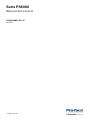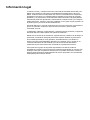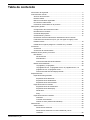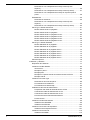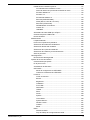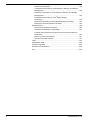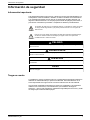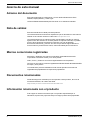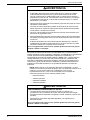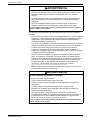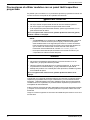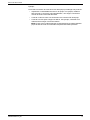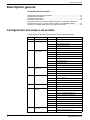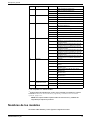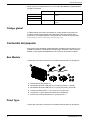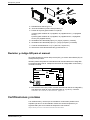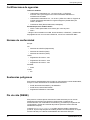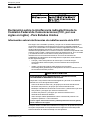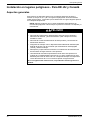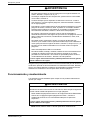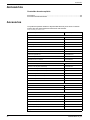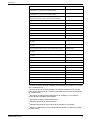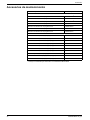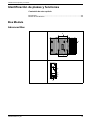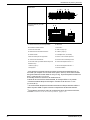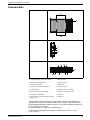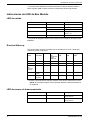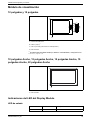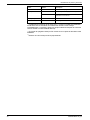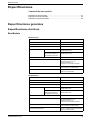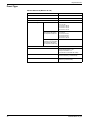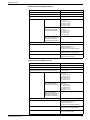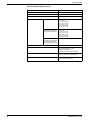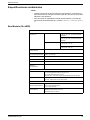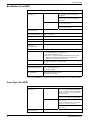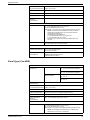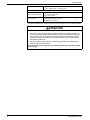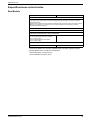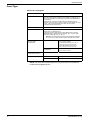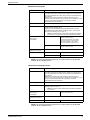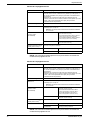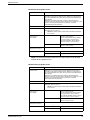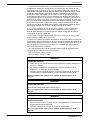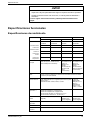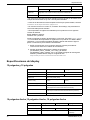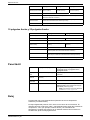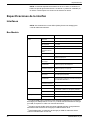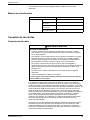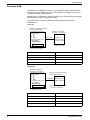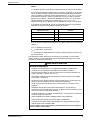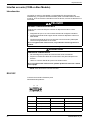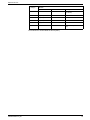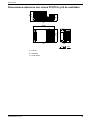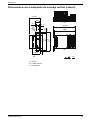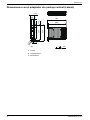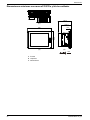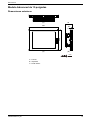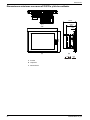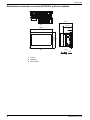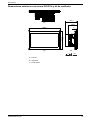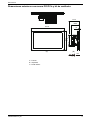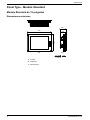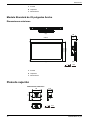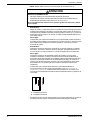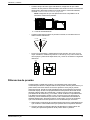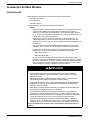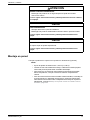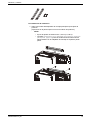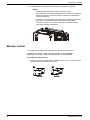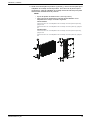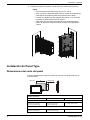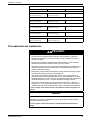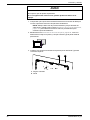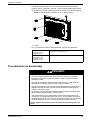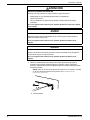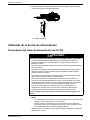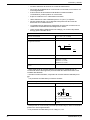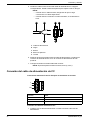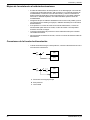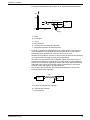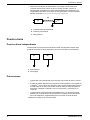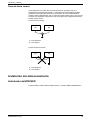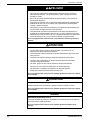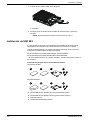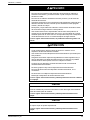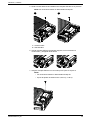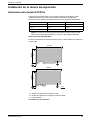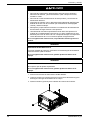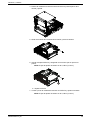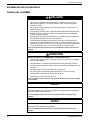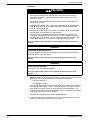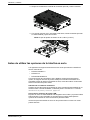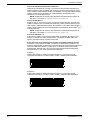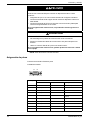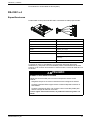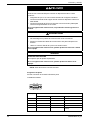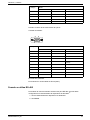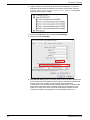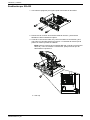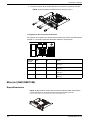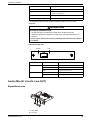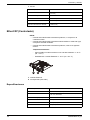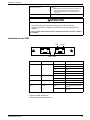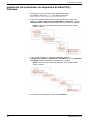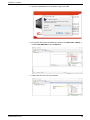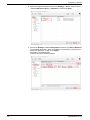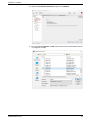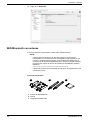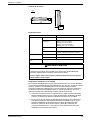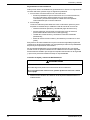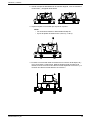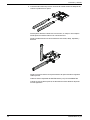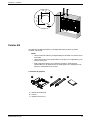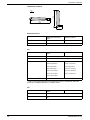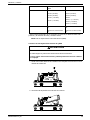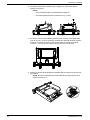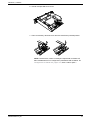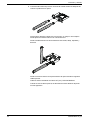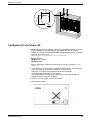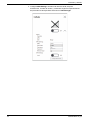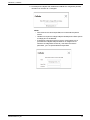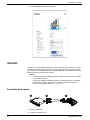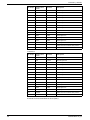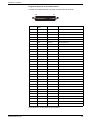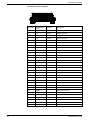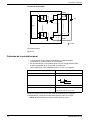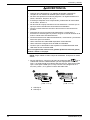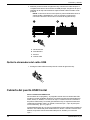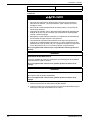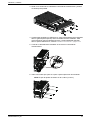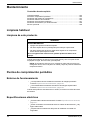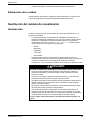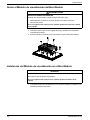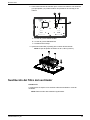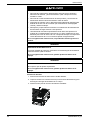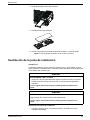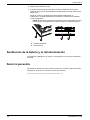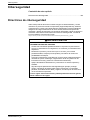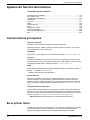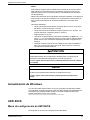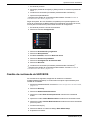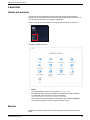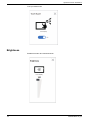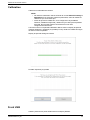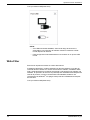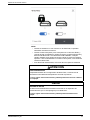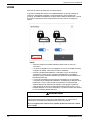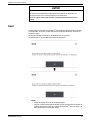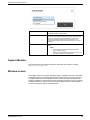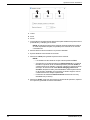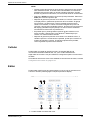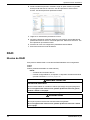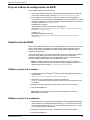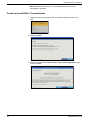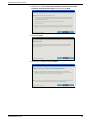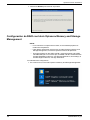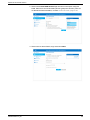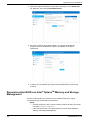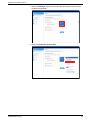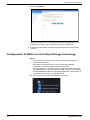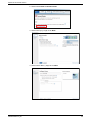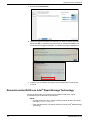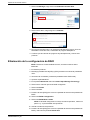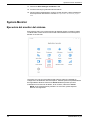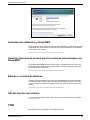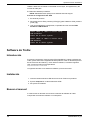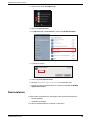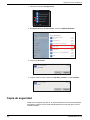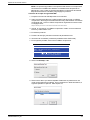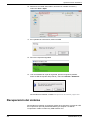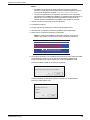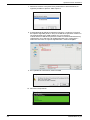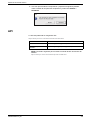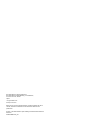Serie PS6000
Manual del usuario
PS6000-MM01-ES_05
04/2023
www.pro-face.com

Información legal
La marca Pro-face y cualquier otra marca comercial de Schneider Electric SE y sus
filiales mencionadas en esta guía son propiedad de Schneider Electric SE o sus
filiales. Todas las otras marcas pueden ser marcas comerciales de sus respectivos
propietarios. Esta guía y su contenido están protegidos por las leyes de copyright
aplicables, y se proporcionan exclusivamente a título informativo. Ninguna parte de
este manual puede ser reproducida o transmitida de cualquier forma o por cualquier
medio (electrónico, mecánico, fotocopia, grabación u otro), para ningún propósito, sin
el permiso previo por escrito de Schneider Electric.
Schneider Electric no concede ningún derecho o licencia para el uso comercial de la
guía o su contenido, excepto por una licencia no exclusiva y personal para
consultarla "tal cual".
La instalación, utilización, mantenimiento y reparación de los productos y equipos de
Schneider Electric la debe realizar solo personal cualificado.
Debido a la evolución de las normativas, especificaciones y diseños con el tiempo, la
información contenida en esta guía puede estar sujeta a cambios sin previo aviso.
En la medida permitida por la ley aplicable, Schneider Electric y sus filiales no
asumen ninguna responsabilidad u obligación por cualquier error u omisión en el
contenido informativo de este material o por las consecuencias derivadas o
resultantes del uso de la información contenida en el presente documento.
Como parte de un grupo de empresas responsables e inclusivas, estamos
actualizando nuestras comunicaciones que contienen terminología no inclusiva. Sin
embargo, hasta que completemos este proceso, es posible que nuestro contenido
todavía contenga términos estandarizados del sector que pueden ser considerados
inapropiados para nuestros clientes.

Tabla de contenido
Información de seguridad............................................................................7
Acerca de este manual ...............................................................................8
Alcance del documento .........................................................................8
Nota de validez.....................................................................................8
Marcas comerciales registradas.............................................................8
Documentos relacionados .....................................................................8
Información relacionada con el producto.................................................8
Descripción general..................................................................................14
Configuración del número de modelo ...................................................14
Nombres de los modelos.....................................................................15
Contenido del paquete ........................................................................16
Certificaciones y normas .....................................................................17
Declaración sobre la interferencia radioeléctrica de la Comisión
Federal de Comunicaciones (FCC, por sus siglas en inglés) - Para
Estados Unidos ..................................................................................19
Instalación en lugares peligrosos - Para EE.UU y Canadá .....................20
Accesorios...............................................................................................22
Accesorios .........................................................................................22
Accesorios de mantenimiento ..............................................................24
Identificación de piezas y funciones ...........................................................25
Box Module ........................................................................................25
Advanced Box ..............................................................................25
Standard Box................................................................................27
Indicaciones del LED de Box Module..............................................28
Módulo de visualización ......................................................................29
12 pulgadas y 15 pulgadas ............................................................29
10 pulgadas Ancho, 12 pulgadas Ancho, 15 pulgadas Ancho, 19
pulgadas Ancho, 22 pulgadas Ancho ..............................................29
Indicaciones del LED del Display Module ........................................29
Especificaciones ......................................................................................31
Especificaciones generales .................................................................31
Especificaciones eléctricas ............................................................31
Especificaciones ambientales ........................................................35
Especificaciones estructurales .......................................................39
Especificaciones funcionales ...............................................................45
Especificaciones de rendimiento ....................................................45
Especificaciones del display...........................................................46
Panel táctil....................................................................................47
Reloj ............................................................................................47
Especificaciones de la interfaz .............................................................48
Interfaces .....................................................................................48
Conexión de la interfaz ..................................................................49
Interfaz en serie (COM en Box Module) ..........................................52
Dimensiones ............................................................................................54
Advanced Box ....................................................................................54
Dimensiones exteriores .................................................................54
Dimensiones exteriores con ranura PCI/PCIe y kit de
ventilador .....................................................................................55
PS6000-MM01-ES_05 3

Dimensiones con el adaptador de montaje vertical (Parte
superior).......................................................................................56
Dimensiones con el adaptador de montaje vertical (Lateral) .............57
Dimensiones con el adaptador de montaje en superficie plana/
pared ...........................................................................................58
Standard Box .....................................................................................59
Dimensiones exteriores .................................................................59
Dimensiones con el adaptador de montaje vertical (Parte
superior).......................................................................................59
Dimensiones con el adaptador de montaje vertical (Lateral) .............60
Panel Type - Modelo Advanced............................................................61
Modelo Advanced de 12 pulgadas..................................................61
Modelo Advanced de 15 pulgadas..................................................63
Modelo Advanced de 12 pulgadas Ancho........................................65
Modelo Advanced de 15 pulgadas Ancho........................................67
Modelo Advanced de 19 pulgadas Ancho........................................68
Modelo Advanced de 22 pulgadas Ancho........................................70
Panel Type - Modelo Standard.............................................................72
Modelo Standard de 12 pulgadas ...................................................72
Modelo Standard de 15 pulgadas ...................................................73
Modelo Standard de 10 pulgadas Ancho.........................................73
Modelo Standard de 12 pulgadas Ancho.........................................74
Modelo Standard de 15 pulgadas Ancho.........................................75
Modelo Standard de 19 pulgadas Ancho.........................................75
Modelo Standard de 22 pulgadas Ancho.........................................76
Pieza de sujeción................................................................................76
Instalación y cableado ..............................................................................77
Requisitos de instalación.....................................................................77
Instalación del Box Module..................................................................80
Introducción..................................................................................80
Montaje en pared ..........................................................................81
Montaje plano ...............................................................................82
Montaje en la pared cuando se instala la ranura PCI/PCIe ...............82
Montaje vertical.............................................................................84
Instalación de Panel Type....................................................................86
Dimensiones del corte del panel.....................................................86
Procedimiento de instalación .........................................................87
Procedimiento de desmontaje ........................................................89
Cableado de la fuente de alimentación .................................................91
Preparación del cable de alimentación de CC/CA ............................91
Conexión del cable de alimentación de CA......................................93
Conexión del cable de alimentación de CC .....................................94
Precauciones de la fuente de alimentación......................................95
Puesta a tierra ..............................................................................98
Instalación del almacenamiento ...........................................................99
Instalación de HDD/SSD................................................................99
Instalación de SSD M.2 ...............................................................102
Instalación de la ranura de expansión................................................. 107
Instalación de la tarjeta PCI/PCIe ................................................. 107
Instalación de la memoria.................................................................. 110
Instalación de DIMM.................................................................... 110
4 PS6000-MM01-ES_05

Instalación de la interfaz opcional....................................................... 111
Procedimiento de instalación común............................................. 111
Antes de utilizar las opciones de la interfaz en serie....................... 113
RS-232C aislada x 2.................................................................... 115
RS-232C x 4............................................................................... 117
RS-422/485 aislada x 2................................................................ 118
Ethernet (GbE IEEE1588)............................................................124
Audio (Mic-IN, Line-IN, Line-OUT) ................................................ 125
EtherCAT (Controlador) ...............................................................126
WiFi/Bluetooth con antenas .........................................................132
Celular 4G ..................................................................................137
16DI/8DO ...................................................................................146
Abrazadera de cable USB Tipo A/Tipo C.............................................155
Cubierta del puerto USB frontal.......................................................... 158
Kit del ventilador ...............................................................................159
Mantenimiento .......................................................................................162
Limpieza habitual..............................................................................162
Puntos de comprobación periódica..................................................... 162
Sustitución del módulo de visualización .............................................. 163
Sustitución del filtro del ventilador ...................................................... 165
Sustitución de la junta de instalación ..................................................167
Sustitución de la batería y la retroiluminación......................................168
Servicio posventa .............................................................................168
Ciberseguridad.......................................................................................169
Directrices de ciberseguridad............................................................. 169
Ajustes de función del sistema................................................................. 170
Características principales................................................................. 170
En el primer inicio .............................................................................170
Actualización de Windows ................................................................. 171
UEFI BIOS .......................................................................................171
Menú de configuración de UEFI BIOS...........................................171
Cambio de contraseña de UEFI BIOS...........................................172
Launcher..........................................................................................173
Iniciar el Launcher.......................................................................173
Buzzer........................................................................................173
Brightness ..................................................................................174
Calibration..................................................................................175
Front USB ..................................................................................175
Write Filter..................................................................................176
HORM........................................................................................178
Shell ..........................................................................................179
Power ........................................................................................180
System.......................................................................................180
Touch Mode................................................................................180
System Monitor...........................................................................181
Window Locker ...........................................................................181
Cellular.......................................................................................183
Editar .........................................................................................183
RAID................................................................................................184
Niveles de RAID..........................................................................184
Flujo de trabajo de configuración de RAID.....................................185
PS6000-MM01-ES_05 5

Cambio al modo RAID .................................................................185
Configuración de RAID con Intel®OptaneTM Memory and Storage
Management ..............................................................................188
Reconstrucción RAID con Intel®OptaneTM Memory and Storage
Management ..............................................................................190
Configuración de RAID con Intel®Rapid Storage
Technology.................................................................................192
Reconstrucción RAID con Intel®Rapid Storage Technology ........... 194
Eliminación de la configuración de RAID.......................................195
System Monitor.................................................................................196
Ejecución del monitor del sistema.................................................196
Actualización deNode.js y Node-RED ........................................... 197
Cambiar derechos de acceso para los archivos relacionados con
Node-RED..................................................................................197
Edición y creación de tableros......................................................197
API del monitor del sistema.......................................................... 197
TPM.................................................................................................197
Software de Trellix ............................................................................198
Copia de seguridad...........................................................................200
Recuperación del sistema ................................................................. 202
API ..................................................................................................205
6 PS6000-MM01-ES_05

Información de seguridad
Información de seguridad
Información importante
Lea atentamente estas instrucciones y observe el equipo para familiarizarse con
el dispositivo antes de instalarlo, utilizarlo, revisarlo o realizar su mantenimiento.
Los mensajes especiales que se ofrecen a continuación pueden aparecer a lo
largo de la documentación o en el equipo para advertir de peligros potenciales, o
para ofrecer información que aclara o simplifica los distintos procedimientos.
Tenga en cuenta
La instalación, manejo, puesta en servicio y mantenimiento de equipos eléctricos
deberán ser realizados sólo por personal cualificado. Schneider Electric no se
hace responsable de ninguna de las consecuencias del uso de este material.
Una persona cualificada es aquella que cuenta con capacidad y conocimientos
relativos a la construcción, el funcionamiento y la instalación de equipos
eléctricos, y que ha sido formada en materia de seguridad para reconocer y evitar
los riesgos que conllevan tales equipos.
La inclusión de este icono en una etiqueta “Peligro” o “Advertencia” indica que existe
un riesgo de descarga eléctrica, que puede provocar lesiones si no se siguen las
instrucciones.
Éste es el icono de alerta de seguridad. Se utiliza para advertir de posibles riesgos
de lesiones. Observe todos los mensajes que siguen a este icono para evitar
posibles lesiones o incluso la muerte.
PELIGRO indica una situación de peligro que, si no se evita, provocará lesiones graves o
incluso la muerte.
!
PELIGRO
ADVERTENCIA indica una situación de peligro que, si no se evita, podría provocar lesiones
graves o incluso la muerte.
ADVERTENCIA
!
ATENCIÓN indica una situación peligrosa que, si no se evita, podría provocar lesiones leves
o moderadas.
ATENCIÓN
!
AVISO indica una situación potencialmente peligrosa que, si no se evita, puede provocar
daños en el equipo.
AVISO
PS6000-MM01-ES_05 7

Acerca de este manual
Acerca de este manual
Alcance del documento
Este manual describe la configuración y el uso del Box Module de la Serie
PS6000, Display Module, y Panel Type.
La Serie PS6000 está diseñada para funcionar en un ambiente industrial.
Nota de validez
Esta documentación es válida para este producto.
Las características técnicas de los dispositivos que se describen en este manual
también se encuentran online en la dirección www.pro-face.com.
Las características que se indican en este manual deben coincidir con las que
figuran online. De acuerdo con nuestra política de mejoras continuas, es posible
que a lo largo del tiempo revisemos el contenido con el fin de elaborar
documentos más claros y precisos. En caso de que detecte alguna diferencia
entre el manual y la información online, utilice esta última para su referencia.
Marcas comerciales registradas
Microsoft®y Windows®son marcas comerciales registradas de Microsoft
Corporation en Estados Unidos y/o en otros países.
Intel®, CoreTM y Celeron®son marcas registradas de Intel Corporation.
QR Code es una marca comercial registrada de DENSO WAVE INCORPORATED
en Japón y otros países.
Los nombres de producto utilizados en este manual pueden ser las marcas
registradas de propiedad de los respectivos propietarios.
Documentos relacionados
Puede descargar los manuales que corresponden a este producto, tal como el
manual del software, de nuestro sitio Web.
https://www.pro-face.com/trans/en/manual/1085.html
Información relacionada con el producto
Si el equipo se usa de una manera que no haya sido especificada por el
fabricante, la protección proporcionada por el equipo puede verse perjudicada.
8 PS6000-MM01-ES_05

Acerca de este manual
PELIGRO
PELIGRO DE DESCARGA ELÉCTRICA, EXPLOSIÓN O ARCO ELÉCTRICO
• Desconecte la alimentación del dispositivo antes de retirar cubiertas o
elementos del sistema, y antes de instalar o quitar cualquier accesorio,
hardware o cable.
• Desconecte el cable de alimentación de este producto y de la fuente de
alimentación eléctrica.
• Asegúrese de siempre usar un dispositivo adecuadamente calificado para
detectar la tensión a fin de confirmar que la alimentación está apagada
cuándo y dónde se indique.
• Reemplace y sujete todas las cubiertas o los elementos del sistema antes
de suministrar energía eléctrica a este producto.
• Use solamente la tensión especificada cuando utilice este producto. El
modelo de CC está diseñado para usar 24 Vcc and el modelo de CA está
diseñado para usar de 100 a 240 Vca. Compruebe siempre si el dispositivo
recibe alimentación de CC o CA antes de aplicar energía eléctrica.
• Cuando use este producto en lugares peligrosos de Clase 1, División 2,
Grupos A, B, C y D, instale este producto en un recinto que impida que el
operador toque la parte trasera de este producto sin utilizar herramientas.
Si no se siguen estas instrucciones, se producirán lesiones graves o la
muerte.
Los indicadores de alarma de nivel crítico y las funciones del sistema requieren
hardware de protección redundante e independiente y/o enclavamientos
mecánicos.
Espere diez segundos para reiniciar la máquina cuando la desactive y la active. Si
reinicia este producto muy rápidamente, puede que no funcione correctamente.
En caso de que la pantalla no se pueda leer correctamente, por ejemplo si la
retroiluminación no funciona, podría ser difícil o imposible identificar una función.
Las funciones que pueden suponer un peligro si no se ejecutan inmediatamente,
tal como un cierre de combustible, deben ser independientes de este producto. El
diseño del sistema de control de la máquina debe tomar en cuenta la posibilidad
de un fallo en la retroiluminación y que el operador no pueda controlar la máquina
o que cometa errores al hacerlo.
PS6000-MM01-ES_05 9

Acerca de este manual
ADVERTENCIA
PÉRDIDA DE CONTROL
• El diseñador del esquema de control debe tener en cuenta los posibles
modos de fallo de rutas de control y, para ciertas funciones de control
críticas, proporcionar los medios para lograr un estado seguro durante y
después de un fallo de ruta. Funciones de control críticas son, por ejemplo,
una parada de emergencia y una parada de sobrerrecorrido, un corte de
alimentación y un reinicio.
• Para las funciones críticas de control deben proporcionarse rutas de control
separadas o redundantes.
• Las rutas de control del sistema pueden incluir enlaces de comunicación.
Deben tenerse en cuenta las implicaciones de los retrasos de transmisión
no esperados o los fallos en el enlace.
• Tenga en cuenta todas las normas para la prevención de accidentes y las
directrices de seguridad locales.
• Cada implementación de este producto debe probarse de forma individual y
exhaustiva para asegurarse de su correcto funcionamiento antes de entrar
en servicio.
• El diseño del sistema de control de la máquina debe tomar en cuenta la
posibilidad de que falle la retroiluminación por lo que el operario no podría
controlar la máquina o cometería errores al hacerlo.
Si no se siguen estas instrucciones, pueden producirse lesiones graves,
muerte o daños en el equipo.
Para obtener información adicional, consulte NEMA ICS 1.1 (última edición),
"Safety Guidelines for the Application, Installation, and Maintenance of Solid State
Control" (Directrices de seguridad para la aplicación, la instalación y el
mantenimiento del control de estado estático) y NEMA ICS 7.1 (última edición),
"Safety Standards for Construction and Guide for Selection, Installation and
Operation of Adjustable-Speed Drive Systems" (Normas de seguridad para la
construcción y guía para la selección, instalación y utilización de sistemas de
unidades de velocidad ajustables) o su equivalente aplicable a la ubicación
específica.
NOTA: Este producto es un dispositivo altamente configurable y no está
basado en un sistema operativo de tiempo real. Los siguientes cambios en el
software y en los ajustes deben ser considerados como nuevas
implementaciones, tal y como se ha comentado en los mensajes de
advertencia anteriores. Estos cambios pueden incluir:
• BIOS del sistema
• Sistema operativo
• Hardware instalado
• Software instalado
ADVERTENCIA
FUNCIONAMIENTO INESPERADO DEL EQUIPO
• La aplicación de este producto requiere pericia en el diseño y la
programación de los sistemas de control. Sólo las personas que tengan
experiencia están autorizadas a programar, instalar, modificar y aplicar este
producto.
• Siga todas las normas de seguridad aplicables y las regulaciones y
directivas locales.
Si no se siguen estas instrucciones, pueden producirse lesiones graves,
muerte o daños en el equipo.
10 PS6000-MM01-ES_05

Acerca de este manual
ADVERTENCIA
FUNCIONAMIENTO INESPERADO DEL EQUIPO
• No utilice este producto como el único medio de control para funciones de
sistema críticas como el arranque o la parada del motor o el control de
energía.
• No utilice este equipo como único dispositivo de notificación para alarmas
de sucesos críticos, como el sobrecalentamiento o una sobrecarga del
dispositivo.
• Sólo use el software proporcionado con este producto. Si utiliza otro
software, compruebe su funcionamiento y seguridad antes de usarlo.
Si no se siguen estas instrucciones, pueden producirse lesiones graves,
muerte o daños en el equipo.
Las siguientes características son específicas del panel LCD y se consideran
normales:
• Es posible que la pantalla LCD muestre irregularidades en el brillo de algunas
imágenes o que parezca diferente al verla desde fuera del ángulo de visión
especificado. A los costados de las imágenes también pueden aparecer
sombras ampliadas o acoplamientos.
• Los píxeles de la pantalla LCD pueden contener manchas blancas y negras y
también es posible que parezca que la visualización en color ha cambiado.
• Cuando se producen vibraciones dentro de un rango de frecuencias
específico y la aceleración de la vibración supera el nivel aceptable, es
posible que la pantalla LCD se vuelva parcialmente blanca. Esto se soluciona
un vez que se termina la vibración.
• Cuando una misma imagen se muestra en la pantalla durante un periodo
largo, es posible que, al cambiar a otra, siga viéndose la imagen anterior.
• El brillo de la pantalla puede reducirse cuando se utiliza por un largo periodo
de tiempo en entornos llenos de gas inerte. Para prevenir el deterioro del
brillo de la pantalla, ventile regularmente la pantalla. Para obtener más
información, comuníquese con el servicio de atención al cliente.
https://www.pro-face.com/trans/en/manual/1015.html
NOTA: Cambie de forma periódica la imagen de la pantalla y no muestre la
misma imagen durante un periodo largo.
ADVERTENCIA
GRAVES LESIONES OCULARES Y CUTÁNEAS
El líquido en el panel LCD es irritante:
• Evite el contacto directo entre la piel y el líquido.
• Póngase guantes cuando manipule una unidad dañada o que presente
filtraciones.
• No utilice objetos ni herramientas afilados cerca del panel LCD.
• Manipule con cuidado el panel LCD para evitar pinchazos, estallidos o
grietas en el material del panel.
• Si se daña el panel y el líquido entra en contacto con su piel, aclare
inmediatamente el área con agua del grifo durante al menos 15 minutos. Si
le entra líquido en los ojos, aclárelos inmediatamente con agua del grifo
durante al menos 15 minutos y consulte a un médico.
Si no se siguen estas instrucciones, pueden producirse lesiones graves,
muerte o daños en el equipo.
PS6000-MM01-ES_05 11

Acerca de este manual
Precauciones al utilizar modelos con un panel táctil capacitivo
proyectado
Es posible que los modelos con un panel táctil capacitivo proyectado funcionen de
manera anormal si la superficie de la pantalla está húmeda.
ADVERTENCIA
PÉRDIDA DE CONTROL
• No toque el área del panel táctil durante el inicio del sistema operativo.
• No use el equipo si la superficie del panel táctil está húmeda.
• Si la superficie del panel táctil está húmeda, quite el agua sobrante con un
paño suave antes de usarla.
Si no se siguen estas instrucciones, pueden producirse lesiones graves,
muerte o daños en el equipo.
NOTA:
• Si Touch Mode se ha establecido en Water detection mode, cuando se
produce un contacto anormal (como el agua), la función táctil queda
desactivada durante unos segundos para evitar un contacto accidental.
El funcionamiento táctil normal se recupera unos segundos después de
que se elimine la condición del contacto anormal. Para obtener
información sobre el Modo táctil, consulte Touch Mode, página 180.
• No toque el área táctil del panel mientras se enciende el sistema y se
comprueban los valores iniciales del panel.
AVISO
DAÑOS MATERIALES
• No presione la pantalla de este producto con fuerza excesiva o con un
objeto duro, ya que podría dañar la pantalla.
• Tampoco presione el panel táctil con un objeto punzante (p. ej. la punta de
un portaminas o un destornillador), ya que puede dañar el panel táctil.
• Maneje este producto con cuidado para evitar pinchazos, estallidos o grietas
en el material del panel.
Si no se siguen estas instrucciones, pueden producirse daños en el
equipo.
Comparado con la película resistiva analógica convencional, los paneles táctiles
capacitivos proyectados tienen mayor transmitancia y un funcionamiento táctil
más ligero, y además admiten la función multitáctil. Dado que se puede detectar
cambios leves en la capacidad, los paneles táctiles capacitivos proyectados son
susceptibles al ruido ambiental.
Si bien nuestros productos han sido optimizados para el ruido ambiental industrial
y cumplen con el marcado CE, nuestros productos no pueden admitir todo ruido
ambiental.
Tenga en cuenta lo siguiente en el entorno de instalación para evitar un error en la
función táctil.
12 PS6000-MM01-ES_05

Acerca de este manual
Ejemplo:
Para reducir la tensión de ruido del recinto del equipo que alberga este producto:
• Implemente contramedidas de ruido en el equipo. Por ejemplo, instale un
filtro de ruido en el inversor, servoamplificador, u otro equipo. Consulte el
manual de instrucciones del fabricante.
• Conecte un filtro de ruido con hilo de tierra a la conexión FG del equipo.
• Conecte el recinto para el equipo al edificio. Por ejemplo, conéctelo a los
refuerzos de hormigón o acero del edificio.
NOTA: Si hay mucho ruido ambiental, la respuesta táctil se puede ralentizar
ya que el filtro de ruido del controlador del panel táctil debe ejecutarse.
PS6000-MM01-ES_05 13

Descripción general
Descripción general
Contenido de este capítulo
Configuración del número de modelo..............................................................14
Nombres de los modelos ...............................................................................15
Contenido del paquete...................................................................................16
Certificaciones y normas................................................................................17
Declaración sobre la interferencia radioeléctrica de la Comisión Federal de
Comunicaciones (FCC, por sus siglas en inglés) - Para Estados Unidos............19
Instalación en lugares peligrosos - Para EE.UU y Canadá ................................20
Configuración del número de modelo
A continuación se describe la configuración de los números de modelo.
Dígito Categoría Número Descripción
1–5 (Prefijo) PFXP6
6 CPU (Unidad base) 7Core i7 (Advanced Box)
5Core i5 (Advanced Box)
C Celeron (Advanced Box)
3 Core i3 (Standard Box)
7 Módulo de
visualización
B Ninguno (Box Module)
6 12 pulgadas
7 15 pulgadas
D 10 pulgadas Ancho*1
E 12 pulgadas Ancho
F 15 pulgadas Ancho
G 19 pulgadas Ancho
A 22 pulgadas Ancho
8 Fuente de
alimentación D 24 Vcc para Advanced Box
A 100–240 Vca para Advanced Box
1 24 Vcc para Standard Box
2 100–240 Vca para Standard Box
9 Ranuras 0 Ninguno
M PCI x 1 + PCIe x 1
E PCIe x 2
P PCI x 2
10 Ventilador N Ninguno
F Con el kit del ventilador
11 Almacenamiento
principal 0 Ninguno
1 SSD M.2 128 GB (Resistencia estándar)
2 SSD M.2 128 GB (Alta resistencia)
3 SSD M.2 256 GB (Alta resistencia)
4 SSD M.2 512 GB (Alta resistencia)
5SSD 128 GB (Alta resistencia)
6 SSD 256 GB (Alta resistencia)
7SSD 512 GB (Alta resistencia)
8 HDD 1 TB
12 Almacenamiento
secundario 0 Ninguno
5SSD 128 GB (Alta resistencia)
14 PS6000-MM01-ES_05

Descripción general
Dígito Categoría Número Descripción
6 SSD 256 GB (Alta resistencia)
7SSD 512 GB (Alta resistencia)
8 HDD 1 TB
13 Memoria 4 DIMM 4 GB (4 GB x 1) (Sólo Celeron)
8 DIMM 8 GB (4 GB x 2)
A DIMM 16 GB (8 GB x 2)
B DIMM 32 GB (16 GB x 2) (sólo i7, i5 y i3)
14 Opciones N Ninguno
B RS-232C aislada x 2*2
C RS-232C x 4
D RS-422/485 aislada x 2*2
E Ethernet (GbE IEEE1588) x 1
F Audio (Mic-IN, Line-IN, Line-OUT)
G EtherCAT (Controlador)
15 Sistema operativo N Ninguno
C Windows®10 IoT Enterprise 2019 LTSC (64
bit) para Celeron
D Windows®10 IoT Enterprise 2019 LTSC (64
bit) para Celeron con USB de recuperación
3 Windows®10 IoT Enterprise 2019 LTSC (64
bit) para Core i3/i5
4 Windows®10 IoT Enterprise 2019 LTSC (64
bit) para Core i3/i5 con USB de recuperación
7Windows®10 IoT Enterprise 2019 LTSC (64
bit) para Core i7
8 Windows®10 IoT Enterprise 2019 LTSC (64
bit) para Core i7 con USB de recuperación
16 Software N Ninguno
B Clave de licencia de BLUE Runtime
R Clave de licencia de Pro-face Remote HMI
Server
C Clave de licencia de BLUE Open Studio
Runtime 1.5 K
D Clave de licencia de BLUE Open Studio
Runtime 4 K
F Clave de licencia de BLUE Open Studio
Runtime 32 K
E Clave de licencia de BLUE Open Studio
Runtime 64 K
G Clave de licencia de WinGP
A AVEVA System Platform
17 Servicio de
preparación de kits
0 Ninguno
P Servicio de preinstalación de software
18 (Reservado) 0 Ninguno
*1No compatible con Advanced Box.
*2 Cuando utilice Box Module por sí solo, tenga cuidado al montarlo en el panel.
Consulte Instalación del Box Module, página 80 yInstalación de la interfaz
opcional, página 111.
NOTA: Es imprescindible respetar todas las instrucciones y medidas de
seguridad que aplican al producto.
Nombres de los modelos
Se refiere al Box Module y Panel Type de la siguiente manera:
PS6000-MM01-ES_05 15

Descripción general
Panel Type es un modelo todo en uno en el cual el Box Module y Display Module
ya están conectados.
Box Module Panel Type
Core i7 Advanced Box Modelo Advanced de ●● pulgadas/●● pulgadas
Ancho
Core i5
Celeron
Core i3 Standard Box Modelo Standard de ●● pulgadas/●● pulgadas
Ancho
Código global
A cada producto de Pro-face se le asigna un código global como número de
modelo universal. Para obtener más información sobre los modelos de los
productos y sus códigos globales correspondientes, consulte el siguiente URL:
https://www.pro-face.com/trans/en/manual/1003.html
Contenido del paquete
Este panel ha sido embalado cuidadosamente, prestando especial atención a la
calidad. No obstante, si descubriese que falta algún elemento o que hay alguno
dañado, comuníquese inmediatamente con el servicio de atención al cliente.
Box Module
Compruebe que todos los artículos enumerados estén incluidos en el paquete:
A B C
D-1 D-2 E
A. PS6000 Series Box Module x 1
B. Abrazadera del cable USB (Tipo A) x 4 juegos (4 pinzas y 4 bridas)
C. Abrazadera del cable USB (Tipo C) x 1 juego (una pinza y una brida)
D. Conector de alimentación x 1 (D-1 para CA, D-2 para CC)
E. Tornillos M4 x 4 (para instalar el módulo de visualización)
F. Información sobre las advertencias y precauciones x 1
Panel Type
Compruebe que todos los artículos enumerados estén incluidos en el paquete:
16 PS6000-MM01-ES_05

Descripción general
A
C
D E
F-1 F-2
B
A. PS6000 Series Panel Type x 1
B. Junta de instalación (unida a este producto) x 1
C. Piezas de sujeción (para instalar en in panel):
4 piezas (para modelos de 12 pulgadas, 10 pulgadas Ancho y 12 pulgadas
Ancho)
8 piezas (para modelos de 15 pulgadas, 15 pulgadas Ancho, 19 pulgadas
Ancho y 22 pulgadas Ancho)
D. Abrazadera del cable USB (Tipo A) x 4 juegos (4 pinzas y 4 bridas)
E. Abrazadera del cable USB (Tipo C) x 1 juego (una pinza y una brida)
F. Conector de alimentación x 1 (F-1 para CA, F-2 para CC)
G. Información sobre las advertencias y precauciones x 1
Revisión y código QR para el manual
Se puede identificar la versión del producto (PV) y la versión del software (SV) en
la etiqueta del producto.
También puede comprobar el contenido de este manual utilizando el código QR
en la etiqueta del producto. Verifique la ubicación del código QR a continuación y
consulte el manual.
PV:
SV :
A
A. Este símbolo indica que puede consultar este manual usando el código QR y
que debe usar cable de cobre clasificado para 75 °C (167 °F). Consulte
Cableado de la fuente de alimentación, página 91.
Certificaciones y normas
Las certificaciones y normas que se muestran a continuación pueden incluir
aquellas que aún no se han obtenido. Revise el marcado del producto y el
siguiente URL para ver el estado de adquisición más reciente.
https://www.pro-face.com/trans/en/manual/1002.html
PS6000-MM01-ES_05 17

Descripción general
Certificaciones de agencias
Todos los modelos
• Underwriters Laboratories Inc., UL 61010-2-201 y CSA C22.2
N°61010-2-201, para Equipos de Control Industriales utilizados en
Instalaciones Normales
• Underwriters Laboratories Inc., UL 121201 y CSA C22.2 N 213, Equipos de
Control Industriales utilizados en Lugares Peligrosos (Clasificados) de
Clase I, División 2
• Certificación EAC (Rusia, Bielorrusia, Kazajistán)
Solamente para los modelos de CC
• IECEx / ATEX para utilizar en la zona 2 gas / zona 22 polvo
• DNV*1
*1 Ninguno de los modelos con HDD, kit del ventilador, o EtherCAT, y modelos de
22 pulgadas Ancho con una ranura PCI/PCIe, cuenta con certificación DNV.
Normas de conformidad
Europa:
CE
• Directiva 2014/35/EU (Baja tensión)
• Directiva 2014/30/EU (EMC)
• Directiva 2014/34/EU (ATEX)
UKCA
• Reglamento SI 2016 N.º 1101
• Reglamento SI 2016 N.º 1091
• Reglamento SI 2016 N.º 1107
Australia:
• RCM
Corea:
• KC
Sustancias peligrosas
Este producto está diseñado para cumplir con las siguientes normas ambientales,
aunque no entre directamente en el ámbito de dicha norma:
• RoHS, Directivas 2011/65/EU y 2015/863/EU
• RoHS China, Norma GB/T 26572
• Reglamento REACH EC 1907/2006
Fin de vida (WEEE)
Este producto contiene placas electrónicas. Debe eliminarse por las vías de
tratamiento específicas. Este producto contiene pilas y/o baterías de
almacenamiento, las cuales deben recolectarse y procesarse por separado una
vez agotadas y al final de la vida útil del producto (Directiva 2012/19/EU del
Parlamento Europeo)
Consulte Mantenimiento, página 162 cuando retire las celdas y baterías del
producto. El porcentaje de peso de metales pesados de estas baterías no supera
el límite indicado por la Directiva 2006/66/EC del Parlamento Europeo.
18 PS6000-MM01-ES_05

Descripción general
Marcas KC
Declaración sobre la interferencia radioeléctrica de la
Comisión Federal de Comunicaciones (FCC, por sus
siglas en inglés) - Para Estados Unidos
Información sobre interferencias de radiofrecuencia de la FCC
Este equipo se ha sometido a pruebas y cumple con los límites establecidos por
la Comisión Federal de Comunicaciones (FCC) para un dispositivo digital de
Clase A, de conformidad con el Apartado 15 de los reglamentos de la FCC. Estos
límites están diseñados para ofrecer una protección razonable contra
interferencias perjudiciales en un entorno comercial, industrial o empresarial. Este
producto genera, utiliza y puede emitir energía de radiofrecuencia. Si no se instala
y se utiliza de acuerdo con las instrucciones, puede provocar o sufrir
interferencias con las radiocomunicaciones. Con el fin de minimizar las
posibilidades de interferencia electromagnética en la aplicación, debe observar
las dos siguientes reglas:
• Coloque y utilice este producto de manera que no emita la energía
electromagnética suficiente para provocar interferencias en dispositivos
cercanos.
• Instale y pruebe este producto para asegurar que la energía
electromagnética generada por los dispositivos cercanos no interfiera con el
funcionamiento de este producto.
ADVERTENCIA
INTERFERENCIAS ELECTROMAGNÉTICAS / RADIOELÉCTRICAS,
FUNCIONAMIENTO INESPERADO DEL EQUIPO
Compruebe si hay interferencias electromagnéticas y de radio. Si se detectan
interferencias, tome las siguientes medidas.
• Aumente la distancia entre este y el equipo que causa las interferencias.
• Reoriente este producto y el equipo que causa las interferencias.
• Modifique el tendido de las líneas de comunicación y alimentación que van a
este producto y al equipo que causa las interferencias.
• Conecte este producto y el equipo que causa las interferencias a
alimentaciones eléctricas distintas.
• Utilice siempre cables apantallados cuando conecte este producto a un
dispositivo periférico o a otro ordenador.
Si no se siguen estas instrucciones, pueden producirse lesiones graves,
muerte o daños en el equipo.
Cualquier cambio o modificación realizado en el equipo sin la aprobación expresa
de la parte responsable del cumplimiento de las reglas de conformidad puede
anular el derecho del usuario a trabajar con este producto.
PS6000-MM01-ES_05 19

Descripción general
Instalación en lugares peligrosos - Para EE.UU y Canadá
Aspectos generales
Este producto es adecuado para su uso en lugares peligrosos de Clase I,
División 2, Grupos A, B, C y D o en lugares no peligrosos. Antes de instalar o
utilizar este producto, compruebe que la certificación de Lugar Peligroso aparece
en la etiqueta del producto.
NOTA: Algunos productos aún no están clasificados para utilizarlos en
ubicaciones peligrosas. Utilice siempre el producto conforme a su etiqueta y a
este manual.
PELIGRO
PELIGRO DE DESCARGA ELÉCTRICA, EXPLOSIÓN O ARCO ELÉCTRICO
• Desconecte la alimentación del dispositivo antes de retirar cubiertas o
elementos del sistema, y antes de instalar o quitar cualquier accesorio,
hardware o cable.
• Desconecte el cable de alimentación de este producto y de la fuente de
alimentación eléctrica.
• Asegúrese de siempre usar un dispositivo adecuadamente calificado para
detectar la tensión a fin de confirmar que la alimentación está apagada
cuándo y dónde se indique.
• Reemplace y sujete todas las cubiertas o los elementos del sistema antes
de suministrar energía eléctrica a este producto.
• Use solamente la tensión especificada cuando utilice este producto. El
modelo de CC está diseñado para usar 24 Vcc and el modelo de CA está
diseñado para usar de 100 a 240 Vca. Compruebe siempre si el dispositivo
recibe alimentación de CC o CA antes de aplicar energía eléctrica.
Si no se siguen estas instrucciones, se producirán lesiones graves o la
muerte.
20 PS6000-MM01-ES_05

Descripción general
ADVERTENCIA
PELIGRO DE EXPLOSIÓN
• No utilice este producto en entornos peligrosos o en lugares distintos a la
Clase I, División 2, Grupos A, B, C y D.
• Si sustituye cualquiera de los componentes, puede anular la conformidad
con la Clase I, División 2.
• Confirme siempre que su dispositivo se adecua a la norma UL 121201 o
CSA C22.2 N.º 213 para lugares peligrosos, antes de instalarlo o utilizarlo
en un lugar peligroso.
• Para aplicar o cortar la alimentación de este producto instalado en un lugar
peligroso de Clase I, División 2, debe: A) utilizar un conmutador situado
fuera del entorno peligroso o B) utilizar un conmutador certificado para el
funcionamiento de Clase I, División 1 dentro de la zona peligrosa.
• No conecte ni desconecte el equipo a menos que haya apagado la
alimentación eléctrica o esté seguro de que la zona no es peligrosa. Esto se
aplica a todas las conexiones, incluidas las de alimentación, tierra, serie,
paralelo y red.
• No instale ningún componente, equipo o accesorio de fabricado por
nosotros o por u OEM a menos que éstos también hayan sido cualificados
como aptos para usar en lugares de Clase I, División 2, Grupos A, B, C y D.
• No utilice nunca cables no blindados o sin conexión a tierra en lugares
peligrosos.
• Utilice sólo dispositivos USB no incendiarios.
• No intente instalar, manejar, modificar, realizar servicios de mantenimiento
ni alterar de cualquier otra forma este producto excepto en los casos
permitidos en este manual. Las acciones no permitidas pueden anular la
conformidad de uso de Clase 1, División 2 de este producto.
Si no se siguen estas instrucciones, pueden producirse lesiones graves,
muerte o daños en el equipo.
Asegúrese de que el producto esté correctamente clasificado para la ubicación. Si
la ubicación prevista no tiene actualmente una clasificación de Clase, División y
Grupo, los usuarios deberán consultar a las autoridades competentes a fin de
determinar la clasificación correcta para dicha ubicación peligrosa
Funcionamiento y mantenimiento
Los sistemas han sido diseñados para cumplir con las pruebas relevantes de
ignición por chispa.
ADVERTENCIA
PELIGRO DE EXPLOSIÓN
Además de las otras instrucciones en este manual, debe cumplir las siguientes
normas cuando instala este producto en un lugar peligroso:
• Debe cablear el equipo de acuerdo con el Código Nacional de Electricidad,
Artículo 501.10 (B) para lugares peligrosos de Clase 1, División 2.
• Instale este producto en una carcasa adecuada para su aplicación
específica.
Si no se siguen estas instrucciones, pueden producirse lesiones graves,
muerte o daños en el equipo.
NOTA: IP65F, IP66F e IP67F no forman parte de la certificación UL.
PS6000-MM01-ES_05 21

Accesorios
Accesorios
Contenido de este capítulo
Accesorios....................................................................................................22
Accesorios de mantenimiento ........................................................................24
Accesorios
Los productos pueden cambiar o dejar de fabricarse sin previo aviso. Consulte
nuestro sitio web para obtener la información más reciente.
https://www.pro-face.com
Nombre del producto Número del producto
Interfaces
RS-232C aislada x 2 PFXYP6MPR23P2
RS-232C x 4 PFXYP6MPR23P4
RS-422/485 aislada x 2 PFXYP6MPR42P2
Ethernet (GbE IEEE1588) PFXYP6MPETH
Audio (Mic-IN, Line-IN, Line-OUT) PFXYP6MPAU
EtherCAT (Controlador) PFXYP6MPECAT
16DI/8DO*1 PFXYP6MPX16Y8
Celular 4G para EE.UU. PFXYP6MP4GU
Celular 4G para UE, Asia, Japón PFXYP6MP4GE
WiFi/Bluetooth con antenas PFXYP6MPWF
Almacenamiento
SSD M.2 128 GB (Rendimiento estándar) PFXYP6M2128L
SSD M.2 128 GB (Alto rendimiento) PFXYP6M2128
SSD M.2 256 GB (Alto rendimiento) PFXYP6M2256
SSD M.2 512 GB (Alto rendimiento) PFXYP6M2512
SSD 128 GB (Alto rendimiento) PFXYP6SSD128
SSD 256 GB (Alto rendimiento) PFXYP6SSD256
SSD 512 GB (Alto rendimiento) PFXYP6SSD512
HDD 1 TB PFXYP6HDD1T
Memoria
DIMM 4 GB PFXYP6DM4
DIMM 8 GB PFXYP6DM8
DIMM 16 GB PFXYP6DM16
Cables
Cable de antena extendido de WiFi/Bluetooth de 3 m (2 piezas) PFXYP6CBWF3M
Cable de antena extendido de Celular 4G de 3 m (2 piezas) PFXYP6CB4G3M
Cable DP-DVI (5 m)*7 PFXYFPCBDPDV5M
Adaptador DP-DVI PFXZPBADCVDPDV2
Cable DVI (5 m) FP-DV01-50
Cable frontal USB (1 m) CA5-USBEXT-01
Adaptadores
22 PS6000-MM01-ES_05

Accesorios
Nombre del producto Número del producto
Adaptador de montaje vertical (Advanced Box) (2 piezas para el
montaje lateral + 2 piezas para el montaje superior)
PFXYP6ADBMA
Adaptador de montaje vertical (Standard Box) (2 piezas para el
montaje lateral + 2 piezas para el montaje superior) PFXYP6ADBMS
Adaptador de montaje en superficie plana/pared (2 piezas, para
Advanced Box cuando la ranura PCI/PCIe está conectada)
PFXYP6ADFMA
Adaptador del corte del panel para SP-5700W (15" Ancho)*2 PFXZHAT7W1
Adaptador del corte del panel para SP-5800W (19" Ancho)*2 PFXZHAT8W1
Adaptador del corte del panel para PS-5500W (10" Ancho)*2 PFXZPAT5W1
Adaptador del corte del panel para PS-5600W (12" Ancho)*2 PFXZPAT6W1
Adaptador del corte del panel para PS-5700W (15" Ancho)*2 PFXZPAT7W1
Adaptador del corte del panel para PS-5800W (19" Ancho)*2 PFXZPAT8W1
Adaptador del corte del panel para PS-5900W (22" Ancho)*2 PFXZPAT9W1
Láminas para la pantalla
Lámina antideslumbrante para pantalla de 10" Ancho (5 láminas
por juego) PFXZCAG5W1
Lámina antideslumbrante para pantalla de 12" Ancho (5 láminas
por juego) PFXZCAG6W1
Lámina antideslumbrante para 15" Ancho (5 láminas por juego) PFXZCAG7W1
Lámina antideslumbrante para pantalla de 19" Ancho (5 láminas
por juego) PFXZCAG8W1
Lámina antideslumbrante para pantalla de 22" Ancho (5 láminas
por juego) PFXZCAG9W1
Lámina de protección para pantalla de 12" (5 láminas por juego) CA7-DFS12-01
Lámina de protección para pantalla de 15" (5 láminas por juego) CA3-DFS15-01
Otros
Kit de enfriamiento M.2 para Advanced Box*3 PFXYP6HSM2A
Kit de enfriamiento M.2 para Standard Box*4 PFXYP6HSM2S
Licencia de Trellix PFXYP6LSMCA
USB de recuperación para Windows 10 PFXYP6RUSW10
Abrazadera del cable USB Tipo A (5 piezas por juego) PFXZCCLUSA
Abrazadera del cable USB Tipo C (5 piezas por juego) PFXYP6CLUSC
Kit de ventilador con filtro (5 piezas por juego)*5 PFXYP6FAN
Cubierta USB frontal mejorada (con tornillo)(5 piezas por juego)*6 PFXZCDCVUS1
*1 Cuando la interfaz opcional 16DI/8DO está instalada en el producto, no cumple
con la certificación UL.
*2 El rango de grosor de panel permitido varía según el adaptador de corte del
panel. Para más información, consulte el manual de instrucciones del adaptador
de corte del panel.
*3 Se requiere cuando instala el SSD de M.2. Sin embargo, no es necesario
cuando el kit del ventilador está instalado.
*4 Se requiere cuando instala el SSD de M.2.
*5 Admitido solamente por Advanced Box.
*6 Admitido solamente por los modelos de 12 pulgadas y 15 pulgadas.
*7 Éste es un cable pasivo. El PC central debe admitir DP++ (Puerto de pantalla
de doble modo).
PS6000-MM01-ES_05 23

Accesorios
Accesorios de mantenimiento
Nombre del producto Número del producto
Módulo de visualización
Módulo de visualización de 12 pulgadas PFXDM6600TM*1
Módulo de visualización de 15 pulgadas PFXDM6700TM*1
Módulo de visualización de 10 pulgadas Ancho PFXDM6500WC*1
Módulo de visualización de 12 pulgadas Ancho PFXDM6600WC*1
Módulo de visualización de 15 pulgadas Ancho PFXDM6700WC*1
Módulo de visualización de 19 pulgadas Ancho PFXDM6800WC*1
Módulo de visualización de 22 pulgadas Ancho PFXDM6900WC*1
Juntas de instalación
Junta de instalación para 12" (1 por juego) PFXZCDWG121
Junta de instalación para 15" (1 por juego) PFXZCDWG151
Junta de instalación para 10" Ancho (1 por juego) PFXZCDWG102
Junta de instalación para 12" Ancho (1 por juego) PFXZCDWG122
Junta de instalación para 15" Ancho (1 por juego) PFXZCHWG154
Junta de instalación para 19" Ancho (1 por juego) PFXZCWG8W1
Junta de instalación para 22" Ancho (1 por juego) PFXZCWG9W1
Pieza de sujeción (4 piezas por juego) PFXZCAF1
Conector de alimentación (CC) (5 piezas por juego) CA7-ACCNL-01
Conector de alimentación (CA) (5 piezas por juego) PFXZCCNAC1
*1 Incluye los modelos que terminan con caracteres adicionales.
24 PS6000-MM01-ES_05

Identificación de piezas y funciones
Identificación de piezas y funciones
Contenido de este capítulo
Box Module...................................................................................................25
Módulo de visualización.................................................................................29
Box Module
Advanced Box
Frontal
B
A
A
Derecho
B
C
D
E
F
PS6000-MM01-ES_05 25

Identificación de piezas y funciones
Parte inferior
I J K L M N
O
G H P Q
Parte inferior (con la ranura
PCI/PCIe Ranuras y el kit del
ventilador)
R S
T
A. Orificio del tornillo para montaje VESA*1 K. Ethernet 1
B. Escotilla de mantenimiento L. Ethernet 2
C. Botón de encendido M. USB 3.0 (Tipo A)*3
D. LED de acceso al almacenamiento N. USB 2.0 (Tipo A)*3
E. LED de estado O. COM (RS-232C, no aislado)
F. Ranura de bloqueo de seguridad*2 P. Ranura 1 de la interfaz opcional
G. Conector de alimentación Q. Ranura 2 de la interfaz opcional
H. Terminal de PE (se utiliza solamente para el
modelo de CA) R. Ranura de tarjeta PCI/PCIe 1 *4
I. USB 3.0 (Tipo C) S. Ranura de tarjeta PCI/PCIe 2 *4
J. DisplayPort T. Kit del ventilador
*1 Este producto se puede montar en brazos para monitores disponibles en el
mercado que cumplen con la norma VESA (100 x 100 mm). Use cuatro tornillos
M4 (profundidad de tornillo válida: 8 mm [0,31 in]). El par de apriete necesario es
de 0,7 a 0,8 N•m (6,2 a 7,1 lb-in).
El montaje VESA no cuenta con la certificación UL.
Cuando la ranura PCI/PCIe está instalada, el montaje VESA no es posible.
*2 Solamente admite bloqueo Kensington. Tamaño de la ranura 3 x 7 mm
(0,12 x 0,28 in).
*3 Se recomiendan dispositivos de almacenamiento USB que admiten USB 3.0.
Utilice el puerto USB 3.0 para conectar los dispositivos de almacenamiento.
*4 Para obtener información sobre la configuración de la ranura de la PCI/PCIe,
consulte Instalación de la ranura de expansión, página 107.
26 PS6000-MM01-ES_05

Identificación de piezas y funciones
Standard Box
Frontal
B
A
A
Derecho
B
C
D
E
F
Parte inferior
I J K L
M
N OG H P
A. Orificio del tornillo para montaje VESA*1 I. USB 3.0 (Tipo C)
B. Escotilla de mantenimiento J. USB 3.0 (Tipo A)*3
C. Botón de encendido K. DisplayPort
D. LED de acceso al almacenamiento L. USB 2.0 (Tipo A)*3
E. LED de estado M. COM (RS-232C, no aislada)
F. Ranura de bloqueo de seguridad*2 N. Ranura de la interfaz opcional
G. Conector de alimentación O. Ethernet 1
H. Terminal de PE (se utiliza solamente para el
modelo de CA)
P. Ethernet 2
*1 Este producto se puede montar en brazos para monitores disponibles en el
mercado que cumplen con la norma VESA (100 x 100 mm). Use cuatro tornillos
M4 (profundidad de tornillo válida: 8 mm [0,31 in]). El par de apriete necesario es
0,7 a 0,8 N•m (6,2 a 7,1 lb-in).
El montaje VESA no cuenta con la certificación UL.
*2 Solamente admite bloqueo Kensington. Tamaño de la ranura 3 x 7 mm
(0,12 x 0,28 in).
PS6000-MM01-ES_05 27

Identificación de piezas y funciones
*3 Se recomiendan dispositivos de almacenamiento USB que admiten USB 3.0.
Utilice el puerto USB 3.0 para conectar los dispositivos de almacenamiento.
Indicaciones del LED de Box Module
LED de estado
Color Estado Descripción
Verde ON S0 (En funcionamiento)
Naranja ON S3
Intermitencia El sistema se está iniciando.
Rojo ON S4, S4 (modo de apagado
híbrido)*1, S5
-OFF G3 (apagado)
*1 S4 (modo de apagado híbrido) es S5 cuando el inicio rápido de Windows®está
habilitado
Eventos Wake-up
La siguiente tabla muestra los estados que se establecen en inicio normal (S0)
cuando se ejecuta cada acción.
Estado de
ACPI Estado de
encendido Encender El botón
de
encendido
está
activado
Wake on
LAN Entrada
táctil Equipo
USB*1
S3 Suspender –✓ ✓ ✓ ✓
S4 Hibernar –✓ ✓ – –
S4 (modo
de
apagado
híbrido)
Hibernar –✓– – –
S5 Apagado
parcial
–✓ ✓ – –
G3 Apagado
mecánico
✓– – – –
*1 Se limita a los dispositivos USB que admiten la función de reactivación remota.
NOTA: Si enciende el equipo cuando G3 está definido, entra directamente en
el estado S0.
LED de acceso al almacenamiento
Color Estado Descripción
Verde ON Se está obteniendo acceso al
almacenamiento.
-OFF No se obtiene acceso al
almacenamiento.
28 PS6000-MM01-ES_05

Identificación de piezas y funciones
Módulo de visualización
12 pulgadas y 15 pulgadas
Frente
D
A
B
C
A. Cubierta del USB frontal
B. USB 2.0 (Tipo A)*1
C. USB 2.0 (micro-B) (esta interfaz no está disponible.)
D. LED de estado
*1 El USB frontal está desactivado por defecto. Para habilitarlo, configúrelo en el
Launcher, página 173.
10 pulgadas Ancho, 12 pulgadas Ancho, 15 pulgadas Ancho, 19
pulgadas Ancho, 22 pulgadas Ancho
Frontal
A
A. LED de estado
Indicaciones del LED del Display Module
LED de estado
Color Estado Descripción
Verde ON En funcionamiento
PS6000-MM01-ES_05 29

Identificación de piezas y funciones
Color Estado Descripción
Intermitencia La pantalla está apagada.
Naranja ON*1 S3, S4, S4 (modo de apagado híbrido)*2, S5
Intermitencia El software se está iniciando o bien se ha
producido un error interno*3
Naranja/Rojo Alternando Error del monitor del sistema
–OFF Está apagado.
*1 Inmediatamente después de la hibernación o cuando el HORM está habilitado,
el indicador LED en el módulo de visualización cambia a color naranja
inmediatamente; no obstante, apague el equipo solamente después de confirmar
LED de estado en el Box Module está rojo.
*2 S4 (modo de apagado híbrido) es S5 cuando el inicio rápido de Windows®está
habilitado.
*3 Reiniciar si la luz naranja continúa parpadeando.
30 PS6000-MM01-ES_05

Especificaciones
Especificaciones
Contenido de este capítulo
Especificaciones generales............................................................................31
Especificaciones funcionales .........................................................................45
Especificaciones de la interfaz .......................................................................48
Especificaciones generales
Especificaciones eléctricas
Box Module
Modelo de CA
Característica Modelo de CA
Tensión de entrada nominal 100...240 Vca
Límites de tensión de entrada 85...264 Vca
Caída de tensión (en la tensión de entrada nominal) 20 ms o menos
Consumo de energía Máx. Advanced Box: 140 VA
Standard Box: 99 VA
Cuando no se suministra
alimentación eléctrica a
los dispositivos externos
Advanced Box: 67 VA
Standard Box: 48 VA
Corriente de entrada 30 A o menos
Inmunidad al ruido Tensión parásita: 1500 Vp-p
Duración del impulso: 1 µs
Tiempo de subida: 1 ns
(a través de un simulador de ruidos)
Fuerza dieléctrica 1500 Vca por un minuto (entre el
terminal eléctrico y el terminal PE)
Resistencia de aislamiento 500 Vcc, 10 MΩ o más (entre el terminal
eléctrico y el terminal PE)
Modelo de CC
Característica Modelo de CC
Tensión de entrada nominal 24 Vcc
Límites de tensión de entrada 18...31,2 Vca
Caída de tensión (en la tensión de entrada nominal) 5 ms o menos
Consumo de energía Máx. Advanced Box: 121 W
Standard Box: 87 W
Cuando no se suministra
alimentación eléctrica a
los dispositivos externos
Advanced Box: 56 W
Standard Box: 39 W
Corriente de entrada 30 A o menos
Inmunidad al ruido Tensión parásita: 1000 Vp-p
Duración del impulso: 1 µs
Tiempo de subida: 1 ns
(a través de un simulador de ruidos)
Fuerza dieléctrica 1000 Vca por un minuto (entre el
terminal eléctrico y el terminal FG)
Resistencia de aislamiento 500 Vcc, 10 MΩ o más (entre el terminal
eléctrico y el terminal FG)
PS6000-MM01-ES_05 31

Especificaciones
Panel Type
Modelo Advanced (Modelo de CA)
Característica Modelo de CA
Tensión de entrada nominal 100...240 Vca
Límites de tensión de entrada 85...264 Vca
Caída de tensión (en la tensión de entrada nominal) 20 ms o menos
Consumo de energía Máx. 12": 156 VA
15": 161 VA
12" Ancho: 158 VA
15" Ancho: 159 VA
19" Ancho: 170 VA
22" Ancho: 173 VA
Cuando no se suministra
alimentación eléctrica a
los dispositivos externos
12": 83 VA
15": 88 VA
12" Ancho: 85 VA
15" Ancho: 86 VA
19" Ancho: 97 VA
22" Ancho: 100 VA
Cuando se apaga la
pantalla (no se suministra
alimentación eléctrica a
los dispositivos externos)
69 VA
Corriente de entrada 30 A o menos
Inmunidad al ruido Tensión parásita: 1500 Vp-p
Duración del impulso: 1 µs
Tiempo de subida: 1 ns
(a través de un simulador de ruidos)
Fuerza dieléctrica 1500 Vca por un minuto (entre el
terminal eléctrico y el terminal PE)
Resistencia de aislamiento 500 Vcc, 10 MΩ o más (entre el terminal
eléctrico y el terminal PE)
32 PS6000-MM01-ES_05

Especificaciones
Modelo Advanced (Modelo de CC)
Característica Modelo de CC
Tensión de entrada nominal 24 Vcc
Límites de tensión de entrada 18...31,2 Vca
Caída de tensión (en la tensión de entrada nominal) 5 ms o menos
Consumo de energía Máx. 12": 136 W
15": 141 W
12" Ancho: 138 W
15" Ancho: 139 W
19" Ancho: 150 W
22" Ancho: 153 W
Cuando no se suministra
alimentación eléctrica a
los dispositivos externos
12": 71 W
15": 76 W
12" Ancho: 73 W
15" Ancho: 74 W
19" Ancho: 85 W
22" Ancho: 88 W
Cuando se apaga la
pantalla (no se suministra
alimentación eléctrica a
los dispositivos externos)
58 W
Corriente de entrada 30 A o menos
Inmunidad al ruido Tensión parásita: 1000 Vp-p
Duración del impulso: 1 µs
Tiempo de subida: 1 ns
(a través de un simulador de ruidos)
Fuerza dieléctrica 1000 Vca por un minuto (entre el
terminal eléctrico y el terminal FG)
Resistencia de aislamiento 500 Vcc, 10 MΩ o más (entre el terminal
eléctrico y el terminal FG)
Modelo Standard (Modelo de CA)
Característica Modelo de CA
Tensión de entrada nominal 100...240 Vca
Límites de tensión de entrada 85...264 Vca
Caída de tensión (en la tensión de entrada nominal) 20 ms o menos
Consumo de energía Máx. 12": 77 VA
15": 82 VA
10" Ancho: 74 VA
12" Ancho: 79 VA
15" Ancho: 80 VA
19" Ancho: 92 VA
22" Ancho: 95 VA
Cuando no se suministra
alimentación eléctrica a
los dispositivos externos
12": 58 VA
15": 63 VA
10" Ancho: 54 VA
12" Ancho: 59 VA
15" Ancho: 60 VA
19" Ancho: 74 VA
22" Ancho: 77 VA
Cuando se apaga la
pantalla (no se suministra
alimentación eléctrica a
los dispositivos externos)
50 VA
Corriente de entrada 30 A o menos
Inmunidad al ruido Tensión parásita: 1500 Vp-p
Duración del impulso: 1 µs
Tiempo de subida: 1 ns
(a través de un simulador de ruidos)
Fuerza dieléctrica 1500 Vca por un minuto (entre el
terminal eléctrico y el terminal PE)
Resistencia de aislamiento 500 Vcc, 10 MΩ o más (entre el terminal
eléctrico y el terminal PE)
PS6000-MM01-ES_05 33

Especificaciones
Modelo Standard (Modelo de CC)
Característica Modelo de CC
Tensión de entrada nominal 24 Vcc
Límites de tensión de entrada 18...31,2 Vca
Caída de tensión (en la tensión de entrada nominal) 5 ms o menos
Consumo de energía Máx. 12": 68 W
15": 72 W
10" Ancho: 65 W
12" Ancho: 69 W
15" Ancho: 70 W
19" Ancho: 82 W
22" Ancho: 85 W
Cuando no se suministra
alimentación eléctrica a
los dispositivos externos
12": 50 W
15": 54 W
10" Ancho: 47 W
12" Ancho: 51 W
15" Ancho: 52 W
19" Ancho: 64 W
22" Ancho: 67 W
Cuando se apaga la
pantalla (no se suministra
alimentación eléctrica a
los dispositivos externos)
41 W
Corriente de entrada 30 A o menos
Inmunidad al ruido Tensión parásita: 1000 Vp-p
Duración del impulso: 1 µs
Tiempo de subida: 1 ns
(a través de un simulador de ruidos)
Fuerza dieléctrica 1000 Vca por un minuto (entre el
terminal eléctrico y el terminal FG)
Resistencia de aislamiento 500 Vcc, 10 MΩ o más (entre el terminal
eléctrico y el terminal FG)
34 PS6000-MM01-ES_05

Especificaciones
Especificaciones ambientales
NOTA:
• Cuando use alguna de las opciones para este producto, compruebe las
especificaciones de cualquier condición especial o precaución que pueda
aplicarse a este producto.
• Para el montaje en pared/plano/vertical (superior/lateral) y montaje del
panel Panel (Horizontal/Vertical), consulte Instalación y cableado, página
77.
Box Module (Sin HDD)
Entorno físico
Temperatura ambiente
(T-Code: T4) Advanced Box Montaje en pared/vertical (Lateral):
0...55 °C (32...131 °F) con/sin el kit del
ventilador
Montaje plano/vertical (parte superior):
0...50 °C (32...122 °F) con/sin el kit del
ventilador
Standard Box Montaje en pared/vertical (Lateral):
0...55 °C (32...131 °F)
Montaje plano/vertical (parte superior):
0...50 °C (32...122 °F)
Temperatura de
almacenamiento -30...70 °C (-22...158 °F)
Humedad ambiente del
aire y del almacenamiento
10...90% RH (Sin condensación, temperatura de bulbo húmedo 39 °C
[102,2 °F] o menos)
Polvo 0,1 mg/m3(10-7 oz/ft3) o menos (niveles no conductores)
Grado de contaminación Uso en un entorno con un grado de contaminación 2
Gases corrosivos Libre de gases corrosivos
Presión atmosférica
(altitud de
funcionamiento)
800...1114 hPa (2000 m [6561 ft] o inferior)
Entorno mecánico
Resistencia a la vibración Conformidad IEC/EN 61131-2
5... 9 Hz Amplitud de cresta 3,5 mm (0,14 in)
9...150 Hz Aceleración fija: 9,8 m/s2
Direcciones X, Y, Z para 10 ciclos (aproximadamente 100 minutos)
Resistencia a impactos Conformidad con IEC/EN 61131-2
147 m/s2, direcciones X, Y, Z para 3 ciclos
Entorno eléctrico
Inmunidad a transitorios
eléctricos rápidos/pulsos IEC 61000-4-4
2 kV: Puerto de alimentación
1 kV: Puerto de señal
Inmunidad a descargas
electroestáticas Método de descarga de contacto: 6 kV
Método de descarga de aire: 8 kV
(IEC/EN 61000-4-2 Nivel 3)
PS6000-MM01-ES_05 35

Especificaciones
Box Module (Con HDD)
Entorno físico
Temperatura ambiente
(T-Code: T4) Advanced Box Montaje en pared/vertical (Lateral):
0...45 °C (32...113 °F) con el kit del
ventilador*1
Montaje plano/vertical (parte superior):
0...45 °C (32...113 °F) con el kit del
ventilador*1
Standard Box Montaje en pared/vertical (Lateral):
0...40 °C (32...104 °F)
Montaje plano/vertical (parte superior):
0...40 °C (32...104 °F)
Temperatura de
almacenamiento -30...70 °C (-22...158 °F)
Humedad ambiente del
aire y del almacenamiento
10...90% RH (Sin condensación, temperatura de bulbo húmedo 39 °C
[102,2 °F] o menos)
Polvo 0,1 mg/m3(10-7 oz/ft3) o menos (niveles no conductores)
Grado de contaminación Uso en un entorno con un grado de contaminación 2
Gases corrosivos Libre de gases corrosivos
Presión atmosférica
(altitud de
funcionamiento)
800...1114 hPa (2000 m [6561 ft] o inferior)
Entorno mecánico
Resistencia a la vibración Conformidad IEC 60068-2-6
5...9 Hz Amplitud de cresta 1,75 mm (0,07 in)
9...150 Hz Aceleración fija: 4,9 m/s2
Direcciones X, Y, Z para 10 ciclos (aproximadamente 100 minutos)
NOTA: La velocidad de lectura/escritura en el HDD puede
disminuir en un entorno con vibraciones.
Resistencia a impactos Conformidad con IEC/EN 61131-2
147 m/s2, direcciones X, Y, Z para 3 ciclos
Entorno eléctrico
Inmunidad a transitorios
eléctricos rápidos/pulsos IEC 61000-4-4
2 kV: Puerto de alimentación
1 kV: Puerto de señal
Inmunidad a descargas
electroestáticas Método de descarga de contacto: 6 kV
Método de descarga de aire: 8 kV
(IEC/EN 61000-4-2 Nivel 3)
*1 El kit del ventilador se requiere cuando usa este producto con el HDD instalado.
Panel Type (Sin HDD)
Entorno físico
Temperatura ambiente
(T-Code: T4) Modelo Advanced Montaje de panel (Horizontal): 0...55 °C
(32...131 °F) con/sin el kit del ventilador
(para 19 pulgadas Ancho y 22 pulgadas
Ancho: 0...50 °C (32...122 °F) con/sin el
kit del ventilador)
Montaje de panel (Vertical): 0...50 °C
(32...122 °F) con/sin el kit del ventilador
Modelo Standard Montaje de panel (Horizontal): 0...55 °C
(32...131 °F)
(para 19 pulgadas Ancho y 22 pulgadas
Ancho: 0...50 °C (32...122 °F))
Montaje de panel (Vertical): 0...50 °C
(32...122 °F)
Temperatura de
almacenamiento -20...60 °C (-4...140 °F)
36 PS6000-MM01-ES_05

Especificaciones
Humedad ambiente del
aire y del almacenamiento
10...90% RH (Sin condensación, temperatura de bulbo húmedo 39 °C
[102,2 °F] o menos)
Polvo 0,1 mg/m3(10-7 oz/ft3) o menos (niveles no conductores)
Grado de contaminación Uso en un entorno con un grado de contaminación 2
Gases corrosivos Libre de gases corrosivos
Presión atmosférica
(altitud de
funcionamiento)
800...1114 hPa (2000 m [6561 ft] o inferior)
Entorno mecánico
Resistencia a la vibración Conformidad IEC/EN 61131-2
5... 9 Hz Amplitud de cresta 3,5 mm (0,14 in)
9...150 Hz Aceleración fija: 9,8 m/s2
Direcciones X, Y, Z para 10 ciclos (aproximadamente 100 minutos)
NOTA: La resistencia a las vibraciones cuando se utiliza el
modelo de 22 pulgadas Ancho con las ranuras PCI/PCIe
conectadas es la siguiente.
Conformidad con IEC 60068-2-6
5...9 Hz Amplitud de cresta 1,75 mm (0,07 in)
9...150 Hz Aceleración fija: 4,9 m/s2
Direcciones X, Y, Z para 10 ciclos (aproximadamente 100
minutos)
Resistencia a impactos Conformidad con IEC/EN 61131-2
147 m/s2, direcciones X, Y, Z para 3 ciclos
Entorno eléctrico
Inmunidad a transitorios
eléctricos rápidos/pulsos IEC 61000-4-4
2 kV: Puerto de alimentación
1 kV: Puerto de señal
Inmunidad a descargas
electroestáticas Método de descarga de contacto: 6 kV
Método de descarga de aire: 8 kV
(IEC/EN 61000-4-2 Nivel 3)
Panel Type (Con HDD)
Entorno físico
Temperatura ambiente
(T-Code: T4) Modelo Advanced Montaje de panel (Horizontal): 0...45 °C
(32...113 °F) con el kit del ventilador*1
Montaje de panel (Vertical): 0...45 °C
(32...113 °F) con el kit del ventilador*1
Modelo Standard Montaje de panel (Horizontal): 0...40 °C
(32...104 °F)
Montaje de panel (Vertical): 0...40 °C
(32...104 °F)
Temperatura de
almacenamiento -20...60 °C (-4...140 °F)
Humedad ambiente del
aire y del almacenamiento
10...90% RH (Sin condensación, temperatura de bulbo húmedo 39 °C
[102,2 °F] o menos)
Polvo 0,1 mg/m3(10-7 oz/ft3) o menos (niveles no conductores)
Grado de contaminación Uso en un entorno con un grado de contaminación 2
Gases corrosivos Libre de gases corrosivos
Presión atmosférica
(altitud de
funcionamiento)
800...1114 hPa (2000 m [6561 ft] o inferior)
Entorno mecánico
Resistencia a la vibración Conformidad IEC 60068-2-6
5...9 Hz Amplitud de cresta 1,75 mm (0,07 in)
9...150 Hz Aceleración fija: 4,9 m/s2
Direcciones X, Y, Z para 10 ciclos (aproximadamente 100 minutos)
NOTA: La velocidad de lectura/escritura en el HDD puede
disminuir en un entorno con vibraciones.
PS6000-MM01-ES_05 37

Especificaciones
Resistencia a impactos Conformidad con IEC/EN 61131-2
147 m/s2, direcciones X, Y, Z para 3 ciclos
Entorno eléctrico
Inmunidad a transitorios
eléctricos rápidos/pulsos IEC 61000-4-4
2 kV: Puerto de alimentación
1 kV: Puerto de señal
Inmunidad a descargas
electroestáticas Método de descarga de contacto: 6 kV
Método de descarga de aire: 8 kV
(IEC/EN 61000-4-2 Nivel 3)
*1 El kit del ventilador se requiere cuando usa este producto con el HDD instalado.
ATENCIÓN
EQUIPOS INSERVIBLES
• No use ni almacene el producto en lugares donde se evaporan sustancias
químicas o donde éstas están presentes en el aire. Los productos químicos
hacen referencia a lo siguiente: A) Productos químicos corrosivos: Ácidos,
alcalinos, líquidos que contengan sal, B) Productos químicos inflamables:
disolventes orgánicos.
• No permita que el agua, líquidos, metales ni fragmentos de cables entren
dentro de la carcasa del panel.
Si no se siguen estas instrucciones, pueden producirse lesiones o daños
en el equipo.
38 PS6000-MM01-ES_05

Especificaciones
Especificaciones estructurales
Box Module
Advanced Box Standard Box
Puesta a tierra
Modelo de CC: Puesta a tierra funcional: Resistencia de puesta a tierra de 100 Ω o menos, cable de
2 mm2(AWG 14) o más grueso, o las normas aplicables de su país (SG y FG están conectados
dentro del producto).
Modelo de CA: Puesta a tierra de protección: Resistencia de la conexión a tierra de 100 Ω o menos,
cable de 2 mm2(AWG 14) o más grueso, o las normas aplicables de su país (SG y PE están
conectados dentro del producto).
Método de refrigeración
Circulación natural del aire
Dimensiones externas (Ancho x Alto x Profundidad)
290 x 195 x 65 mm (11,42 x 7,68 x 2,56 in)
con ranuras PCI/PCIe: 290 x 195 x 142mm
(11,42 x 7,68 x 5,59in)
con kit de ventilador: 290 x 195 x 98mm
(11,42 x 7,68 x 3,86in)
250 x 165 x 53 mm (9,84 x 6,5 x 2,09 in)
Peso
3,5 kg (7,72 lb) o menos*1 2,5 kg (5,51 lb) o menos
*1 Si la ranura PCI/PCIe o el kit de ventilador está conectado, agregue el peso
correspondiente como se indica a continuación:
Ranura PCI/PCIe: 1,5 kg (3,31 lb)
Kit de ventilador: 0,5 kg (1,10 lb)
PS6000-MM01-ES_05 39

Especificaciones
Panel Type
Modelo de 12 pulgadas
Característica Modelo de 12 pulgadas
Puesta a tierra Modelo de CC: Puesta a tierra funcional: Resistencia de puesta a
tierra de 100 Ω o menos, cable de 2 mm2(AWG 14) o más grueso, o
las normas aplicables de su país (SG y FG están conectados dentro
del producto).
Modelo de CA: Puesta a tierra de protección: Resistencia de la
conexión a tierra de 100 Ω o menos, cable de 2 mm2(AWG 14) o más
grueso, o las normas aplicables de su país (SG y PE están
conectados dentro del producto).
Método de refrigeración Circulación natural del aire
Estructura*1 Cuando usa una cubierta del puerto USB frontal instalada de fábrica:
IP65F, IP67F, UL 50/50E, Tipo 1
Cuando se usa una cubierta a del puerto USB frontal con tornillo
(PFXZCDCVUS1): IP66F, IP67F, UL 50/50E, Tipo 1, Tipo 4X (sólo
para uso en interiores), Tipo 12, Tipo 13
NOTA: En el panel frontal cuando está correctamente instalado
en un recinto y no está usando el puerto USB del panel frontal.
Dimensiones externas
(Ancho x Alto x
Profundidad)
Advanced Box 315 x 241 x 95 mm
(12,4 x 9,49 x 3,74 in)
con ranuras PCI/PCIe: 315 x 241 x
172,4 mm (12,4 x 9,49 x 6,78 in)
con kit de ventilador: 315 x 241 x
127,3 mm (12,4 x 9,49 x 5,01 in)
Standard Box 315 x 241 x 83 mm
(12,4 x 9,49 x 3,27 in)
Dimensiones del corte del
panel (Ancho x Alto)*2 *3
301,5 x 227,5 mm (11,87 x 8,96 in)
Peso Advanced Box*4 5,9 kg (13,00 lb) o menos
Standard Box 4,9 kg (10,80 lb) o menos
NOTA: Las notas de las tablas aparecen en la parte inferior de la tabla del
modelo de 22 pulgadas Ancho.
40 PS6000-MM01-ES_05

Especificaciones
Modelo de 15 pulgadas
Característica Modelo de 15 pulgadas
Puesta a tierra Modelo de CC: Puesta a tierra funcional: Resistencia de puesta a
tierra de 100 Ω o menos, cable de 2 mm2(AWG 14) o más grueso, o
las normas aplicables de su país (SG y FG están conectados dentro
del producto).
Modelo de CA: Puesta a tierra de protección: Resistencia de la
conexión a tierra de 100 Ω o menos, cable de 2 mm2(AWG 14) o más
grueso, o las normas aplicables de su país (SG y PE están
conectados dentro del producto).
Método de refrigeración Circulación natural del aire
Estructura*1 Cuando usa una cubierta del puerto USB frontal instalada de fábrica:
IP65F, IP67F, UL 50/50E, Tipo 1
Cuando se usa una cubierta a del puerto USB frontal con tornillo
(PFXZCDCVUS1): IP66F, IP67F, UL 50/50E, Tipo 1, Tipo 4X (sólo
para uso en interiores), Tipo 12, Tipo 13
NOTA: En el panel frontal cuando está correctamente instalado
en un recinto y no está usando el puerto USB del panel frontal.
Dimensiones externas
(Ancho x Alto x
Profundidad)
Advanced Box 397 x 296 x 95 mm
(15,63 x 11,65 x 3,74 in)
con ranuras PCI/PCIe: 397 x 296 x
172,4 mm (15,63 x 11,65 x 6,78 in)
con kit de ventilador: 397 x 296 x
127,3 mm (15,63 x 11,65 x 5,01 in)
Standard Box 397 x 296 x 83 mm
(15,63 x 11,65 x 3,27 in)
Dimensiones del corte del
panel (Ancho x Alto)*2 *3
383,5 x 282,5 mm (15,1 x 11,12 in)
Peso Advanced Box*4 7,2 kg (15,87 lb) o menos
Standard Box 6,2 kg (13,67 lb) o menos
NOTA: Las notas de las tablas aparecen en la parte inferior de la tabla del
modelo de 22 pulgadas Ancho.
Modelo de 10 pulgadas Ancho
Característica Modelo de 10 pulgadas Ancho
Puesta a tierra Modelo de CC: Puesta a tierra funcional: Resistencia de puesta a
tierra de 100 Ω o menos, cable de 2 mm2(AWG 14) o más grueso, o
las normas aplicables de su país (SG y FG están conectados dentro
del producto).
Modelo de CA: Puesta a tierra de protección: Resistencia de la
conexión a tierra de 100 Ω o menos, cable de 2 mm2(AWG 14) o más
grueso, o las normas aplicables de su país (SG y PE están
conectados dentro del producto).
Método de refrigeración Circulación natural del aire
Estructura*1 IP66F, IP67F, UL 50/50E, Tipo 1, Tipo 4X (Sólo para uso en
interiores), Tipo 12, Tipo 13
NOTA: En el panel frontal cuando está correctamente instalado
en un recinto.
Dimensiones externas
(Ancho x Alto x
Profundidad)
Standard Box 268,5 x 198,5 x 83 mm
(10,57 x 7,81 x 3,27 in)
Dimensiones del corte del
panel (Ancho x Alto)*2 *3
255 x 185 mm (10,04 x 7,28 in)
Peso Standard Box 4,5 kg (9,92 lb) o menos
NOTA: Las notas de las tablas aparecen en la parte inferior de la tabla del
modelo de 22 pulgadas Ancho.
PS6000-MM01-ES_05 41

Especificaciones
Modelo de 12 pulgadas Ancho
Característica Modelo de 12 pulgadas Ancho
Puesta a tierra Modelo de CC: Puesta a tierra funcional: Resistencia de puesta a
tierra de 100 Ω o menos, cable de 2 mm2(AWG 14) o más grueso, o
las normas aplicables de su país (SG y FG están conectados dentro
del producto).
Modelo de CA: Puesta a tierra de protección: Resistencia de la
conexión a tierra de 100 Ω o menos, cable de 2 mm2(AWG 14) o más
grueso, o las normas aplicables de su país (SG y PE están
conectados dentro del producto).
Método de refrigeración Circulación natural del aire
Estructura*1 IP66F, IP67F, UL 50/50E, Tipo 1, Tipo 4X (Sólo para uso en
interiores), Tipo 12, Tipo 13
NOTA: En el panel frontal cuando está correctamente instalado
en un recinto.
Dimensiones externas
(Ancho x Alto x
Profundidad)
Advanced Box 308,5 x 230,5 x 95 mm
(12,15 x 9,07 x 3,74 in)
con ranuras PCI/PCIe: 308,5 x 230,5 x
172,4 mm (12,15 x 9,07 x 6,78 in)
con el kit del ventilador: 308,5 x 230,5 x
127,3 mm (12,15 x 9,07 x 5,04 in)
Standard Box 308,5 x 230,5 x 83 mm
(12,15 x 9,07 x 3,27 in)
Dimensiones del corte del
panel (Ancho x Alto)*2 *3
295 x 217 mm (16,14 x 8,54 in)
Peso Advanced Box*4 6,1 kg (13,45 lb) o menos
Standard Box 5,1 kg (11,24 lb) o menos
NOTA: Las notas de las tablas aparecen en la parte inferior de la tabla del
modelo de 22 pulgadas Ancho.
Modelo de 15 pulgadas Ancho
Característica Modelo de 15 pulgadas Ancho
Puesta a tierra Modelo de CC: Puesta a tierra funcional: Resistencia de puesta a
tierra de 100 Ω o menos, cable de 2 mm2(AWG 14) o más grueso, o
las normas aplicables de su país (SG y FG están conectados dentro
del producto).
Modelo de CA: Puesta a tierra de protección: Resistencia de la
conexión a tierra de 100 Ω o menos, cable de 2 mm2(AWG 14) o más
grueso, o las normas aplicables de su país (SG y PE están
conectados dentro del producto).
Método de refrigeración Circulación natural del aire
Estructura*1 IP66F, IP67F, UL 50/50E, Tipo 1, Tipo 4X (Sólo para uso en
interiores), Tipo 12, Tipo 13
NOTA: En el panel frontal cuando está correctamente instalado
en un recinto.
Dimensiones externas
(Ancho x Alto x
Profundidad)
Advanced Box 408 x 264 x 95 mm
(16,06 x 10,39 x 3,74 in)
con ranuras PCI/PCIe: 408 x 264 x
172,4 mm (16,06 x 10,39 x 6,78 in)
con kit de ventilador: 408 x 264 x
127,3 mm (16,06 x 10,39 x 5,01 in)
Standard Box 408 x 264 x 83 mm
(16,06 x 10,39 x 3,27 in)
Dimensiones del corte del
panel (Ancho x Alto)*2 *3
394 x 250 mm (15,51 x 9,84 in)
Peso Advanced Box*4 7,5 kg (16,53 lb) o menos
Standard Box 6,5 kg (14,33 lb) o menos
NOTA: Las notas de las tablas aparecen en la parte inferior de la tabla del
modelo de 22 pulgadas Ancho.
42 PS6000-MM01-ES_05

Especificaciones
Modelo de 19 pulgadas Ancho
Característica Modelo de 19 pulgadas Ancho
Puesta a tierra Modelo de CC: Puesta a tierra funcional: Resistencia de puesta a
tierra de 100 Ω o menos, cable de 2 mm2(AWG 14) o más grueso, o
las normas aplicables de su país (SG y FG están conectados dentro
del producto).
Modelo de CA: Puesta a tierra de protección: Resistencia de la
conexión a tierra de 100 Ω o menos, cable de 2 mm2(AWG 14) o más
grueso, o las normas aplicables de su país (SG y PE están
conectados dentro del producto).
Método de refrigeración Circulación natural del aire
Estructura*1 IP66F, IP67F, UL 50/50E, Tipo 1, Tipo 4X (Sólo para uso en
interiores), Tipo 12, Tipo 13
NOTA: En el panel frontal cuando está correctamente instalado
en un recinto.
Dimensiones externas
(Ancho x Alto x
Profundidad)
Advanced Box 463,6 x 293,6 x 97 mm
(18,25 x 11,56 x 3,82 in)
con ranuras PCI/PCIe: 463,6 x 293,6 x
174,4 mm (18,25 x 11,56 x 6,87 in)
con kit de ventilador: 463,6 x 293,6 x
129,3 mm (18,25 x 11,56 x 5,09 in)
Standard Box 463,6 x 293,6 x 85 mm
(18,25 x 11,56 x 3,35 in)
Dimensiones del corte del
panel (Ancho x Alto)*2 *3
449,5 x 279,5 mm (17,7 x 11,0 in)
Peso Advanced Box*4 8,4 kg (18,52 lb) o menos
Standard Box 7,4 kg (16,31 lb) o menos
NOTA: Las notas de las tablas aparecen en la parte inferior de la tabla del
modelo de 22 pulgadas Ancho.
Modelo de 22 pulgadas Ancho
Característica Modelo de 22 pulgadas Ancho
Puesta a tierra Modelo de CC: Puesta a tierra funcional: Resistencia de puesta a
tierra de 100 Ω o menos, cable de 2 mm2(AWG 14) o más grueso, o
las normas aplicables de su país (SG y FG están conectados dentro
del producto).
Modelo de CA: Puesta a tierra de protección: Resistencia de la
conexión a tierra de 100 Ω o menos, cable de 2 mm2(AWG 14) o más
grueso, o las normas aplicables de su país (SG y PE están
conectados dentro del producto).
Método de refrigeración Circulación natural del aire
Estructura*1 IP66F, IP67F, UL 50/50E, Tipo 1, Tipo 4X (Sólo para uso en
interiores), Tipo 12, Tipo 13
NOTA: En el panel frontal cuando está correctamente instalado
en un recinto.
Dimensiones externas
(Ancho x Alto x
Profundidad)
Advanced Box 532,6 x 330,6 x 97 mm
(20,97 x 13,02 x 3,82 in)
con ranuras PCI/PCIe: 532,6 x 330,6 x
174,4 mm (20,97 x 13,02 x 6,87 in)
con el kit del ventilador: 532,6 x 330,6 x
129,3 mm (20,97 x 13,02 x 5,09 in)
Standard Box 532,6 x 330,6 x 85 mm
(20,97 x 13,02 x 3,35 in)
Dimensiones del corte del
panel (Ancho x Alto)*2 *3
518,5 x 316,5 mm (20,41 x 12,46 in)
Peso Advanced Box*4 10,0 kg (22,05 lb) o menos
Standard Box 9,0 kg (19,84 lb) o menos
PS6000-MM01-ES_05 43

Especificaciones
*1 La parte frontal de este producto, que está instalado en un panel macizo, se ha
probado bajo condiciones equivalentes a las normas que se muestran en las
especificaciones. A pesar de que el nivel de resistencia de este producto es
equivalente al de estas normas, algunos aceites que no deberían afectar a este
producto pueden dañarlo. Esto puede ocurrir en zonas en las que se hallen
presentes aceites evaporados o en los casos en que se permita un contacto
prolongado de este producto con lubricantes de corte de baja viscosidad. Si se
desprendiera la lámina de protección o la cubierta de cristal de la cara frontal de
este producto, podría propiciarse la entrada de aceite en el mismo, en cuyo caso
se recomienda tomar medidas de protección adicionales. Además, si hay aceites
no aprobados presentes, podrían deformar o corroer la cubierta al frente del
panel. Por ello, antes de instalar este producto, asegúrese de verificar el tipo de
condiciones existentes en el entorno de funcionamiento del mismo.
Si la junta de instalación se usa durante mucho tiempo, o bien si extrae este
producto y la junta del panel, no se puede conservar el nivel de protección
original. Para mantener el nivel de protección original, asegúrese de cambiar
anualmente la junta de instalación.
*2 Para lograr la tolerancia dimensional, todo de +1/-0 mm (+0,04/-0 in) y R del
ángulo están por debajo de R3 (R0,12 in).
*3 Incluso si el espesor de la pared de instalación se encuentra dentro del intervalo
recomendado para las Dimensiones del corte del panel, la pared de instalación se
puede deformar según el material, el tamaño y la ubicación de este producto y de
otros dispositivos. Para evitar que se deforme, es posible que sea necesario
reforzar la superficie de instalación.
*4 Si la ranura PCI/PCIe o el kit de ventilador está conectado, agregue el peso
correspondiente como se indica a continuación:
Ranura PCI/PCIe: 1,5 kg (3,31 lb)
Kit de ventilador: 0,5 kg (1,10 lb)
AVISO
DAÑOS MATERIALES
• Asegúrese de que este producto no se encuentre en contacto permanente o
directo con aceites.
• No presione la pantalla de este producto con fuerza excesiva o con un
objeto duro, ya que podría dañar la pantalla.
• Tampoco presione el panel táctil con un objeto punzante (p. ej. la punta de
un portaminas o un destornillador), ya que puede dañar el panel táctil.
Si no se siguen estas instrucciones, pueden producirse daños en el
equipo.
AVISO
DAÑOS MATERIALES
No exponga el dispositivo a la luz directa del sol.
Si no se siguen estas instrucciones, pueden producirse daños en el
equipo.
AVISO
ALMACENAMIENTO Y FUNCIONAMIENTO FUERA DE LAS
ESPECIFICACIONES
• Almacene este producto en áreas donde la temperatura se encuentre dentro
de las especificaciones del panel.
• No limite ni bloquee las ranuras de ventilación del producto.
Si no se siguen estas instrucciones, pueden producirse daños en el
equipo.
44 PS6000-MM01-ES_05

Especificaciones
AVISO
ENVEJECIMIENTO DE LA JUNTA
• Inspeccione la junta periódicamente según lo requiera el entorno operativo.
• Cambie la junta al menos una vez al año, o cuando presente arañazos o
suciedad.
Si no se siguen estas instrucciones, pueden producirse daños en el
equipo.
Especificaciones funcionales
Especificaciones de rendimiento
Advanced Box Standard Box
Core i7 Core i5 Celeron Core i3
CPU Core™
i7-8665UE Core™
i5-8365UE Celeron®
4305UE
Core™
i3-8145UE
Frecuencia base 1,70 GHz 1,60 GHz 2,0 GHz 2,20 GHz
Frecuencia
máxima de turbo 4,40 GHz 4,10 GHz 2,0 GHz 3,90 GHz
Caché L2 8 MB 6 MB 2 MB 4 MB
Número de
núcleo 4 4 2 2
Número de
subproceso 8 8 2 4
Memoria
principal
Conector SO-DIMM de 260 pines x 2,
DDR4-2400 (Hasta 16 GB/conector,
hasta 32 GB para 2 conectores)
Conector
SO-DIMM de 260
pines x 2,
DDR4-2133
(Hasta
16 GB/conector,
hasta 32 /GB
para
2 conectores)
Conector
SO-DIMM de 260
pines x 2,
DDR4-2400
(Hasta
16 GB/conector,
hasta 32 GB para
2 conectores)
Memoria del
vídeo Memoria compartida (UMA)
Tamaño máximo de distribución: Distribución automática de hasta la mitad de
la memoria principal instalada
Ranura de
almacenamiento SSD M.2 SATA x 1 (Disk 0)
SATA (HDD/SSD) de 2,5" x 2 (parte superior: Disk 2, parte
inferior: Disk 1)
Velocidad de SATA: 6 Gb/s, 3 Gb/s, 1,5 Gb/s
SSD M.2 SATA x
1 (Disk 0)
SATA (HDD/
SSD) de 2,5" x 1
(Disk 1)
Velocidad de
SATA: 6 Gb/s,
3 Gb/s, 1,5 Gb/s
Ranura de
expansión*1*2
PCI x 1 + PCIe x 1, PCIe x 2 o PCI x 2
Tamaño de la tarjeta PCI: Longitud corta
Tamaño de la tarjeta PCIe: Longitud media
Ranura de PCI: Revisión 3.0, 32 bits bus, 3,3 Vcc
Ranura de PCIe: Revisión 3.0, 1 Enlace (x1)*3
—
Acelerador
gráfico Intel®UHD Graphics 620 (CPU
integrada)
Intel®UHD
Graphics 610
(CPU integrada)
Intel®UHD
Graphics 620
(CPU integrada)
Chip de
seguridad
TPM 2.0
BIOS UEFI BIOS
Sistema
operativo Windows®10 IoT Enterprise 2019 LTSC (64bit)
PS6000-MM01-ES_05 45

Especificaciones
Advanced Box Standard Box
Core i7 Core i5 Celeron Core i3
Temporizador de
vigilancia*4
Se puede establecer la configuración del tiempo de espera de 1 a 255
segundos o de 1 a 255 minutos (configuración mediante API)
Buzzer Sí
*1 El consumo de energía total de las tarjetas PCI/PCIe puede ser de hasta 12 W,
independientemente de si hay una o dos tarjetas instaladas.
*2 Para ver las dimensiones de las tarjetas PCI/PCIe que puede instalar, consulte
Instalación de la tarjeta PCI/PCIe, página 107.
*3 El conector PCIe es un vínculo x4, sin borde. Sin embargo, hay solamente un
carril conectado para las señales.
*4 El temporizador de vigilancia es admitido por los productos con la siguiente
versión del sistema.
BIOS: WAR02 o posterior
OS Base: 2.0 o posterior
Puede comprobar la versión del sistema en el Launcher. Consulte System, página
180. Para utilizar el temporizador de vigilancia en un producto con WAR01 BIOS,
yOS Base 1.0, es necesario actualizar el BIOS y Monitor del sistema. Siga los
pasos a continuación para realizar la actualización.
1. BIOS: Comuníquese con el centro de atención al cliente para obtener
instrucciones sobre cómo realizar la actualización.
2. Monitor del sistema: Descargue e instale el controlador
(PFXPHMIP6_Driver_Installer_Ver.x.x.zip) y la utilidad
(PFXPHMIP6_Utility_Installer_Ver.x.x.zip) desde la página de descarga de
PS6000 y FP6000 Series Utility en la siguiente URL.
https://www.pro-face.com/trans/en/manual/1085.html
Especificaciones del display
12 pulgadas y 15 pulgadas
12 pulgadas 15 pulgadas
Tipo de display Pantalla LCD de color TFT
Tamaño del display 12,1" 15"
Resolución 1024 x 768 píxeles (XGA)
Área de visualización efectiva
(Ancho x Alto)
245,76 x 184,32 mm (9,68 x
7,26 in) 304,13 x 228,1 mm (11,97 x
8,98 in)
Colores del display 16 millones de colores
Retroiluminación LED blanco (No puede ser sustituida por el usuario.
Comuníquese con el servicio de atención al cliente.)
Vida útil de la retroiluminación 50000 horas o más (funcionamiento continuo a 25 °C [77 °F]
antes de que el brillo de la retroiluminación disminuya a 50%)
Control de brillo 0 ...100 (Se ajusta con el panel táctil o con el software)
10 pulgadas Ancho,12 pulgadas Ancho, 15 pulgadas Ancho
10 pulgadas Ancho 12 pulgadas Ancho 15 pulgadas Ancho
Tipo de display Pantalla LCD de color TFT
Tamaño del display 10,1" 12,1" 15,6"
Resolución 1280 x 800 píxeles (WXGA) 1366 x 768 píxeles
(FWXGA)
46 PS6000-MM01-ES_05

Especificaciones
10 pulgadas Ancho 12 pulgadas Ancho 15 pulgadas Ancho
Área de visualización
efectiva (Ancho x Alto)
216,96 x 135,6 mm
(8,54 x 5,34 in) 261,12 x 163,2 mm
(10,28 x 6,43 in) 344,23 x 193,54 mm
(13,55 x 7,62 in)
Colores del display 16 millones de colores
Retroiluminación LED blanco (No puede ser sustituida por el usuario. Comuníquese con el
servicio de atención al cliente.)
Vida útil de la
retroiluminación 50000 horas o más (funcionamiento continuo a 25 °C [77 °F] antes de que
el brillo de la retroiluminación disminuya a 50%)
Control de brillo 0 ...100 (Se ajusta con el panel táctil o con el software)
19 pulgadas Ancho y 22 pulgadas Ancho
19 pulgadas Ancho 22 pulgadas Ancho
Tipo de display Pantalla LCD de color TFT
Tamaño del display 18,5" 21,5"
Resolución 1920 x 1080 píxeles (FHD)
Área de visualización efectiva
(Ancho x Alto)
408,96 x 230,04 mm (16,1 x
9,06 in) 476,64 x 268,11 mm (18,77 x
10,56 in)
Colores del display 16 millones de colores
Retroiluminación LED blanco (No puede ser sustituida por el usuario.
Comuníquese con el servicio de atención al cliente.)
Vida útil de la retroiluminación 50000 horas o más (funcionamiento continuo a 25 °C [77 °F]
antes de que el brillo de la retroiluminación disminuya a 50%)
Control de brillo 0 ...100 (Se ajusta con el panel táctil o con el software)
Panel táctil
12 pulgadas, 15 pulgadas 10 pulgadas Ancho, 12 pulgadas Ancho,
15 pulgadas Ancho, 19 pulgadas Ancho,
22 pulgadas Ancho
Tipo de panel
táctil Película resistente (analógica) Capacitiva proyectada con filtro de ruidos
optimizado
Puntos de
contacto Multitáctil (dos puntos de
contacto) Multitáctil (dos puntos de contacto)
Vida útil del
panel táctil 10 millones de veces o más 10 millones de veces o más
Touch Mode No procede Standard mode (Modo estándar), water
detection mode (modo de detección de agua),
glove mode (modo de guante)
NOTA: Para obtener información detallada,
consulte Touch Mode, página 180
Reloj
Precisión del reloj: ±180 segundos/mes (intervalo de error a temperatura
ambiente y sin alimentación)
El reloj integrado del producto, RTC, tiene un leve error de sincronización. El
intervalo del error oscila entre +300 y -300 segundos/mes, según las condiciones
del producto, como, por ejemplo, los años de uso y las variaciones de
temperatura. Si utiliza este producto en un sistema donde la sincronización es
fundamental, ajuste el reloj regularmente.
PS6000-MM01-ES_05 47

Especificaciones
NOTA: La vida útil esperada de la batería es de cinco años; no obstante, la
batería se puede agotar antes de eso. La batería no puede ser sustituida por
el usuario. Comuníquese con el servicio de atención al cliente.
Especificaciones de la interfaz
Interfaces
NOTA: Use solamente el circuito SELV (Safety Extra-Low Voltage) para
conectar todas las interfaces.
Box Module
Advanced Box / Standard Box
COM de la interfaz en
serie Transmisión
asíncrona RS-232C (no aislada) x 1
Longitud de los datos 7 o 8 bits
Bit de parada 1 o 2 bits
Paridad Ninguno, par o impar
Velocidad de
transmisión de los
datos
2400...115200 bps
Conector Sub-D de 9 pines (enchufe)
Interfaz USB (Tipo A) Conector USB 3.0 (Tipo A) x 2
USB 2.0 (Tipo A) x 2
Tensión del suministro
de energía 5 Vcc ±5%
Corriente máxima
suministrada USB 3.0 (Tipo A): 900 mA/puerto
USB 2.0 (Tipo A): 500 mA/puerto
Distancia de
transmisión máxima USB 3.0 (Tipo A): 3 m (9,84 ft)
USB 2.0 (Tipo A): 5 m (16,4 ft)
Interfaz USB (Tipo C)
*1 Conector USB 3.0 (Tipo C) x 1
Tensión del suministro
de energía 5 Vcc ±5% o 12 Vcc ±5%, suministro de energía
por USB (fuente) admitido
Corriente máxima
suministrada 900 mA/puerto
3000 mA/puerto cuando el suministro de energía
por USB está habilitado*2 *3
Distancia de
transmisión máxima 3 m (9,84 ft)
Resolución Hasta 4096 x 2304 píxeles a 60 Hz
Interfaz Ethernet Norma IEEE1588, 10 BASE-T/ 100 BASE-TX/
1000 BASE-T, Wake-on-LAN (WOL) admitido*4
Conector Conector modular (RJ-45) x 2
DisplayPort Versión V 1.2, modo dual (DP++) admitido
Resolución Hasta 4096 x 2304 píxeles 60 Hz
*1 La interfaz USB (Tipo C) admite el modo alternativo (DisplayPort) y suministro
de energía por USB (fuente, 5 Vcc/12 Vcc). Cuando usa el suministro de energía
por USB, se requiere un cable con marcado electrónico.
*2 Cuando el Advanced Box está conectado al Display Module, la capacidad de
alimentación del suministro de energía por USB se limita a 30 W.
*3 Para Standard Box, el suministro de energía por USB es solamente eficaz
cuando el Standard Box se usa solo.
48 PS6000-MM01-ES_05

Especificaciones
*4 Si el estado es S4 (modo de apagado híbrido), Wake-on-LAN no está
disponible.
Módulo de visualización
12 pulgadas / 15 pulgadas
Interfaz USB (Tipo A) Conector USB 2.0 (Tipo A) x 1
Tensión del suministro
de energía 5 Vcc ±5%
Corriente máxima
suministrada
500 mA
Distancia de
transmisión máxima 5 m (16,4 ft)
Conexión de la interfaz
Conexiones de cable
ADVERTENCIA
PELIGRO DE EXPLOSIÓN
• Confirme siempre que su dispositivo se adecua a la norma UL 121201 o
CSA C22.2 N.º 213 para lugares peligrosos, antes de instalarlo o utilizarlo
en un lugar peligroso.
• Para aplicar o cortar la alimentación de este producto instalado en un lugar
peligroso de Clase I, División 2, debe: A) utilizar un conmutador situado
fuera del entorno peligroso o B) utilizar un conmutador certificado para el
funcionamiento de Clase I, División 1 dentro de la zona peligrosa.
• No conecte ni desconecte el equipo a menos que haya apagado la
alimentación eléctrica o esté seguro de que la zona no es peligrosa. Esto se
aplica a todas las conexiones, incluidas las de alimentación, tierra, serie,
paralelo y red.
• No utilice nunca cables no blindados o sin conexión a tierra en lugares
peligrosos.
• Utilice sólo dispositivos USB no incendiarios.
Si no se siguen estas instrucciones, pueden producirse lesiones graves,
muerte o daños en el equipo.
Los reglamentos para lugares peligrosos de División 2 exigen que todas las
conexiones de cables estén provistas de un freno de cable y un enclavamiento
positivo adecuados. Use solamente dispositivos USB no incendiarios, ya que las
conexiones USB no proporcionan un freno de cable adecuado para permitir el uso
de las conexiones USB de este producto. No conecte o desconecte nunca un
cable mientras se está aplicando alimentación a cualquier extremo del cable.
Todos los cables de comunicaciones deben contar con una pantalla conectada a
la masa del chasis. Esta pantalla debe incluir lámina de aluminio y trenza de
cobre. La carcasa del conector estilo D-Sub debe ser de un metal de tipo
conductor (por ejemplo, zinc moldeado) y la malla de la pantalla de tierra debe
terminarse directamente en la carcasa del conector. No utilice un hilo de
continuidad apantallado.
El diámetro exterior del cable deberá adaptarse al diámetro interior del reductor
de tensión del conector del cable, a fin de asegurar que se mantenga un alto
grado de fiabilidad en dicho reductor de tensión. Fije siempre los conectores
D-Sub a los conectores correspondientes del pupitre de mando a través de los
dos tornillos situados a ambos lados.
PS6000-MM01-ES_05 49

Especificaciones
Conexión USB
Los aparatos con cableado de campo no incendiarios (teclados, mouse) pueden
usarse en un puerto USB frontal (Tipo A) del aparato con cableado de campo no
incendiario asociado (este producto).
Además de ser no inflamable, cualquier equipo que se conecta a los puertos USB
frontales debe cumplir los siguientes criterios.
La siguiente figura muestra el cableado del cable USB (Documento No.:
NNZ2083601)
<Tipo A>
1 2 3 4
Descripción de pines del
conector USB
1. Vcc
2. D-
3. D+
4. GND
(Consulte la nota 1 para
más detalles)
Shield Ground
Dispositivos
periféricos USB
(teclados, mouse)
Aparato con cableado de campo
no incendiario asociado
Aparato con cableado
de campo no incendiario
Cable USB
Clase I, División 2 Grupos A, B,
C, D o zona no peligrosa
Clase I, División 2
Grupos A, B, C, D
Parámetros del circuito USB frontal (Tipo A)
Tensión de circuito abierto = Voc 5,25 Vcc
Corriente de cortocircuito = Isc 1.560 mA
Capacidad asociada = Ca265 μF
Inductancia asociada = La16 μH
<micro-B>
1 2 3 4
1. Vin
2. D-
3. D+
4. ID
Shield Ground
Dispositivos host
USB (ordenador)
Cable USB
5. GND
5
Aparato con cableado de campo
no incendiario asociado
Aparato con cableado
de campo no incendiario
Descripción de pines del
conector USB
Clase I, División 2 Grupos A, B,
C, D o zona no peligrosa
Clase I, División 2
Grupos A, B, C, D
(Consulte la nota 1 para
más detalles)
Parámetros del circuito USB frontal (micro-B)
Tensión de entrada máxima = Vmax 5,25 Vcc
Corriente de carga máxima = Imax 0,1 mA
Capacidad interna = Ci0,12 μF
Inductancia interna = Li16 μH
50 PS6000-MM01-ES_05

Especificaciones
NOTA:
1. Las tablas anteriores muestran los parámetros de circuitos no inflamables:
El Concepto de entidad permite la interconexión de un aparato no incendiario
con un aparato asociado –combinaciones no examinadas específicamente–
como un sistema cuando los valores aprobados de Voc (o Uo) e Isc (o Io) para
el aparato asociado son menos o iguales que Vmax (Ui) e Imax (Ii) para el
aparato no incendiario, y los valores aprobados de Ca(Co) y La(Lo) para el
aparato asociado son mayores o iguales que Ci+ Ccable y Li+ Lcable,
respectivamente, para el aparato con un cableado de campo no incendiario.
2. El aparato de cableado de campo no inflamable asociado y el aparato de
cableado de campo no inflamable cumplirán lo siguiente:
Aparato con cableado de campo no
inflamable asociado
—Aparato con cableado de campo no
inflamable
Voc ≤Vmax
Isc ≤Imax
Ca≥Ci+ Ccable
La≥Li+ Lcable
3. Si no conoce los parámetros eléctricos del cable, puede usar los siguientes
valores:
Ccable = 196,85 pF/m (60 pF/ft)
Lcable= 0,656 μH/m (0,20 μH/ft)
4. Los métodos de cableado deben cumplir el código eléctrico del país en el
que se encuentra.
Este producto se debe instalar en una carcasa. Si se instala en una zona de
Clase I, División 2, la carcasa debe tener la capacidad para admitir uno o más
métodos de cableado de División 2.
ADVERTENCIA
PELIGRO DE EXPLOSIÓN
• Verifique que la alimentación y el cableado de entrada y salida (E/S)
cumplan con los métodos de cableado para la Clase I, División 2.
• No utilice este producto en entornos peligrosos o en lugares distintos a la
Clase I, División 2, Grupos A, B, C y D.
• Si sustituye cualquiera de los componentes, puede anular la conformidad
con la Clase I, División 2.
• No desconecte el equipo mientras el circuito está activo o a menos que se
sepa que el área está libre de concentraciones inflamables.
• Corte la corriente antes de conectar o desconectar un conector de este
producto.
• Asegúrese de que las conexiones de alimentación, comunicación y
accesorios no sobrecarguen los puertos. Tenga en cuenta la vibración en el
entorno cuando tome esta determinación.
• Conecte firmemente los cables de alimentación, comunicación y accesorios
externos al panel o al armario.
• Utilice solamente los cables USB disponibles comercialmente.
• Utilice solamente configuraciones de USB no inflamables.
• Confirme que el cable USB ha sido sujetado con la abrazadera del cable
USB antes de usar la interfaz USB.
Si no se siguen estas instrucciones, pueden producirse lesiones graves,
muerte o daños en el equipo.
PS6000-MM01-ES_05 51

Especificaciones
Interfaz en serie (COM en Box Module)
Introducción
La interfaz en serie no está aislada. Los terminales SG (toma de tierra de
señalización) y FG (toma a tierra del bastidor) están conectados dentro de este
producto. Si el conector de la interfaz en serie es D-Sub, conecte el cable de FG a
la carcasa.
PELIGRO
INCENDIO Y DESCARGA ELÉCTRICA
Cuando use el terminal SG para conectar un dispositivo externo a este
producto:
• Asegúrese de que no se crea un bucle de tierra al configurar el sistema.
• Conecte el terminal SG al equipo remoto cuando el dispositivo externo no
está aislado.
• Conecte el terminal de SG a una conexión a tierra conocida y fiable para
reducir el riesgo de daños en el circuito.
Si no se siguen estas instrucciones, se producirán lesiones graves o la
muerte.
ATENCIÓN
PÉRDIDA DE COMUNICACIÓN
• No sobrecargue los puertos de comunicación de las conexiones.
• Sujete con firmeza los cables de comunicación a la pared del panel o al
armario.
• Utilice un conector Sub-D de 9 pines con tornillos sin fin.
Si no se siguen estas instrucciones, pueden producirse lesiones o daños
en el equipo.
NOTA: Usar dentro de la corriente nominal.
RS-232C
Conector de enchufe D-Sub de 9 pines
Parte lateral del producto:
69
15
N.º del pin RS-232C
Nombre de la señal Dirección Descripción
1 CD Entrada Detección de portadora
2 RD(RXD) Entrada Recibir datos
3 SD(TXD) Salida Enviar datos
4 ER(DTR) Salida Terminal de datos listo
52 PS6000-MM01-ES_05

Especificaciones
N.º del pin RS-232C
Nombre de la señal Dirección Descripción
5SG -Toma de tierra de señalización
(no aislada)
6 DR(DSR) Entrada Conjunto de datos listo
7RS(RTS) Salida Solicitud de envío
8 CS(CTS) Entrada Envío posible
9 CI (RI) Entrada Pantalla de estado llamada
Carcasa FG -Toma de tierra (común con
SG)
El tornillo sin fin recomendado es #4-40 (UNC).
PS6000-MM01-ES_05 53

Dimensiones
Dimensiones
Contenido de este capítulo
Advanced Box...............................................................................................54
Standard Box................................................................................................59
Panel Type - Modelo Advanced ......................................................................61
Panel Type - Modelo Standard .......................................................................72
Pieza de sujeción ..........................................................................................76
Advanced Box
Dimensiones exteriores
(A)
(C)
(B)
290
145
11.42
5.71
195
185
65
7.68
7.28
2.56
mm
in
Φ0.18
4 x Φ4.5
A. Frontal
B. Izquierda
C. Parte inferior
54 PS6000-MM01-ES_05

Dimensiones
Standard Box
Dimensiones exteriores
(A)
(C)
(B)
250
102
9.84
4.02 Φ0.18
2.09
6.16
156.4
6.5
165
53
4 x Φ4.5
mm
in
A. Frontal
B. Izquierda
C. Parte inferior
Dimensiones con el adaptador de montaje vertical (Parte
superior)
312
290
(53)
28
167
(165) 6.5
(250)
31
6
4.5
R2.25
R0.09
(A)
(B)
mm
in
12.28
11.42
1.10.26
(6.5)
6.57
0.24
0.18
(9.84)
(2.09)
1.22
A. Frontal
B. Parte inferior
PS6000-MM01-ES_05 59

Instalación y cableado
Instalación y cableado
Contenido de este capítulo
Requisitos de instalación ...............................................................................77
Instalación del Box Module ............................................................................80
Instalación de Panel Type ..............................................................................86
Cableado de la fuente de alimentación............................................................91
Instalación del almacenamiento......................................................................99
Instalación de la ranura de expansión ...........................................................107
Instalación de la memoria ............................................................................ 110
Instalación de la interfaz opcional ................................................................. 111
Abrazadera de cable USB Tipo A/Tipo C ....................................................... 155
Cubierta del puerto USB frontal .................................................................... 158
Kit del ventilador..........................................................................................159
Requisitos de instalación
Este producto está diseñado para usar en superficies planas de UL 50/50E,
recinto de Tipo 1, Tipo 4X (sólo para uso en interiores), Tipo 12 o Tipo 13.
Coloque este producto en un recinto que ofrece un entorno controlado, limpio,
seco y robusto (IP65F, IP66F, IP67F, UL 50/50E, recinto de Tipo 1, Tipo 4X [sólo
para uso en interiores] Tipo 12 o Tipo 13).
Para modelos de 10 pulgadas Ancho, 12 pulgadas Ancho, 15 pulgadas Ancho,
19 pulgadas Ancho y 22 pulgadas la superficie frontal está clasificada para IP66F,
IP67F, UL 50/50E, recinto de Tipo 1, Tipo 4X (sólo para uso en interiores), Tipo 12
y Tipo 13.
Para modelos de 12 pulgadas y 15 pulgadas cuando usa una cubierta del USB
frontal (sin tornillo) instalada de fábrica, la superficie frontal está clasificada para
IP65F, IP67F, UL 50/50E, o un recinto de Tipo 1. Cuando se usa una cubierta a
del puerto USB frontal (con tornillo) (PFXZCDCVUS1), la superficie frontal está
clasificada para IP66F, IP67F, UL 50/50E, recinto de Tipo 1, Tipo 4X (sólo para
uso en interiores), Tipo 12 y Tipo 13.
Superficie frontal del display Superficie frontal de
la carcasa
12 pulgadas y 15 pulgadas 10 pulgadas Ancho/
12 pulgadas Ancho/
15 pulgadas Ancho/
19 pulgadas Ancho/
22 pulgadas Ancho
Sin tornillo Con tornillo
IP65F, IP67F,
UL 50/50E, Tipo 1 IP66F, IP67F,
UL 50/50E, Tipo 1,
Tipo 4X (Sólo para
uso en interiores),
Tipo 12, Tipo 13
IP66F, IP67F,
UL 50/50E, Tipo 1,
Tipo 4X (Sólo para
uso en interiores),
Tipo 12, Tipo 13
IP65F, IP66F, IP67F,
UL 50/50E, Tipo 1,
Tipo 4X (Sólo para
uso en interiores),
Tipo 12, Tipo 13
Para modelos de 12 pulgadas y 15 pulgadas, independientemente de si se usa
una cubierta del USB frontal instalada de fábrica o una cubierta del USB frontal
con un tornillo; cuando la cubierta USB frontal está abierta, la superficie frontal
está clasificada para UL 50/50E y un recinto Tipo 1.
Tenga en cuenta la siguiente información cuando instale este equipo en un
producto de uso final:
• La parte posterior de este producto no es una carcasa aprobada. Cuando
instale este equipo en un producto de uso final, asegúrese de usar una
carcasa que cumple las normas como carcasa general del producto de uso
final.
• Instale este producto en una carcasa con rigidez mecánica.
• Este producto no está diseñado para uso en exteriores. La certificación UL
obtenida es solamente para uso en interiores.
• Instale y use este producto con el panel frontal dando hacia afuera.
PS6000-MM01-ES_05 77

Instalación y cableado
NOTA: IP65F, IP66F e IP67F no forman parte de la certificación UL.
ATENCIÓN
RIESGO DE QUEMADURAS
• No toque el bisel ni la carcasa trasera durante la operación.
• Asegúrese de utilizar guantes adecuados cuando use el USB frontal en
temperaturas ambientes superiores a los 45 °C (113 °F).
Si no se siguen estas instrucciones, pueden producirse lesiones o daños
en el equipo.
•Box Module:
Según el diseño y material del panel, es posible que sea necesario reforzar la
superficie de instalación del panel. Si se esperan altos niveles de vibración y
la superficie de instalación de este producto puede moverse (p. ej. porque la
puerta del recinto se abre o se cierra), se debe prestar la debida atención al
peso del producto.
Panel Type:
Compruebe que el panel de instalación o la superficie del armario sea plano,
que esté en buen estado y que los flancos no presenten picos. Puede colocar
tiras metálicas de refuerzo en el interior del panel, cerca del corte, para
aumentar la rigidez.
•Box Module:
Determine el espesor del panel, tomando en cuenta el material y la solidez
del mismo, así como el entorno donde se utilizará. El espesor debe ser de
1,6 mm (0,06 in) o más, tomando en cuenta la longitud de los tornillos M4.
Panel Type:
Determine el espesor de pared del recinto de acuerdo con el nivel de
resistencia necesario. Incluso si el espesor de la pared de instalación se
encuentra dentro del intervalo recomendado para las Dimensiones del corte
del panel, la pared de instalación se puede deformar según el material, el
tamaño y la ubicación de este producto y de otros dispositivos. Para evitar
que se deforme, es posible que sea necesario reforzar la superficie de
instalación.
• Compruebe que la temperatura ambiente y humedad ambiente se
encuentren dentro de los rangos especificados en las Especificaciones
ambientales, página 35. Cuando instale este producto en un armario o en
una carcasa, la temperatura ambiente es la temperatura interna y externa de
la carcasa.
AB
A. Temperatura interna
B. Temperatura externa
• Asegúrese de que el calor desprendido por el equipo adyacente no ocasione
que este producto supere su temperatura de funcionamiento estándar.
78 PS6000-MM01-ES_05

Instalación y cableado
• Cuando coloque el Panel Type verticalmente, asegúrese de que el lado
derecho de este producto esté orientado hacia arriba. Es decir, el conector de
alimentación debe estar situado en la parte superior. Para el Box Module,
consulte Instalación del Box Module, página 80.
NOTA: Asegúrese de que sus aplicaciones sean compatibles con la
orientación vertical de la pantalla.
A
A. Conector de alimentación
• Cuando instala este producto en posición inclinada, la cara del mismo no
debe inclinarse más de 30°.
0...30°0...30°
• Para un funcionamiento y mantenimiento más sencillos, así como con una
mejor ventilación, instale este producto a 100 mm (3,94 in) como mínimo de
otros equipos y estructuras adyacentes, tal y como se muestra en la siguiente
ilustración:
mm
in
100
3.94
100
3.94
100
3.94
100
3.94
100
3.94
100
3.94
100
3.94
Diferencias de presión
Cuando aplica e instala este producto, es importante tomar las medidas
necesarias para eliminar cualquier diferencia de presión entre la parte interior y la
parte exterior del recinto donde se coloca el producto. Si hay mayor presión
dentro del recinto, puede provocar la delaminación de la membrana en la parte
frontal del display. Incluso una pequeña diferencia de presión dentro del recinto
afectará el área grande de la membrana y puede provocar la fuerza suficiente
para delaminar la membrana y, por lo tanto, causar el fallo de la capacidad táctil.
Las diferencias de presión pueden ocurrir con frecuencia en las aplicaciones
donde hay varios ventiladores que mueven el aire a diferentes velocidades en
distintas habitaciones. Siga las técnicas a continuación con el fin de garantizar
que el funcionamiento de este producto no se vea afectado por el mal uso:
1. Selle todas la conexiones de conductos dentro del recinto, especialmente los
que conducen a otras habitaciones que pueden tener una presión diferente.
2. Si aplica, instale una pequeña abertura de drenaje en la parte inferior del
recinto para permitir la igualación de la presión interna y externa.
PS6000-MM01-ES_05 79

Instalación y cableado
Instalación del Box Module
Introducción
Puede utilizar los siguientes métodos para instalar el Box Module.
• Montaje en la pared
• Montaje plano
• Montaje vertical
A continuación se describe cada método de instalación.
NOTA:
• Según el diseño y material del panel, puede ser sea necesario reforzar la
superficie de instalación del panel. Si se esperan altos niveles de
vibración y la superficie de instalación de este producto puede moverse
(p. ej. porque la puerta del recinto se abre o se cierra), se debe prestar la
debida atención al peso del producto.
• Determine el espesor del panel, tomando en cuenta el material y la
solidez del mismo, así como el entorno donde se utilizará. El espesor
debe ser de 1,6 mm (0,06 in) o más, tomando en cuenta la longitud de los
tornillos M4.
• Hay una adhesivo en la parte trasera del Box Module. No quite dicho
adhesivo; de lo contrario, el Box Module no funcionará correctamente.
• Cuando use las siguientes interfaces, tenga cuidado al colocar el Box
Module por sí solo, ya sea montaje en la pared o montaje plano.
◦RS-232C aislada x 2
◦RS-422/485 aislada x 2
Si compró el Standard Box con la interfaz antes mencionada, quite la
interfaz, coloque el Box Module en el panel, y después vuelva a conectar
la interfaz. Después de comprarlo, cuando conecte la interfaz al Standard
Box o a la ranura 2 para la interfaz en el Advanced Box, primero coloque
el Box Module en el panel y después conecte la interfaz.
PELIGRO
PELIGRO DE DESCARGA ELÉCTRICA, EXPLOSIÓN O ARCO ELÉCTRICO
• Desconecte la alimentación del dispositivo antes de retirar cubiertas o
elementos del sistema, y antes de instalar o quitar cualquier accesorio,
hardware o cable.
• Desconecte el cable de alimentación de este producto y de la fuente de
alimentación eléctrica antes de instalar o retirar el mismo.
• Asegúrese de siempre usar un dispositivo adecuadamente calificado para
detectar la tensión a fin de confirmar que la alimentación está apagada
cuándo y dónde se indique.
• Reemplace y sujete todas las cubiertas o los elementos del sistema antes
de suministrar energía eléctrica a este producto.
• Use solamente la tensión especificada cuando utilice este producto. El
modelo de CC está diseñado para usar 24 Vcc and el modelo de CA está
diseñado para usar de 100 a 240 Vca. Compruebe siempre si el dispositivo
recibe alimentación de CC o CA antes de aplicar energía eléctrica.
• Cuando use este producto en lugares peligrosos de Clase 1, División 2,
Grupos A, B, C y D, instale este producto en un recinto que impida que el
operador toque la parte trasera de este producto sin utilizar herramientas.
Si no se siguen estas instrucciones, se producirán lesiones graves o la
muerte.
80 PS6000-MM01-ES_05

Instalación y cableado
ATENCIÓN
RIESGO DE DAÑOS PERSONALES
• Mantenga este producto en su lugar después de quitar los tornillos.
• Use las dos manos.
Si no se siguen estas instrucciones, pueden producirse lesiones o daños
en el equipo.
AVISO
DAÑOS MATERIALES
• Siempre debe usar la junta de instalación.
• Mantenga este producto estabilizado mientras instala o quita los tornillos.
Si no se siguen estas instrucciones, pueden producirse daños en el
equipo.
AVISO
CARCASA CON ROTURA
No supere el par de apriete especificado.
Si no se siguen estas instrucciones, pueden producirse daños en el
equipo.
Montaje en pared
Coloque el producto en el panel o en la pared con tornillos M4 (4 piezas).
NOTA:
• El par de apriete necesario es de 1,5 N•m (13,3 lb-in).
• Cuando se usa este método de montaje, el lado de la interfaz (la parte
inferior del producto) debe estar orientado hacia abajo.
• Para evitar que se produzcan temperaturas anormalmente elevadas
dentro del producto, coloque el mismo de manera completamente
vertical.
• Si la ranura de PCI/PCIe está conectada al Advanced Box, el montaje en
la pared requiere un adaptador de montaje en superficie plana/pared.
Para obtener información sobre el adaptador de montaje en superficie
plana/pared, consulte Montaje en la pared cuando se instala la ranura
PCI/PCIe, página 82.
PS6000-MM01-ES_05 81

Instalación y cableado
Montaje plano
Coloque el producto en el panel o en la pared con tornillos M4 (4 piezas).
NOTA:
• El par de apriete necesario es de 1,5 N•m (13,3 lb-in).
• Cuando se usa este método de montaje, el disipador térmico debe estar
orientado hacia arriba.
• Para evitar que se produzcan temperaturas anormalmente altas dentro
del producto, coloque el mismo de manera completamente horizontal.
• Si la ranura de PCI/PCIe está conectada al Advanced Box, el montaje en
la pared requiere un adaptador de montaje en superficie plana/pared.
Para obtener información sobre el adaptador de montaje en superficie
plana/pared, consulte Montaje en la pared cuando se instala la ranura
PCI/PCIe, página 82.
Montaje en la pared cuando se instala la ranura PCI/PCIe
Cuando la ranura PCI/PCIe está conectada al Advanced Box, el montaje en la
pared requiere un adaptador opcional de montaje plano/pared.
Adaptador de montaje en superficie plana/pared: PFXYP6ADFMA
82 PS6000-MM01-ES_05

Instalación y cableado
Procedimiento de instalación
1. Utilice los tornillos del adaptador de montaje plano/pared para fijarlo al
producto.
(Fíjelo tanto en la parte superior como en la inferior del producto).
NOTA:
• El par de apriete necesario es de 1,5 N•m (13,3 lb-in).
• Consulte Dimensiones con el adaptador de montaje en superficie
plana/pared, página 58 para ver las dimensiones exteriores del
Advanced Box con el adaptador de montaje en superficie plana/
pared.
PS6000-MM01-ES_05 83

Instalación y cableado
2. Instale el producto en el panel o la pared con tornillos M4 (4 piezas).
NOTA:
• El par de apriete necesario es de 1,5 N•m (13,3 lb-in).
• Para evitar que se produzcan temperaturas anormalmente elevadas
dentro del producto, coloque el mismo de manera completamente
vertical u horizontal.
• Cuando se monta el producto verticalmente, el lado de la interfaz (la
parte inferior del producto) debe estar orientado hacia abajo.
• Al montar el producto de manera horizontal, el disipador térmico
debe estar orientado hacia arriba.
Montaje vertical
El montaje vertical requiere un adaptador de montaje vertical opcional.
Adaptador de montaje vertical para Advanced Box: PFXYP6ADBMA
Adaptador de montaje vertical para Standard Box: PFXYP6ADBMS
Procedimiento de instalación
1. Cuando conecte el costado del Box Module al panel, use A. Cuando conecte
la parte superior del Box Module, use B.
A B
84 PS6000-MM01-ES_05

Instalación y cableado
2. Quite los tornillos fijados al producto (4 piezas), y use los mismos para fijar el
adaptador de montaje vertical al producto. Si lo coloca en la parte superior
del producto, sujete el adaptador de montaje vertical de manera que la parte
saliente esté orientada hacia el producto.
NOTA:
• El par de apriete necesario es de 0,7 N•m (6,2 lb-in).
• Para conocer las dimensiones externas del Box Module con el
adaptador de montaje, consulte lo siguiente.
Advanced Box:
Dimensiones con el adaptador de montaje vertical (Parte superior),
página 56
Dimensiones con el adaptador de montaje vertical (Lateral), página
57
Standard Box:
Dimensiones con el adaptador de montaje vertical (Parte superior),
página 59
Dimensiones con el adaptador de montaje vertical (Lateral), página
60
A
B
PS6000-MM01-ES_05 85

Instalación y cableado
3. Coloque el producto en el panel o en la pared con tornillos M4 (4 piezas).
NOTA:
• El par de apriete necesario es de 1,5 N•m (13,3 lb-in).
• Si se coloca en la parte lateral del producto, el lado de la interfaz (la
parte inferior del producto) debe estar orientado hacia abajo.
• Cuando se instala en la parte superior del producto, el conector de
alimentación debe estar en la parte superior.
• Para evitar que se produzcan temperaturas anormalmente altas
dentro del producto, coloque el mismo de manera completamente
vertical.
Instalación de Panel Type
Dimensiones del corte del panel
Corte una abertura de montaje en el panel de acuerdo con las dimensiones de
corte del mismo.
Ar≤3 0.12)C
(
B
mm (in)
Nombre del modelo
A B C
12 pulgadas
301,5 mm (+1/-0 mm)
(11,87 in [+0,04/-0 in]) 227,5 mm (+1/-0 mm)
(8,96 in [+0,04/-0 in]) 1,6...5 mm (0,06...0,2 in)
15 pulgadas
383,5 mm (+1/-0 mm)
(15,1 in [+0,04/-0 in]) 282,5 mm (+1/-0 mm)
(11,12 in [+0,04/-0 in]) 1,6...5 mm (0,06...0,2 in)
86 PS6000-MM01-ES_05

Instalación y cableado
Nombre del modelo
A B C
10 pulgadas Ancho
255 mm (+1/-0 mm)
(10,04 in [+0,04/-0 in]) 185 mm (+1/-0 mm)
(7,28 in [+0.,04/-0 in]) 1,6...5 mm (0,06...0,2 in)
12 pulgadas Ancho
295 mm (+1/-0 mm)
(11,61 in [+0,04/-0 in]) 217 mm (+1/-0 mm)
(8,54 in [+0,04/-0 in]) 1,6...5 mm (0,06...0,2 in)
15 pulgadas Ancho
394 mm (+1/-0 mm)
(15,51 in [+0,04/-0 in]) 250 mm (+1/-0 mm)
(9,84 in [+0,04/-0 in]) 1,6...5 mm (0,06...0,2 in)
19 pulgadas Ancho
449,5 mm (+1/-0 mm)
(17,7 in [+0,04/-0 in]) 279,5 mm (+1/-0 mm)
(11,0 in [+0,04/-0 in]) 1,6...5 mm (0,06...0,2 in)
22 pulgadas Ancho
518,5 mm (+1/-0 mm)
(20,41 in [+0,04/-0 in]) 316,5 mm (+1/-0 mm)
(12,46 in [+0,04/-0 in]) 1,6...5 mm (0,06...0,2 in)
Procedimiento de instalación
PELIGRO
PELIGRO DE DESCARGA ELÉCTRICA, EXPLOSIÓN O ARCO ELÉCTRICO
• Desconecte la alimentación del dispositivo antes de retirar cubiertas o
elementos del sistema, y antes de instalar o quitar cualquier accesorio,
hardware o cable.
• Desconecte el cable de alimentación de este producto y de la fuente de
alimentación eléctrica antes de instalar o retirar el mismo.
• Asegúrese de siempre usar un dispositivo adecuadamente calificado para
detectar la tensión a fin de confirmar que la alimentación está apagada
cuándo y dónde se indique.
• Reemplace y sujete todas las cubiertas o los elementos del sistema antes
de suministrar energía eléctrica a este producto.
• Use solamente la tensión especificada cuando utilice este producto. El
modelo de CC está diseñado para usar 24 Vcc and el modelo de CA está
diseñado para usar de 100 a 240 Vca. Compruebe siempre si el dispositivo
recibe alimentación de CC o CA antes de aplicar energía eléctrica.
• Cuando use este producto en lugares peligrosos de Clase 1, División 2,
Grupos A, B, C y D, instale este producto en un recinto que impida que el
operador toque la parte trasera de este producto sin utilizar herramientas.
Si no se siguen estas instrucciones, se producirán lesiones graves o la
muerte.
AVISO
DAÑOS MATERIALES
Mantenga este producto estabilizado en el corte del panel cuando instale o
quite los tornillos de sujeción.
Si no se siguen estas instrucciones, pueden producirse daños en el
equipo.
PS6000-MM01-ES_05 87

Instalación y cableado
AVISO
CARCASA CON ROTURA
No supere el par de apriete especificado.
Si no se siguen estas instrucciones, pueden producirse daños en el
equipo.
1. Compruebe que la junta esté colocada firmemente en la ranura del bisel que
recorre el perímetro del marco del panel de visualización.
NOTA: Siempre debe usar la junta de instalación porque absorbe las
vibraciones y repela el agua. Véase Sustitución de la junta de instalación,
página 167 para obtener información sobre el procedimiento para
sustituir la junta de instalación.
2. Basándose en las Dimensiones del corte del panel, página 86, corte una
abertura de montaje en el panel y coloque el Panel Type al panel desde la
parte frontal.
3. Confirme que el seguro anticaída en la parte superior del Panel Type esté
conectado al panel.
A B
A. Seguro anticaída
B. Panel
88 PS6000-MM01-ES_05

Instalación y cableado
4. Inserte las piezas de sujeción en los orificios del soporte en las partes
superior, inferior, izquierda y derecha, y use una destornillador para ajustar
los tornillos poco a poco, alternando entre los tornillos en posición diagonal.
NOTA: El par de apriete necesario es de 0,7 N•m (6,2 lb-in).
A
A. Panel
El n.º de piezas de sujeción para cada Panel Type son los siguientes.
12 pulgadas,
10 pulgadas Ancho,
12 pulgadas Ancho
Parte superior - 2, Parte inferior - 2
15 pulgadas,
15 pulgadas Ancho,
19 pulgadas Ancho,
22 pulgadas Ancho
Parte superior - 3, Parte inferior - 3, Izquierda - 1, Derecha - 1
Procedimiento de desmontaje
PELIGRO
PELIGRO DE DESCARGA ELÉCTRICA, EXPLOSIÓN O ARCO ELÉCTRICO
• Desconecte la alimentación del dispositivo antes de retirar cubiertas o
elementos del sistema, y antes de instalar o quitar cualquier accesorio,
hardware o cable.
• Desconecte el cable de alimentación de este producto y de la fuente de
alimentación eléctrica antes de instalar o retirar el mismo.
• Asegúrese de siempre usar un dispositivo adecuadamente calificado para
detectar la tensión a fin de confirmar que la alimentación está apagada
cuándo y dónde se indique.
• Reemplace y sujete todas las cubiertas o los elementos del sistema antes
de suministrar energía eléctrica a este producto.
• Use solamente la tensión especificada cuando utilice este producto. El
modelo de CC está diseñado para usar 24 Vcc and el modelo de CA está
diseñado para usar de 100 a 240 Vca. Compruebe siempre si el dispositivo
recibe alimentación de CC o CA antes de aplicar energía eléctrica.
Si no se siguen estas instrucciones, se producirán lesiones graves o la
muerte.
PS6000-MM01-ES_05 89

Instalación y cableado
ATENCIÓN
RIESGO DE DAÑOS PERSONALES
No deje que este producto se caiga cuando lo saque del panel.
• Manténgalo en su lugar después de quitar los sujetadores.
• Use las dos manos.
• Tenga cuidado de no lastimarse los dedos cuando presione el seguro
anticaída.
Si no se siguen estas instrucciones, pueden producirse lesiones o daños
en el equipo.
AVISO
DAÑOS MATERIALES
Mantenga este producto estabilizado en el corte del panel cuando instale o
quite los tornillos de sujeción.
Si no se siguen estas instrucciones, pueden producirse daños en el
equipo.
AVISO
DAÑOS MATERIALES
Saque este producto mientras presiona el seguro anticaída o bien asegúrese
de que dicho seguro no toque el panel.
Si no se siguen estas instrucciones, pueden producirse daños en el
equipo.
1. Utilice un destornillador para aflojar los tornillos gradualmente (girar en
sentido horario) de las piezas de sujeción (superior, inferior, izquierdo y
derecho), alternando de manera diagonal entre los tornillos hasta que estén
todos bien sueltos.
NOTA: Para ver el número de piezas de sujeción en su modelo, consulte
en N.º de piezas de sujeción en el paso 4 del Procedimiento de
instalación, página 87.
A
A. Parte posterior
90 PS6000-MM01-ES_05

Instalación y cableado
2. Mientras presiona el seguro anticaída en la parte superior del Panel Type,
retire el Panel Type del panel lentamente.
A
A
A. Seguro anticaída
Cableado de la fuente de alimentación
Preparación del cable de alimentación de CC/CA
PELIGRO
PELIGRO DE DESCARGA ELÉCTRICA, EXPLOSIÓN O ARCO ELÉCTRICO
• Desconecte la alimentación del dispositivo antes de retirar cubiertas o
elementos del sistema, y antes de instalar o quitar cualquier accesorio,
hardware o cable.
• Desconecte la alimentación antes de cablear los terminales de alimentación
de este producto.
• Asegúrese de siempre usar un dispositivo adecuadamente calificado para
detectar la tensión a fin de confirmar que la alimentación está apagada
cuándo y dónde se indique.
• Reemplace y sujete todas las cubiertas o los elementos del sistema antes
de suministrar energía eléctrica a este producto.
• Use solamente la tensión especificada cuando utilice este producto. El
modelo de CC está diseñado para usar 24 Vcc and el modelo de CA está
diseñado para usar de 100 a 240 Vca. Compruebe siempre si el dispositivo
recibe alimentación de CC o CA antes de aplicar energía eléctrica.
• Puesto que este producto no está equipado con un interruptor de
alimentación, asegúrese de conectar uno a la fuente de alimentación.
• Asegúrese de conectar el terminal FG/PE de este producto a tierra.
Si no se siguen estas instrucciones, se producirán lesiones graves o la
muerte.
NOTA:
• Los terminales SG (toma de tierra de señalización) y FG (toma a tierra del
bastidor) se conectan dentro de este producto.
• Cuando conecte el terminal FG/ PE, asegúrese de que el cable esté
conectado a tierra. Si no conecta este producto a tierra, puede provocar
un exceso de interferencia electromagnética (EMI).
• Asegúrese de que el cable de tierra sea del mismo calibre que los cables de
alimentación o mayor.
PS6000-MM01-ES_05 91

Instalación y cableado
• No utilice alambres de aluminio en el cable de alimentación.
• Para evitar la posibilidad de un cortocircuito en el terminal, use un borne con
una manga aislante.
• Si los extremos de los alambres individuales no están trenzados
correctamente, pueden producir un cortocircuito.
• El tipo de conductor es un cable sólido o trenzado.
• Utilice alambre de cobre clasificado para 75 °C (167 °F) o superior.
• Para la entrada de CA, use un dispositivo de protección del circuito de
derivación de un máximo de 20 A.
• Los modelos de CA obtienen la Certificación UL para usar en entornos con
clasificación de Sobretensión de Categoría II o inferior.
• Use el circuito SELV (Safety Extra-Low Voltage) y un circuito LIM (Limited
Energy) para la entrada de CC.
Cable de alimentación de CA/CC
Sección recomendada 0,75...3,5 mm2(18...12 AWG)*1
Tipo de conductor Hilo rígido o trenzado*2
Longitud del conductor
10
0.39
mm
in
Controlador de dispositivo recomendado*3 SZS 0.6x3.5 (1205053)
Terminales de pines recomendados*3 3201288 AI 0,75-10 GY
3200182 AI 1 -10 RD
3200195 AI 1,5 -10 BK
3202533 AI 2,5 -10 BU
Tenaza recomendada para el terminal de
pines*3
CRIMPFOX 6
*1 Dado el alto nivel de corriente eléctrica que fluye en e modelo de CC, se
recomienda utilizar cables gruesos para minimizar las caídas de tensión como
resultado del cableado.
*2 Cuando use hilos trenzados, compruebe la corriente eléctrica admitida por el
hilo.
*3 Los productos son fabricados por Phoenix Contact.
Conductor de puesta a tierra de CA
Sección recomendada 2 mm2o más (14 AWG o superior)
Tamaño del terminal de anillo*1
A
B
A. Φ4,3 mm (0,17 in) o más
B. 7,2 mm (0,28 in) o menos
Terminal de anillo recomendado*2 V2-P4
V5.5-S4
*1 Para prevenir un cortocircuito provocado por tornillos flojos, utilice un terminal a
presión con una manga aisladora.
*2 Los productos son fabricados por J.S.T Mfg. Co., Ltd.
92 PS6000-MM01-ES_05

Instalación y cableado
Conexión del cable de alimentación de CA
Conector de alimentación de CA: Bloques de terminales de resortes
L
N
Conexión Cable
L Energizado
N Neutro
Cómo conectar el cable de alimentación de CA
1. Afloje el tornillo en el terminal de puesta a tierra de protección (PE), conecte
el conductor de tierra y refuerce el tornillo.
NOTA:
• El par de apriete necesario es de 1,5 N•m (13,3 lb-in).
• Si el cable no se conecta al terminal PE correctamente, es posible
que la función táctil no responda normalmente.
A B
C
A. Advanced Box
B. Standard Box
C. Este símbolo indica que debe usar cable de cobre clasificado para 75 °C
(167 °F).
2. Confirme que el cable de alimentación no está conectado a la fuente de
alimentación.
3. Asegúrese de engarzar correctamente el terminal de pines al extremo de
cada uno de los hilos del cable de alimentación.
4. Presione el botón de apertura usando un pequeño destornillador plano para
abrir el agujero deseado.
PS6000-MM01-ES_05 93

Instalación y cableado
5. Introduzca cada uno de los hilos del cable de alimentación en el agujero
correspondiente. Suelte el botón de apertura para sujetar el hilo en el lugar.
NOTA:
• Cuando use un cable trenzado, asegúrese de que no haga
cortocircuito con cables adyacentes.
• Cuando realice la conexión con hilos trenzados, no suelde dichos
hilos.
A DB
C
L
N
E
E
A. Cable de alimentación
B. Negro
C. Blanco
D. Botón de apertura
E. Tornillo
6. Después de introducir ambos hilos del cable de alimentación, introduzca el
conector de alimentación de CA en el conector de alimentación de este
producto.
7. Coloque los tornillos en ambos lados del conector.
NOTA: El par de apriete necesario es de 0,5 N•m (4,4 lb-in).
Conexión del cable de alimentación de CC
Conector de alimentación de CC: Bloques de terminales de resortes
+
-
FG
Conexión Cable
+24 Vcc
-0 Vcc
FG Conexión del terminal con puesta a tierra al chasis del panel.
Conexión del cable de alimentación CC
1. Confirme que el cable de alimentación no está conectado a la fuente de
alimentación.
94 PS6000-MM01-ES_05

Instalación y cableado
2. Asegúrese de engarzar correctamente el terminal de pines al extremo de
cada uno de los hilos del cable de alimentación.
3. Presione el botón de apertura usando un pequeño destornillador plano para
abrir el agujero deseado.
4. Introduzca cada uno de los hilos del cable de alimentación en el agujero
correspondiente. Suelte el botón de apertura para sujetar el hilo en el lugar.
NOTA:
• Cuando use un cable trenzado, asegúrese de que no haga
cortocircuito con cables adyacentes.
• Cuando realice la conexión con hilos trenzados, no suelde dichos
hilos.
• Si el cable no se inserta de manera correcta en el terminal FG, es
posible que la función táctil no responda normalmente.
• No es necesario utilizar el terminal PE.
A BC
FG
+
-
C
A. Cable de alimentación
B. Botón de apertura
C. Tornillo
5. Después de introducir los tres hilos del cable de alimentación, introduzca el
conector de alimentación de CC en el conector de alimentación de este
producto.
6. Coloque los tornillos en ambos lados del conector.
NOTA: El par de apriete necesario es de 0,5 N•m (4,4 lb-in).
Precauciones de la fuente de alimentación
PELIGRO
CORTOCIRCUITO, INCENDIO O FUNCIONAMIENTO INESPERADO DEL
EQUIPO
• Instale y sujete este producto en un panel de instalación o armario antes de
conectar la fuente de alimentación y las líneas de comunicación.
• Sujete con firmeza los cables de alimentación al panel de instalación o al
armario.
• Evite aplicar una fuerza excesiva en el cable de alimentación.
Si no se siguen estas instrucciones, se producirán lesiones graves o la
muerte.
PS6000-MM01-ES_05 95

Instalación y cableado
Mejora de la resistencia al ruido/sobretensiones
• El cable de alimentación de este producto no se debe agrupar con líneas de
circuitos principales (alta tensión, alta corriente) ni con líneas de señales de
entrada/salida, ni colocarse cerca de las mismas, y todos los sistemas se
deben mantener separados. Si las líneas eléctricas no se pueden cablear a
través de un sistema separado, use cables blindados para las líneas de
entrada/salida.
• Asegúrese de que el cable de alimentación sea lo más corto posible y trence
los extremos de los cables (por ejemplo, cableado trenzado) cerca de fuente
de alimentación.
• Si se produce un exceso de ruido en la línea de alimentación, conecte un
transformador para reducir los ruidos, un filtro de ruidos u otro dispositivo
antes de encender el equipo.
• Conecte un dispositivo de protección contra sobretensiones para controlar
las subidas de tensión.
• Para aumentar la resistencia al ruido, conecte un núcleo de ferrita al cable de
alimentación.
Conexiones de la fuente de alimentación
• Cuando suministre energía a este producto, conecte la alimentación tal como
se muestra a continuación.
(B)
(A)
(C)
(B)
(A)
(C)
T
A. Suministro de energía principal
B. Este producto
C. Otra unidad
96 PS6000-MM01-ES_05

Instalación y cableado
• El siguiente dibujo muestra la conexión de un supresor de sobretensiones:
(A)
(B)
(C)
FG
(D)
(E)
(F)
A. Rayo
B. Pararrayos
C. Tierra
D. Este producto
E. Proporcionar una distancia adecuada
F. Dispositivo supresor de sobretensiones
• Conecte un supresor de sobretensiones para evitar daños a este producto
como resultado de una subida de tensión proveniente de un gran campo
electromagnético generado por el impacto directo de un rayo.
También recomendamos conectar el cable cruzado de tierra de este producto
cerca del borne de tierra del supresor de sobretensiones.
Se espera que este producto se vea afectado debido a fluctuaciones en la
potencia de puesta a tierra cuando hay una sobrecarga de energía eléctrica
importante en la tierra del pararrayos cuando cae el rayo. Deje una distancia
adecuada entre el punto de conexión a tierra del pararrayos y el punto de
conexión a tierra del supresor de sobretensiones.
• Si la variación de tensión sale de los límites prestablecidos, conecte una
fuente de alimentación regulada.
FG
(B)
(A) (C)
A. Fuente de alimentación regulada
B. Cable de par trenzado
C. Este producto
PS6000-MM01-ES_05 97

Instalación y cableado
• Seleccione una fuente de alimentación con un bajo nivel de ruido para
conectar entre la línea y tierra. Si hay un exceso de ruido, conecte un
transformador de aislamiento. Utilice transformadores de aislamiento con
capacidades superiores al consumo de energía máximo, incluso el del Box
Module. Consulte Especificaciones eléctricas, página 31.
FG
(B)
(A) (C)
A. Transformador de aislamiento
B. Cable de par trenzado
C. Este producto
Puesta a tierra
Puesta a tierra independiente
Siempre debe conectar a tierra el terminal FG/PE. Asegúrese de separar este
producto del FG/PE de otros dispositivos, tal como se muestra a continuación.
(B)(A)
A. Este producto
B. Otro equipo
Precauciones
• Compruebe que la resistencia de la conexión a tierra sea de 100 Ω o menos.
*1
• El cable de FG/PE debería tener una sección transversal de 2 mm2(AWG 14)
o superior*1. Cree el punto de conexión lo más cercano posible este producto;
el cable debe ser lo más corto posible. Cuando utilice un cable de puesta a
tierra largo, sustituya el cable fino con uno más grueso y colóquelo en un
conducto.
• Los terminales SG (toma de tierra de señalización) y FG (toma a tierra del
bastidor) se conectan dentro de este producto. Cuando conecte la línea de
SG a otro dispositivo, asegúrese de que no se forme un bucle de tierra.
*1 Respete los códigos y las normas locales.
98 PS6000-MM01-ES_05

Instalación y cableado
Toma de tierra común
Si los dispositivos no están bien conectados a tierra, se puede crear una
interferencia electromagnética (EMI). La interferencia electromagnética (EMI)
puede provocar interrupciones en la comunicación. Si no se puede utilizar la
puesta a tierra independiente, use un punto de puesta a tierra común, tal como se
muestra en la siguiente configuración. No use ninguna otra configuración para la
puesta a tierra común.
Puesta a tierra correcta
(B)(A)
A. Este producto
B. Otro equipo
Puesta a tierra incorrecta
(B)(A)
A. Este producto
B. Otro equipo
Instalación del almacenamiento
Instalación de HDD/SSD
Puede instalar 2 HDD o SDD al Advanced Box y 1 HDD o SDD al Standard Box.
PS6000-MM01-ES_05 99

Instalación y cableado
PELIGRO
PELIGRO DE DESCARGA ELÉCTRICA, EXPLOSIÓN O ARCO ELÉCTRICO
• Desconecte la alimentación del dispositivo antes de retirar cubiertas o
elementos del sistema, y antes de instalar o quitar cualquier accesorio,
hardware o cable.
• Desconecte el cable de alimentación de este producto y de la fuente de
alimentación eléctrica.
• Asegúrese de siempre usar un dispositivo adecuadamente calificado para
detectar la tensión a fin de confirmar que la alimentación está apagada
cuándo y dónde se indique.
• Reemplace y sujete todas las cubiertas o los elementos del sistema antes
de suministrar energía eléctrica a este producto.
• Use solamente la tensión especificada cuando utilice este producto. El
modelo de CC está diseñado para usar 24 Vcc and el modelo de CA está
diseñado para usar de 100 a 240 Vca. Compruebe siempre si el dispositivo
recibe alimentación de CC o CA antes de aplicar energía eléctrica.
Si no se siguen estas instrucciones, se producirán lesiones graves o la
muerte.
ATENCIÓN
DAÑOS AL DISPOSITIVO DE ALMACENAMIENTO Y PÉRDIDA DE DATOS
• Corte la alimentación eléctrica antes de entrar en contacto con un
dispositivo de almacenamiento instalado.
• Use solamente nuestros dispositivos de almacenamiento opcionales para
este producto.
• Asegúrese de realizar copias de seguridad periódicas de los datos.
• Confirme que el dispositivo de almacenamiento esté correctamente
orientado antes de insertarlo.
• No doble, golpee ni deje caer el dispositivo de almacenamiento.
• No toque los conectores del dispositivo de almacenamiento.
• No desmonte ni modifique el dispositivo de almacenamiento.
• Mantenga el dispositivo de almacenamiento seco.
Si no se siguen estas instrucciones, pueden producirse lesiones o daños
en el equipo.
ATENCIÓN
VIBRACIÓN EXCESIVA
Proteja el HDD contra vibraciones y golpes cuando lo instala o lo saca.
Si no se siguen estas instrucciones, pueden producirse lesiones o daños
en el equipo.
AVISO
DESCARGA ELECTROSTÁTICA
Tome las medidas de protección necesarias contra descargas electrostáticas
antes de intentar quitar la cubierta.
Si no se siguen estas instrucciones, pueden producirse daños en el
equipo.
100 PS6000-MM01-ES_05

Instalación y cableado
AVISO
CARCASA CON ROTURA
No supere el par de apriete especificado.
Si no se siguen estas instrucciones, pueden producirse daños en el
equipo.
1. Desconecte la fuente de alimentación del Box Module.
2. Toque la carcasa o la conexión a tierra (no la fuente de alimentación) para
descargar la energía electrostática de su cuerpo.
3. Quite cinco tornillos de la cubierta de la escotilla de mantenimiento y deslice
la cubierta para quitarla.
4. Inserte el HDD o SSD en la ranura.
Advanced Box: 2 ranuras (consulte lo siguiente)
Standard Box: 1 ranura
A
B
A. Disco 2
B. Disco 1
PS6000-MM01-ES_05 101

Instalación y cableado
5. Cuando quite el HDD o SDD, tire la lengüeta.
A
A. Lengüeta
6. Vuelva a poner la cubierta de la escotilla de mantenimiento y ajuste los
tornillos.
NOTA: El par de apriete necesario es de 0,3 N•m (2,7 lb-in).
Instalación de SSD M.2
A continuación se describe cómo instalar la tarjeta SSD M.2. El tamaño de la
tarjeta SSD M.2 se ajusta al Tipo 2242. SSD M.2 se convierte en el Disk 0.
Cuando instala la SSD M.2, se requiere el kit de enfriamiento de M.2 opcional.
Cómprelo e instálelo usando los siguientes pasos.
Kit de enfriamiento M.2 para Advanced Box: PFXYP6HSM2A*1
Kit de enfriamiento M.2 para Standard Box: PFXYP6HSM2S
*1 Si usa el Advanced Box con el kit del ventilador, el kit de enfriamiento de M.2 no
es necesario.
Contenido del paquete del kit de enfriamiento de M.2
Para Advanced Box:
A B C D
Para Standard Box:
A B C D
A. Almohadilla para el disipador térmico (para la parte inferior)
B. Almohadilla para el disipador térmico (para la parte superior)
C. Disipador térmico
D. Tornillos para el disipador térmico
102 PS6000-MM01-ES_05

Instalación y cableado
PELIGRO
PELIGRO DE DESCARGA ELÉCTRICA, EXPLOSIÓN O ARCO ELÉCTRICO
• Desconecte la alimentación del dispositivo antes de retirar cubiertas o
elementos del sistema, y antes de instalar o quitar cualquier accesorio,
hardware o cable.
• Desconecte el cable de alimentación de este producto y de la fuente de
alimentación eléctrica.
• Asegúrese de siempre usar un dispositivo adecuadamente calificado para
detectar la tensión a fin de confirmar que la alimentación está apagada
cuándo y dónde se indique.
• Reemplace y sujete todas las cubiertas o los elementos del sistema antes
de suministrar energía eléctrica a este producto.
• Use solamente la tensión especificada cuando utilice este producto. El
modelo de CC está diseñado para usar 24 Vcc and el modelo de CA está
diseñado para usar de 100 a 240 Vca. Compruebe siempre si el dispositivo
recibe alimentación de CC o CA antes de aplicar energía eléctrica.
Si no se siguen estas instrucciones, se producirán lesiones graves o la
muerte.
ATENCIÓN
DAÑOS AL DISPOSITIVO DE ALMACENAMIENTO Y PÉRDIDA DE DATOS
• Corte la alimentación eléctrica antes de entrar en contacto con un
dispositivo de almacenamiento instalado.
• Use solamente nuestros dispositivos de almacenamiento opcionales para
este producto.
• Asegúrese de realizar copias de seguridad de los datos regularmente ya
que los dispositivos de almacenamiento tienen una vida útil y la pérdida
accidental de los datos puede ocurrir en cualquier momento.
• Confirme que el dispositivo de almacenamiento esté correctamente
orientado antes de insertarlo.
• No doble, golpee ni deje caer el dispositivo de almacenamiento.
• No toque la parte interior del dispositivo de almacenamiento, ni los
conectores.
• No desmonte ni modifique el dispositivo de almacenamiento.
• Mantenga el dispositivo de almacenamiento seco.
Si no se siguen estas instrucciones, pueden producirse lesiones o daños
en el equipo.
AVISO
DESCARGA ELECTROSTÁTICA
Tome las medidas de protección necesarias contra descargas electrostáticas
antes de intentar quitar la cubierta.
Si no se siguen estas instrucciones, pueden producirse daños en el
equipo.
AVISO
CARCASA CON ROTURA
No supere el par de apriete especificado.
Si no se siguen estas instrucciones, pueden producirse daños en el
equipo.
PS6000-MM01-ES_05 103

Instalación y cableado
1. Desconecte la fuente de alimentación del Box Module.
2. Toque la carcasa o la conexión a tierra (no la fuente de alimentación) para
descargar la energía electrostática de su cuerpo.
3. Quite cinco tornillos de la cubierta de la escotilla de mantenimiento y deslice
la cubierta para quitarla.
4. Quite la lámina de protección del fondo de la almohadilla del disipador
térmico inferior, y coloque la tarjeta M.2 SSD en el lugar. Quite también la
lámina de protección de la superficie superior de la almohadilla del disipador
térmico. Si usa el Advanced Box con el kit del ventilador, este paso no es
necesario.
A B
A. Advanced Box
B. Standard Box
104 PS6000-MM01-ES_05

Instalación y cableado
5. Quite el tornillo del área de instalación de la tarjeta SSD M.2 en el producto.
NOTA: Se recomienda utilizar un destornillador Phillips #1.
A B
A. Advanced Box
B. Standard Box
6. Inserte la tarjeta SSD M.2 de manera diagonal, como se muestra a
continuación, y empújela desde arriba.
7. Asegure la tarjeta SSD M.2 con el tornillo que se quitó en el paso 5.
NOTA:
• Se recomienda utilizar un destornillador Phillips #1.
• El par de apriete necesario es de 0,2 N•m (1,77 lb-in).
PS6000-MM01-ES_05 105

Instalación y cableado
8. Quite la lámina de protección de la parte inferior de la almohadilla del
disipador térmico superior, y coloque la tarjeta M.2 SSD. Quite también la
lámina de protección de la superficie superior de la almohadilla del disipador
térmico. Si usa el Advanced Box con el kit del ventilador, este paso no es
necesario.
9. Coloque el disipador térmico y sujételo con los tornillos.
Si usa el Advanced Box con el kit del ventilador, este paso no es necesario.
NOTA: El par de apriete necesario es de 0,3 N•m (2,7 lb-in).
A B
A. Advanced Box
B. Standard Box
10. Vuelva a poner la cubierta de la escotilla de mantenimiento y ajuste los
tornillos.
NOTA: El par de apriete necesario es de 0,3 N•m (2,7 lb-in).
106 PS6000-MM01-ES_05

Instalación y cableado
Instalación de la ranura de expansión
Instalación de la tarjeta PCI/PCIe
Cuando usa el Advanced Box con las ranuras PCI/PCIe conectadas, puede
instalar tarjetas de expansión PCI o tarjetas de expansión PCI Express (
PCI/PCIe). Puede instalar las tarjetas PCI/PCIe con la siguiente configuración.
Ranura 1 Ranura 2
PCI x 1 + PCIe x 1 PCI PCIe
PCIe x 2 PCIe1 PCIe2
PCI x 2 PCI1 PCI2
NOTA: El consumo de energía total de las tarjetas PCI/PCIe puede ser de
hasta 12 W, independientemente de si hay una o dos tarjetas instaladas.
Dimensiones de tarjetaPCI/PCIe
El tamaño máximo de las tarjetas PCI/PCIe que se pueden instalar se muestran a
continuación.
106.68
4.2
174.63
6.88
C
106.65
4.2
169.55
6.68
C
A
Bmm
in
A. Tarjeta de expansión PCI (longitud corta)
B. Tarjeta de expansión PCI Express (longitud media)
C. Soporte de E/S
Procedimiento de instalación
PS6000-MM01-ES_05 107

Instalación y cableado
PELIGRO
PELIGRO DE DESCARGA ELÉCTRICA, EXPLOSIÓN O ARCO ELÉCTRICO
• Desconecte la alimentación del dispositivo antes de retirar cubiertas o
elementos del sistema, y antes de instalar o quitar cualquier accesorio,
hardware o cable.
• Desconecte el cable de alimentación de este producto y de la fuente de
alimentación eléctrica.
• Asegúrese de siempre usar un dispositivo adecuadamente calificado para
detectar la tensión a fin de confirmar que la alimentación está apagada
cuándo y dónde se indique.
• Reemplace y sujete todas las cubiertas o los elementos del sistema antes
de suministrar energía eléctrica a este producto.
• Use solamente la tensión especificada cuando utilice este producto. El
modelo de CC está diseñado para usar 24 Vcc and el modelo de CA está
diseñado para usar de 100 a 240 Vca. Compruebe siempre si el dispositivo
recibe alimentación de CC o CA antes de aplicar energía eléctrica.
Si no se siguen estas instrucciones, se producirán lesiones graves o la
muerte.
AVISO
DESCARGA ELECTROSTÁTICA
Tome las medidas de protección necesarias contra descargas electrostáticas
antes de intentar quitar la cubierta.
Si no se siguen estas instrucciones, pueden producirse daños en el
equipo.
AVISO
CARCASA CON ROTURA
No supere el par de apriete especificado.
Si no se siguen estas instrucciones, pueden producirse daños en el
equipo.
1. Desconecte la fuente de alimentación del Box Module.
2. Toque la carcasa o la conexión a tierra (no la fuente de alimentación) para
descargar la energía electrostática de su cuerpo.
3. Quite los tornillos (4 piezas) de la cubierta de la ranura de PCI/PCIe.
108 PS6000-MM01-ES_05

Instalación y cableado
4. Deslice la cubierta en la dirección de la flecha en la parte superior de la
misma y quítela.
5. Quite los tornillos de la cubierta de la interfaz y retire la cubierta.
6. Inserte la tarjeta PCI/PCIe y asegúrela con el tornillo que se quitó en el
paso 5.
NOTA: El par de apriete necesario es de 0,3 N•m (2,7 lb-in).
A
A. Tarjeta PCI/PCIe
7. Vuelva a poner la cubierta de la ranura de PCI/PCIe y ajuste los tornillos.
NOTA: El par de apriete necesario es de 0,3 N•m (2,7 lb-in).
PS6000-MM01-ES_05 109

Instalación y cableado
Instalación de la memoria
Instalación de DIMM
PELIGRO
PELIGRO DE DESCARGA ELÉCTRICA, EXPLOSIÓN O ARCO ELÉCTRICO
• Desconecte la alimentación del dispositivo antes de retirar cubiertas o
elementos del sistema, y antes de instalar o quitar cualquier accesorio,
hardware o cable.
• Desconecte el cable de alimentación de este producto y de la fuente de
alimentación eléctrica.
• Asegúrese de siempre usar un dispositivo adecuadamente calificado para
detectar la tensión a fin de confirmar que la alimentación está apagada
cuándo y dónde se indique.
• Reemplace y sujete todas las cubiertas o los elementos del sistema antes
de suministrar energía eléctrica a este producto.
• Use solamente la tensión especificada cuando utilice este producto. El
modelo de CC está diseñado para usar 24 Vcc and el modelo de CA está
diseñado para usar de 100 a 240 Vca. Compruebe siempre si el dispositivo
recibe alimentación de CC o CA antes de aplicar energía eléctrica.
Si no se siguen estas instrucciones, se producirán lesiones graves o la
muerte.
ATENCIÓN
DAÑOS AL MÓDULO DE MEMORIA Y PÉRDIDA DE DATOS
• Corte la alimentación eléctrica antes de entrar en contacto con un módulo
de memoria instalado.
• Use solamente los módulos de memoria opcionales para este producto.
• Confirme que el módulo de memoria esté correctamente orientado antes de
insertarlo.
• No doble, golpee ni deje caer el módulo de memoria.
• No toque la parte interior del módulo de memoria, ni los conectores.
• No desmonte ni modifique el módulo de memoria.
• Mantenga el módulo de memoria seco.
Si no se siguen estas instrucciones, pueden producirse lesiones o daños
en el equipo.
AVISO
DESCARGA ELECTROSTÁTICA
Tome las medidas de protección necesarias contra descargas electrostáticas
antes de intentar quitar la cubierta.
Si no se siguen estas instrucciones, pueden producirse daños en el
equipo.
AVISO
CARCASA CON ROTURA
No supere el par de apriete especificado.
Si no se siguen estas instrucciones, pueden producirse daños en el
equipo.
110 PS6000-MM01-ES_05

Instalación y cableado
1. Desconecte la fuente de alimentación del Box Module.
2. Toque la carcasa o la conexión a tierra (no la fuente de alimentación) para
descargar la energía electrostática de su cuerpo.
3. Quite cinco tornillos de la cubierta de la escotilla de mantenimiento y deslice
la cubierta para quitarla.
4. Inserte el módulo DIMM de manera diagonal, como se muestra a
continuación, y empújelo desde arriba.
5. Vuelva a poner la cubierta de la escotilla de mantenimiento y ajuste los
tornillos.
NOTA: El par de apriete necesario es de 0,3 N•m (2,7 lb-in).
Instalación de la interfaz opcional
Procedimiento de instalación común
Introducción
Tiene la opción de instalar una interfaz de cartucho en este producto. Puede
instalar dos ranuras en el Advanced Box y una ranura en el Standard Box. Esta
sección explica cómo conectar una interfaz opcional al Box Module.
Algunas interfaces opcionales requieren hacer más que simplemente insertarlas
en el producto. Para más información, consulte las páginas para cada interfaz
opcional.
PS6000-MM01-ES_05 111

Instalación y cableado
Instalación
PELIGRO
PELIGRO DE DESCARGA ELÉCTRICA, EXPLOSIÓN O ARCO ELÉCTRICO
• Desconecte la alimentación del dispositivo antes de retirar cubiertas o
elementos del sistema, y antes de instalar o quitar cualquier accesorio,
hardware o cable.
• Desconecte el cable de alimentación de este producto y de la fuente de
alimentación eléctrica.
• Asegúrese de siempre usar un dispositivo adecuadamente calificado para
detectar la tensión a fin de confirmar que la alimentación está apagada
cuándo y dónde se indique.
• Reemplace y sujete todas las cubiertas o los elementos del sistema antes
de suministrar energía eléctrica a este producto.
• Use solamente la tensión especificada cuando utilice este producto. El
modelo de CC está diseñado para usar 24 Vcc and el modelo de CA está
diseñado para usar de 100 a 240 Vca. Compruebe siempre si el dispositivo
recibe alimentación de CC o CA antes de aplicar energía eléctrica.
Si no se siguen estas instrucciones, se producirán lesiones graves o la
muerte.
AVISO
DESCARGA ELECTROSTÁTICA
Tome las medidas de protección necesarias contra descargas electrostáticas
antes de intentar quitar la cubierta.
Si no se siguen estas instrucciones, pueden producirse daños en el
equipo.
AVISO
CARCASA CON ROTURA
No supere el par de apriete especificado.
Si no se siguen estas instrucciones, pueden producirse daños en el
equipo.
NOTA: Cuando use las siguientes interfaces, tenga cuidado al colocar el Box
Module por sí solo, ya sea montaje en la pared o montaje plano.
• RS-232C aislada x 2
• RS-422/485 aislada x 2
Si compró el Standard Box con la interfaz antes mencionada, quite la interfaz,
coloque el Box Module en el panel, y después vuelva a conectar la interfaz.
Después de comprarlo, cuando conecte la interfaz al Standard Box o a la
ranura 2 para la interfaz en el Advanced Box, primero coloque el Box Module
en el panel y después conecte la interfaz.
1. Desconecte la fuente de alimentación del Box Module.
2. Toque la carcasa o la conexión a tierra (no la fuente de alimentación) para
descargar la energía electrostática de su cuerpo.
112 PS6000-MM01-ES_05

Instalación y cableado
3. Saque los tornillos de la cubierta de la interfaz opcional y retire la cubierta.
4. Con el lado marcado «UP» orientado hacia arriba, inserte la interfaz opcional
en el Box Module y ajuste los tornillos.
NOTA: El par de apriete necesario es de 0,3 N•m (2,7 lb-in).
Antes de utilizar las opciones de la interfaz en serie
Las siguientes son algunas notas sobre el uso de las opciones de la interfaz en
serie a continuación.
• RS-232C aislada x 2
• RS-232C x 4
• RS-422/485 aislada x 2
Con las opciones de la interfaz en serie, debido a la estructura interna de la
opción, se asignan números de puerto COM que no existen físicamente en la
actualidad. Antes de utilizar una interfaz en serie, revise las notas a continuación
sobre los números de puerto COM.
Advertencia al realizar la instalación:
Cuando conecte las opciones de interfaz en serie a ambas ranuras abiertas en el
Advanced Box o Advanced Model, conéctelas primero a la Ranura 1. Consulte
Identificación de piezas y funciones, página 25.
Acerca de los números de puerto COM:
El puerto en serie en el Box Module está asignado como COM1 y el puerto COM2
está reservado. Como resultado, los números de los puertos COM para las
opciones de la interfaz en serie comienzan a partir de COM3.
Incluso la opción de interfaz en serie con dos puertos físicos cuenta con cuatro
puertos internos.
PS6000-MM01-ES_05 113

Instalación y cableado
Acerca de RS-232C aislada x 2 y RS-422 x 2:
Después de colocarse en el cuerpo, los puertos a partir del lado izquierdo son
COM3 y COM4. Como se señaló más arriba, hay cuatro puertos internos; por lo
tanto, COM5 y COM6 también existen. No obstante, no se puede utilizar COM5 y
COM6, a pesar de que aparecen en el Administrador de dispositivos de
Windows®y en otras aplicaciones.
NOTA: Asegúrese de revisar el procedimiento de instalación del puerto de
RS-422 x 2. Consulte RS-422/485 aislada x 2, página 118.
Acerca de RS-485 x 2:
Después que se coloca en el cuerpo, los puertos a partir del lado izquierdo son
COM5 y COM6. Como se señaló más arriba, hay cuatro puertos internos; por lo
tanto COM3 y COM4 también existen. No obstante, no se puede utilizar COM3 y
COM4, aunque aparezcan en el Administrador de dispositivos de Windows®y en
otras aplicaciones.
NOTA: Asegúrese de revisar el procedimiento de instalación del puerto de
RS-485 x 2. Consulte RS-422/485 aislada x 2, página 118.
Acerca de RS-232C x 4:
Al final de los cables, los puertos RS-232C están numerados de P2 a P5. Los
puertos se asignan en orden, a partir de P2, y de COM3 a COM6. Para esta
opción, los puertos físicos e internos coinciden.
Si las opciones de la interfaz en serie están conectadas a ambas ranuras:
La Ranura 1 va de COM3 a COM6, y la Ranura 2 va de COM7 a COM10. Los
números desactivados se describen más arriba para las opciones de la interfaz en
serie: Para RS-232C aislada x 2 y RS-422 x 2, los últimos dos puertos están
desactivados; para RS-485 x 2, los primeros dos puertos están desactivados.
Para RS-232C x 4, los cuarto puertos está habilitados.
Ejemplo 1:
Si RS-232C aislada x 2 está conectada a la Ranura 1, y RS-422 x 2 está
conectada a la Ranura 2, COM3, COM4, COM7, y COM8 están habilitados.
COM3 COM4 COM7 COM8
Ejemplo 2:
Si RS-232C aislada x 2 está conectada a la Ranura 1, y RS-485 x 2 está
conectada a la Ranura 2, COM3, COM4, COM9, y COM10 están habilitados.
COM3 COM4 COM9 COM10
114 PS6000-MM01-ES_05

Instalación y cableado
Si una opción de la interfaz en serie está conectada a sólo una de las dos
ranuras:
Independientemente de si está conectada a la Ranura 1 o Ranura 2, los números
desactivados son los descritos más arriba para cada opción de interfaz en serie.
Ejemplo 1:
Cuando la opción WiFi/Bluetooth está conectada a la Ranura 1, y RS-232C
aislada x 2 está conectada a la Ranura 2, COM3, y COM4 están habilitados.
COM3 COM4
RS-232C aislada x 2
Especificaciones
A B
A. Después de conectarla a la unidad, lado derecho
B. Después de conectarla a la unidad, lado izquierdo
Número del producto PFXYP6MPR23P2
Transmisión asíncrona RS-232C (aislada) x 2
Longitud de los datos 7 o 8 bits
Bit de parada 1 o 2 bits
Paridad Ninguno, par o impar
Velocidad de transmisión de los datos 2400...115200 bps
Conector Sub-D de 9 pines (macho)
Consumo de energía (máx.) 0,66 W
La interfaz en serie está aislada. Los terminales SG (toma de tierra de
señalización) y FG (toma a tierra del bastidor) están conectados dentro de este
producto. Si el conector de la interfaz en serie es D-Sub, conecte el cable de FG a
la carcasa.
PS6000-MM01-ES_05 115

Instalación y cableado
PELIGRO
INCENDIO Y DESCARGA ELÉCTRICA
Cuando use el terminal SG para conectar un dispositivo externo a este
producto:
• Asegúrese de que no se crea un bucle de tierra al configurar el sistema.
• Conecte el terminal SG al equipo remoto cuando el dispositivo externo no
está aislado.
• Conecte el terminal de SG a una conexión a tierra conocida y fiable para
reducir el riesgo de daños en el circuito.
Si no se siguen estas instrucciones, se producirán lesiones graves o la
muerte.
ATENCIÓN
PÉRDIDA DE COMUNICACIÓN
• No sobrecargue los puertos de comunicación de las conexiones.
• Sujete con firmeza los cables de comunicación a la pared del panel o al
armario.
• Utilice un conector Sub-D de 9 pines con tornillos sin fin.
Si no se siguen estas instrucciones, pueden producirse lesiones o daños
en el equipo.
NOTA: Usar dentro de la corriente nominal.
Asignación de pines
Conector de enchufe D-Sub de 9 pines
Costado del módulo
69
15
N.º del pin RS-232C
Nombre de la señal Dirección Descripción
1 CD Entrada Detección de portadora
2 RD(RXD) Entrada Recibir datos
3 SD(TXD) Salida Enviar datos
4 ER(DTR) Salida Terminal de datos listo
5SG -Toma de tierra de señalización
(aislada)
6 DR(DSR) Entrada Conjunto de datos listo
7RS(RTS) Salida Solicitud de envío
8 CS(CTS) Entrada Envío posible
9 CI (RI) Entrada Pantalla de estado llamada
Carcasa FG -Toma de tierra
116 PS6000-MM01-ES_05

Instalación y cableado
El tornillo sin fin recomendado es #4-40 (UNC).
RS-232C x 4
Especificaciones
Puede utilizar cuatro puertos de RS-232C conectando el cable proporcionado.
Número del producto PFXYP6MPR23P4
Transmisión asíncrona RS-232C (no aislada) x 4
Longitud de los datos 7 o 8 bits
Bit de parada 1 o 2 bits
Paridad Ninguno, par o impar
Velocidad de transmisión de los datos 2400...115200 bps
Conector Sub-D de 37 pines (enchufe, lado del módulo)
Sub-D de 9 pines (enchufe, lado del cable
extendido)
Consumo de energía (máx.) 0,58 W
La interfaz en serie no está aislada. Los terminales SG (toma de tierra de
señalización) y FG (toma a tierra del bastidor) están conectados dentro de este
producto. Si el conector de la interfaz en serie es D-Sub, conecte el cable de FG a
la carcasa.
PELIGRO
INCENDIO Y DESCARGA ELÉCTRICA
Cuando use el terminal SG para conectar un dispositivo externo a este
producto:
• Asegúrese de que no se crea un bucle de tierra al configurar el sistema.
• Conecte el terminal SG al equipo remoto cuando el dispositivo externo no
está aislado.
• Conecte el terminal de SG a una conexión a tierra conocida y fiable para
reducir el riesgo de daños en el circuito.
Si no se siguen estas instrucciones, se producirán lesiones graves o la
muerte.
PS6000-MM01-ES_05 117

Instalación y cableado
ATENCIÓN
PÉRDIDA DE COMUNICACIÓN
• No sobrecargue los puertos de comunicación de las conexiones.
• Sujete con firmeza los cables de comunicación a la pared del panel o al
armario.
• Utilice un conector Sub-D de 9 pines con tornillos sin fin.
Si no se siguen estas instrucciones, pueden producirse lesiones o daños
en el equipo.
NOTA: Usar dentro de la corriente nominal.
Asignación de pines
Conector de enchufe D-Sub de 9 pines
Lado del cable extendido:
69
15
N.º del pin RS-232C
Nombre de la señal Dirección Descripción
1 CD Entrada Detección de portadora
2 RD(RXD) Entrada Recibir datos
3 SD(TXD) Salida Enviar datos
4 ER(DTR) Salida Terminal de datos listo
5SG -Toma de tierra de señalización
(no aislada)
6 DR(DSR) Entrada Conjunto de datos listo
7RS(RTS) Salida Solicitud de envío
8 CS(CTS) Entrada Envío posible
9 CI (RI) Entrada Pantalla de estado llamada
Carcasa FG -Toma de tierra (común con
SG)
El tornillo sin fin recomendado es #4-40 (UNC).
RS-422/485 aislada x 2
Especificaciones
La interfaz RS-485 viene conectada en el cartucho de interfaz de fábrica por
defecto. En función de los requisitos, puede cambiar la interfaz a una interfaz
RS-422 incluida con el producto.
118 PS6000-MM01-ES_05

Instalación y cableado
A B
A. Después de conectarla a la unidad, lado derecho
B. Después de conectarla a la unidad, lado izquierdo
C. Hilo rojo
Cable de interfaz RS-485
A
B
C
Cable de interfaz RS-422
A
B
C
Número del producto PFXYP6MPR42P2
Transmisión asíncrona RS-422 (aislada) x 2, RS-485 (aislada) x 2
Longitud de los datos 7 o 8 bits
Bit de parada 1 o 2 bits
Paridad Ninguno, par o impar
Control de flujo control xon/xoff
Velocidad de transmisión de los datos 2400...115200 bps
Conector Sub-D de 9 pines (macho)
Consumo de energía (máx.) 0,58 W
La interfaz en serie está aislada. Los terminales SG (toma de tierra de
señalización) y FG (toma a tierra del bastidor) están conectados dentro de este
producto. Si el conector de la interfaz en serie es D-Sub, conecte el cable de FG a
la carcasa.
PS6000-MM01-ES_05 119

Instalación y cableado
PELIGRO
INCENDIO Y DESCARGA ELÉCTRICA
Cuando use el terminal SG para conectar un dispositivo externo a este
producto:
• Asegúrese de que no se crea un bucle de tierra al configurar el sistema.
• Conecte el terminal SG al equipo remoto cuando el dispositivo externo no
está aislado.
• Conecte el terminal de SG a una conexión a tierra conocida y fiable para
reducir el riesgo de daños en el circuito.
Si no se siguen estas instrucciones, se producirán lesiones graves o la
muerte.
ATENCIÓN
PÉRDIDA DE COMUNICACIÓN
• No sobrecargue los puertos de comunicación de las conexiones.
• Sujete con firmeza los cables de comunicación a la pared del panel o al
armario.
• Utilice un conector Sub-D de 9 pines con tornillos sin fin.
Si no se siguen estas instrucciones, pueden producirse lesiones o daños
en el equipo.
AVISO
CARCASA CON ROTURA
No supere el par de apriete especificado.
Si no se siguen estas instrucciones, pueden producirse daños en el
equipo.
NOTA: Usar dentro de la corriente nominal.
Asignación de pines
RS-422: Conector de enchufe D-Sub de 9 pines
Costado del módulo:
69
15
N.º del pin RS-422
Nombre de la señal Dirección Descripción
1 TxD- Salida Enviar datos –
2 TxD+ Salida Enviar datos +
3 RxD+ Entrada Recibir datos +
4 RxD- Entrada Recibir datos –
5SG —Toma de tierra de señalización
(aislada)
120 PS6000-MM01-ES_05

Instalación y cableado
N.º del pin RS-422
Nombre de la señal Dirección Descripción
6 NC —No hay conexión
7NC —No hay conexión
8 NC —No hay conexión
9 NC —No hay conexión
Carcasa FG —Toma de tierra
RS-485: Conector de enchufe D-Sub de 9 pines
Costado del módulo:
69
15
N.º del pin RS-485
Nombre de la señal Dirección Descripción
1 Data– Entrada/Salida Datos de comunicación –
2 Data+ Entrada/Salida Datos de comunicación +
3 NC —No hay conexión
4 NC —No hay conexión
5SG —Toma de tierra de señalización
(aislada)
6 NC —No hay conexión
7NC —No hay conexión
8 NC —No hay conexión
9 NC —No hay conexión
Carcasa FG —Toma de tierra
Para RS-422 y RS-485:
El tornillo sin fin recomendado es #4-40 (UNC).
Cuando se utiliza RS-485
Para utilizar el control automático de dirección para RS-485, el puerto debe
configurarse en el Administrador de dispositivos de Windows®.
1. Abra el Administrador de dispositivos de Windows®.
2. Abra Ports.
PS6000-MM01-ES_05 121

Instalación y cableado
3. Haga clic derecho en el puerto al que RS-485 está asignado. Los puertos
asignados varían según las interfaces opcionales configuradas. Consulte
Antes de utilizar las opciones de la interfaz en serie, página 113 (el ejemplo
siguiente utiliza COM5 y COM6).
4. Seleccione Properties y abra la pestaña Port Settings.
5. Seleccione la casilla RS-485.
6. Turn Around Time especifica el tiempo (tiempo de bit de datos) después de
que la transmisión de los datos de comunicación ha finalizado, hasta que el
sistema cambia a un estado en el que puede recibir los datos de
comunicación. Una vez transcurrido el tiempo especificado, el sistema está
en el estado para recibir datos. Configure el tiempo de bits de datos si se
utiliza en un entorno de comunicación de larga distancia donde se debe
considerar el retardo de propagación. El valor predeterminado es 0.
122 PS6000-MM01-ES_05

Instalación y cableado
Sustitución por RS-422
1. Use una llave poligonal (5 mm) para quitar los tornillos en la interfaz.
2. Desconecte el conector de la interfaz desde el cartucho, y desconecte
también el cable conectado a la placa.
3. Conecte el conector del cable, tal y como se muestra a continuación, para
que el hilo rojo del cable esté en la posición 1. Conéctelo de manera que el
puerto con el hilo rojo esté en el lado B.
NOTA: Para la conexión de una interfaz RS-485, conecte el conector del
cable, tal y como se muestra a continuación, para que el hilo rojo del
cable esté en la posición 2.
A
B
12
A. Hilo rojo
PS6000-MM01-ES_05 123

Instalación y cableado
4. Inserte el conector de la interfaz RS-422 en el cartucho y ajuste los tornillos.
NOTA: El par de apriete necesario es de 0,3 N•m (2,7 lb-in).
Configuración del resistor de terminación
Se requiere una configuración del resistor de terminación cuando usa RS-422/485
aislada x 2. Consulte la siguiente tabla para realizar la configuración.
ON
1 2 3 4
Conmuta-
dor DIP OFF ON Puerto
1 Normal Terminación Para RS-422 (puerto identificado con un
cable rojo)
2 Normal Terminación Para RS-422 (puerto no identificado con un
cable rojo)
3 Normal Terminación Para RS-485 (puerto identificado con un
cable rojo)
4 Normal Terminación Para RS-485 (puerto no identificado con un
cable rojo)
Ethernet (GbE IEEE1588)
Especificaciones
NOTA: Instale la última versión del controlador antes de utilizar esta interfaz.
Puede descargar el controlador más reciente de nuestro sitio web.
https://www.pro-face.com/trans/en/manual/1085.html
124 PS6000-MM01-ES_05

Instalación y cableado
Número del producto PFXYP6MPETH
Conector Conector modular (RJ-45) x 1
Norma Admite IEEE1588, 10 BASE-T/100 BASE-TX/1000 BASE-
T, Wake-on-LAN (WOL)*1
Distancia de comunicación máxima 100 m (328,1 ft)
Consumo de energía (máx.) 1,0 W
*1 Si el estado es S4 (modo de apagado híbrido), Wake-on-LAN no está
disponible.
ATENCIÓN
PÉRDIDA DE COMUNICACIÓN
• No sobrecargue los puertos de comunicación de las conexiones.
• Sujete con firmeza los cables de comunicación a la pared del panel o al
armario.
Si no se siguen estas instrucciones, pueden producirse lesiones o daños
en el equipo.
Indicaciones del LED
LinkActive
Color Indicador Descripción
Verde (Active) ON La transmisión de datos está disponible
Intermitencia Transmisión de datos en curso
OFF Ninguna conexión o error
Verde (Link) ON La transmisión de datos está disponible.
OFF Sin transmisión de datos
Audio (Mic-IN, Line-IN, Line-OUT)
Especificaciones
A
BC
A. Line-OUT
B. Line-IN
PS6000-MM01-ES_05 125

Instalación y cableado
C. Mic-IN
Número del producto PFXYP6MPAU
Conector Miniconector estéreo de 3,5 mm x 3 (Mic-IN, Line-IN,
Line-OUT)
Consumo de energía 0,3 W
Norma Clase de dispositivo Audio USB Rev.1.0 y 2.0
Canales 2 canales / puerto
Velocidad de muestreo de
Reproducción/Grabación admitida
8/16/22/24/32/44,1/48/96/176,4/192/384 kHz
(16/24/32 bits)
EtherCAT (Controlador)
NOTA:
• Cuando esta interfaz está conectada al producto, no cumple con la
certificación DNV.
• Cuando esta interfaz está conectada al Advanced Box o Advanced Type,
se requiere el kit del ventilador.
• Cuando esta interfaz está conectada al producto, úselo en el siguiente
entorno.
Temperatura ambiente:
◦Advanced Box o modelo Advanced con el kit del ventilador: 0...45 °C
(32...113 °F)
◦Standard Box o modelo Estándar: 0...40 °C (32...104 °F)
A B
A. Interfaz EtherCAT
B. No disponible (reservado)
Especificaciones
Número del producto PFXYP6MPECAT
Conector Conector modular (RJ-45) x 2
Norma IEC 61784-2 RTE CPF12, ETG.1020, ETG.1500,
ETG.2100, IEEE 802.3
Consumo de energía (máx.) 3,0 W
Velocidad de vínculo 100 Mbps
Distancia de comunicación máxima 100 m (328,1 ft)
Número de esclavos conectables 200 (máx.)
126 PS6000-MM01-ES_05

Instalación y cableado
Tiempo de ciclo (mín.) 205 μs
NOTA: Según el número de esclavos utilizados y el
número de datos de entrada y de salida cíclicos
utilizados. El tiempo de ciclo recomendado es de
1 ms o más.
Datos cíclicos (máx.) Entrada: 5760 bytes, Salida: 5760 bytes
ATENCIÓN
PÉRDIDA DE COMUNICACIÓN
• No sobrecargue los puertos de comunicación de las conexiones.
• Sujete con firmeza los cables de comunicación a la pared del panel o al
armario.
Si no se siguen estas instrucciones, pueden producirse lesiones o daños
en el equipo.
Indicaciones del LED
Ch1Ch2 ERR RUN
Link Active
LED Color Indicador Descripción
RUN Verde ON Operativo
Destello único*1 Operación segura
Titileo*2 Inicio
Parpadeo*3 Preoperativo
OFF INIT
ERR Rojo ON Error de comunicación
OFF Sin errores
Link Verde ON Vincular a Ethernet
OFF No vinculado a Ethernet
Active Amarillo Titileo Enviando/Recibiendo tramas
Ethernet
OFF No enviando/recibiendo tramas
Ethernet
*1 Destello único: Repite 200 ms ON y un segundo OFF
*2 Titileo: Destella cada 50 ms
*3 Parpadeo: Destella cada 200 ms
PS6000-MM01-ES_05 127

Instalación y cableado
Instalación del controlador de dispositivo de EtherCAT y
Firmware
1. Descargue el archivo del controlador/utilidad de EtherCAT
(PFXPHMIP6_EtherCAT_********.zip) desde nuestro sitio.
https://www.pro-face.com/trans/en/manual/1085.html
2. Instale el controlador. Descomprima el archivo descargado, seleccione
Driver_&_Toolkit >Device Driver (NXDRV-WIN) >Installation, y ejecute
cifX Device Driver Setup. Instale las siguientes instrucciones en pantalla.
NOTA: La ubicación de almacenamiento del archivo puede cambiar
según la versión.
3. Luego, instale SYCON.net. Seleccione Software_&_Tools >
Configuration_Software >SYCON.net >SYCON.net, y ejecute SYCONnet
netX Setup. Instale las siguientes instrucciones en pantalla.
NOTA: La ubicación de almacenamiento del archivo puede cambiar
según la versión.
4. En el menú Inicio de Windows, seleccione SYCON.net.
128 PS6000-MM01-ES_05

Instalación y cableado
8. Aparece la siguiente pantalla. Seleccione Settings >Driver. Seleccione las
casillas CIFX Device Driver ynetX Driver y seleccione Apply.
9. Seleccione Settings >Device Assignment. Confirme que Device Selection
se ha establecido en all, y haga clic en Scan. A continuación, seleccione los
elementos aplicables y haga clic en Apply.
Dispositivo: CIFX 90E-RE\ET
Protocolo de canal: EtherCAT Master
130 PS6000-MM01-ES_05

Instalación y cableado
12. Haga clic en Download.
WiFi/Bluetooth con antenas
Si conecta antenas a esta interfaz, puede recibir señales de WiFi.
NOTA:
• Este producto/accesorio no ha obtenido normas o certificaciones
relacionadas con la radiofrecuencia. Obténgalas si son exigidas por las
normas y certificaciones de su país. La información de certificación se
encuentra en la tarjeta de WiFi/Bluetooth en nuestro portal web. Busque
la información usando el número de modelo (PFXYP6MPWF) de WiFi/
Bluetooth.
https://www.pro-face.com/trans/en/manual/1002.html
• Utilice este producto de conformidad con las leyes, los reglamentos y las
normas de su país.
Contenido del paquete
A B C
A. Interfaz de WiFi/Bluetooth
B. Antena
C. Tarjeta de WiFi/Bluetooth
132 PS6000-MM01-ES_05

Instalación y cableado
Tamaño de la antena
151
5.94
42
1.65
128
5.04
mm
in
Especificaciones
Número del producto PFXYP6MPWF
WiFi Conector Conector de la antena (SMA de enchufe) x 2
Velocidad de
transmisión IEEE802.11a: máx. 54 Mbps
IEEE802.11b: máx. 11 Mbps
IEEE802.11g: máx. 54 Mbps
IEEE802.11n: máx. 600 Mbps
IEEE802.11ac: máx. 1733 Mbps
Autenticación de la
red WPA, WPA2, 801.1X
Cifrado de datos WEP (64 bits y 128 bits), TKIP, AES-CCMP
(128 bits), AES-GCMP (128 bits y 256 bits)
Bluetooth Norma Bluetooth 5.1
Clase de potencia Class 1
Consumo de energía
(máx.)
5,1 W
ADVERTENCIA
INTERFERENCIAS ELECTROMAGNÉTICAS/DE RADIO
Si desconoce la política que se aplica al uso del módulo de WiFi/Bluetooth,
consulte al administrador al respecto antes de encenderlo.
Si no se siguen estas instrucciones, pueden producirse lesiones graves,
muerte o daños en el equipo.
Dispositivos inalámbricos de 2,4 GHz
El módulo de WiFi/Bluetooth usa una gama de frecuencias de 2,4 Ghz utilizadas
por una amplia variedad de equipos inalámbricos. Por ejemplo, se usa en equipos
médicos, científicos e industriales tales como los hornos de microondas,
estaciones de difusión inalámbricas en el local (requieren licencias), estaciones
de difusión inalámbricas de baja potencia (no requieren licencias), así como
estaciones de difusión inalámbricas amateur (requieren licencias).
1. Antes de usar este producto, compruebe que no haya ninguna estación de
difusión inalámbrica en el local, ni estación de difusión inalámbrica de baja
potencia, ni estación de difusión inalámbrica amateur en la vecindad.
2. En el caso de que el módulo de WiFi/Bluetooth produzca una interferencia
perjudicial a cualquier otra «estación de difusión inalámbrica en el local»,
cambie inmediatamente la frecuencia de canales del módulo de WiFi/
Bluetooth, cambie la ubicación del mismo o detenga la operación de
emisiones radioeléctricas y comuníquese con el administrador de la red
inalámbrica para resolver el problema.
PS6000-MM01-ES_05 133

Instalación y cableado
Seguridad de su LAN inalámbrica
Dado que las redes LAN inalámbricas generalmente no ofrecen una seguridad de
los datos adecuada, pueden surgir los siguientes problemas.
1. Acceso ilícito a la información en las comunicaciones.
• Existe la posibilidad de que la información en los correos electrónicos,
así como información personal tales como los ID de usuario,
contraseñas y números de tarjetas de crédito sean interceptadas
intencionalmente por un tercero malicioso.
2. Acceso ilegal
Un tercero malicioso puede obtener acceso a información personal y de la
empresa sin autorización por medio de la red de área local con el fin de:
• obtener información personal y confidencial (fuga de información);
• hacerse pasar por otra persona al comunicarse como si fuera esa
persona difundiendo información inválida (spoofing);
• cambiar las comunicaciones y transmitir el contenido modificado
(falsificación);
• dañar de manera crítica los datos y los sistemas por medio de un virus
(daño).
Este producto de LAN inalámbrica incluye funciones de seguridad que permiten
configurar los ajustes relacionados con la seguridad que reducen la probabilidad
de que surjan los problemas mencionados.
Se recomienda familiarizarse con las posibles implicaciones de lo que podría
suceder al usar un producto inalámbrico sin habilitar las funciones de seguridad.
Recomendamos también que configure los ajustes relacionados con la seguridad
y que use los productos inalámbricos bajo su responsabilidad.
Conexión de tarjeta y antenas de WiFi/Bluetooth
ATENCIÓN
PÉRDIDA DE COMUNICACIÓN
No sobrecargue los puertos de comunicación de las conexiones.
Si no se siguen estas instrucciones, pueden producirse lesiones o daños
en el equipo.
1. Quite el tornillo del área de instalación de la tarjeta de WiFi/Bluetooth en la
unidad interfaz.
134 PS6000-MM01-ES_05

Instalación y cableado
2. Inserte la tarjeta de WiFi/Bluetooth de manera diagonal, como se muestra a
continuación, y empújela desde arriba.
3. Sujete la tarjeta con el tornillo que se quitó en el paso 1.
NOTA:
• Se recomienda utilizar un destornillador Phillips #1.
• El par de apriete necesario es de 0,2 N•m (1,77 lb-in).
4. Enchufe el conector del cable de la antena en el conector de la tarjeta, tal y
como se muestra a continuación. Mirando desde la parte de arriba de la
interfaz, enchufe el conector del cable en el lado izquierdo al conector 1 y el
conector del cable en el lado derecho al conector 2.
1
2
2
PS6000-MM01-ES_05 135

Instalación y cableado
5. Conecte esta interfaz al producto. Conecte la antena solamente después de
colocar el producto en el panel.
No bloquee el área de la antena de con la mano, el cuerpo u otros objetos.
Puede producir interferencias en las comunicaciones.
Puede cambiar la dirección de las antenas hacia arriba, abajo, izquierda y
derecha.
Puede conectar la antena en la parte exterior del panel usando el siguiente
cable opcional.
Cable de antena expandido de WiFi/Bluetooth (3 m): PFXYP6CBWF3M
Cuando se usa el cable opcional, las dimensiones de la abertura del panel
son las siguientes.
136 PS6000-MM01-ES_05

Instalación y cableado
5.9
0.23
6.4
0.25
mm
in
+0.1
-0
+0.003
-0
+0.1
-0
+0.003
-0
Celular 4G
Si sujeta esta unidad de interfaz y una tarjeta SIM, este producto se puede
conectar a la red 4G.
NOTA:
• Use la unidad de interfaz y la tarjeta SIM que coincidan con la frecuencia
en su país.
• Utilice este producto de conformidad con las leyes, los reglamentos y las
normas de su país.
• Este producto/accesorio no ha obtenido normas o certificaciones
relacionadas con la radiofrecuencia. Obténgalas si son exigidas por las
normas y certificaciones de su país.
Contenido del paquete
A B C
A. Interfaz de Celular 4G
B. Antena
C. Tarjeta PCIe mini 4G
PS6000-MM01-ES_05 137

Instalación y cableado
Tamaño de la antena
151
5.94
42
1.65
128
5.04
mm
in
Especificaciones
Modelo para la UE, Asia y
Japón Modelo para EE.UU.
Número del producto PFXYP6MP4GE PFXYP6MP4GU
Tipo de tarjeta SIM micro SIM 3FF, 12 x 15 mm
4G
Modelo para la UE, Asia y
Japón Modelo para EE.UU.
Consumo de energía 2,9 W
Norma 4G LTE: 3GPP Versión 9, E-UTRA, FDD, MIMO
Banda MPCI-L2104:
Banda 20 (800 MHz),
Banda 5 (850 MHz),
Banda 8 (900 MHz),
Banda 3 (1.800 MHz),
Banda 1 (2.100 MHz),
Banda 7 (2.600 MHz)
MPCI-L200:
Banda 17 (700 MHz),
Banda 5 (850 MHz),
Banda 4 (1.700 MHz),
Banda 2 (1.900 MHz),
Banda 7 (2.600 MHz)
Velocidad de enlace*1 Hasta 150 Mb/s DL, 50 Mb/s UL
*1 Estos valores dependen de su proveedor del servicio, la distancia entre este
producto y la estación de base, y el tráfico actual.
3G
Modelo para la UE, Asia y
Japón Modelo para EE.UU.
Consumo de energía 2,6 W
Norma 3G UMTS/HSDPA/HSUPA: 3GPP Versión 8, DC-HSPA+, UTRA,
FDD
138 PS6000-MM01-ES_05

Instalación y cableado
Modelo para la UE, Asia y
Japón Modelo para EE.UU.
Banda MPCI-L210:
Banda 5 (850 MHz),
Banda 8 (900 MHz),
Banda 2 (1.900 MHz),
Banda 1 (2.100 MHz)
MPCI-L200:
Banda 5 (850 MHz),
Banda 8 (900 MHz),
Banda 4
(AWS, p. ej. 1.700 MHz),
Banda 2 (1.900 MHz),
Banda 1 (2.100 MHz)
Velocidad de enlace*1 HSDPA cat.24, hasta 42 Mb/s
DL,
HSUPA cat.6, hasta 5,6 Mb/s
UL
HSDPA cat.14, hasta 21 Mb/s
DL,
HSUPA cat.6, hasta 5,6 Mb/s
UL
*1 Estos valores dependen de su proveedor del servicio, la distancia entre este
producto y la estación de base, y el tráfico actual.
NOTA: No se dispone de la comunicación 2G (GSM).
Conexión de las tarjetas PCIe mini de 4G y SIM
ATENCIÓN
PÉRDIDA DE COMUNICACIÓN
No sobrecargue los puertos de comunicación de las conexiones.
Si no se siguen estas instrucciones, pueden producirse lesiones o daños
en el equipo.
1. Quite dos tornillos del área de instalación de la tarjeta PCIe mini de 4G en la
interfaz de celular 4G.
2. Introduzca la tarjeta PCIe mini de 4G en la ranura.
PS6000-MM01-ES_05 139

Instalación y cableado
3. Empuje la tarjeta PCIe 4 desde arriba y sujétela con los tornillos que se
quitaron en el paso 1.
NOTA:
• Se recomienda utilizar un destornillador Phillips #1.
• El par de apriete necesario es de 0,2 N•m (1,77 lb-in).
4. Enchufe el conector del cable de la antena en el conector de la tarjeta PCIe
mini de 4G, tal y como se muestra a continuación. Mirando desde la parte de
arriba de la interfaz, enchufe el conector del cable en el lado izquierdo al
conector 1 y el conector del cable en el lado derecho al conector 2.
1
2
5. Deslice la cubierta de la bandeja de la tarjeta SIM en la dirección de la flecha
para abrirla.
NOTA: No utilice la bandeja de la tarjeta SIM en la parte posterior de la
tarjeta PCIe mini 4G.
140 PS6000-MM01-ES_05

Instalación y cableado
6. Inserte la tarjeta SIM en la ranura.
7. Cierre la cubierta y deslícela en la dirección de la flecha para bloquearla.
NOTA: Cuando retire, inserte o sustituya la tarjeta SIM, el Celular 4G
debe restablecerse en su configuración predeterminada de fábrica. En
Configuración de Celular 4G, página 143, lleve a cabo el paso 1.
PS6000-MM01-ES_05 141

Instalación y cableado
8. Conecte esta interfaz al producto. Conecte la antena solamente después de
colocar el producto en el panel.
No bloquee el área de la antena de con la mano, el cuerpo u otros objetos.
Puede producir interferencias en las comunicaciones.
Puede cambiar la dirección de las antenas hacia arriba, abajo, izquierda y
derecha.
Puede conectar la antena en la parte exterior del panel usando el siguiente
cable opcional.
Cable de antena extendido de Celular 4G (3 m): PFXYP6CB4G3M
Cuando se usa el cable opcional, las dimensiones de la abertura del panel
son las siguientes.
142 PS6000-MM01-ES_05

Instalación y cableado
5.9
0.23
6.4
0.25
mm
in
+0.1
-0
+0.003
-0
+0.1
-0
+0.003
-0
Configuración de Celular 4G
NOTA: Cuando utilice la siguiente versión del sistema del producto, o cuando
el icono Cellular no esté disponible en el Iniciador, descargue la última
versión de PS6000 y FP6000 Series Utility desde la siguiente URL e instálela
siguiendo las instrucciones.
https://www.pro-face.com/trans/en/manual/1085.html
System Version:
OS Base: 2.0 o inferior
OS Patch:None
Puede comprobar la versión del sistema en el Launcher. Consulte System,
página 180.
1. Para restablecer la configuración predeterminada de fábrica, en la siguiente
ubicación, haga clic en el archivo 4gCellular_FactoryReset.
Ubicación: C:\Program Files (x86)\Schneider Electric\Utilities
\4gCellularControl\4gCellular_FactoryReset
Una vez finalizada la configuración, aparecerá un mensaje. Después de
apagar el sistema, reinicie el producto.
2. Inicie el Launcher y pulse el ícono de Cellular.
3. Pulse la flecha abajo.
PS6000-MM01-ES_05 143

Instalación y cableado
5. Para bloquear la tarjeta SIM, establezca Lock On. En la siguiente pantalla,
introduzca un número de 4 a 8 dígitos.
NOTA:
• Para evitar el robo de la tarjeta SIM, se recomienda bloquear la
misma.
• También se requiere el código PIN para desbloquear la SIM. Apunte
el código para no olvidárselo.
• Si introduce el PIN incorrecto tres veces, comuníquese con el
proveedor de la tarjeta SIM para obtener un código PUK. Si
introduce el código PUK incorrecto y usa todos los intentos
permitidos, ya no se podrá utilizar la tarjeta SIM.
PS6000-MM01-ES_05 145

Instalación y cableado
6. Active Cellular On y cierre la pantalla.
16DI/8DO
Cuando usa esta interfaz de E/S digital, puede controlar la E/S externa. Conecte
la unidad de interfaz a este producto y utilice también el cable que viene incluido
para conectar a la unidad terminal del riel DIN 16DI/8DO. La unidad terminal está
diseñada para su montaje en el riel DIN.
NOTA:
• Cuando esta interfaz 16DI/8DO está instalada en el producto, no cumple
con la certificación UL.
• La API y la utilidad de muestra (incluido el código fuente) se encuentran
publicados en nuestro sitio web. Para obtener información sobre el
archivo a descargar, consulte API, página 205.
Contenido del paquete
A B C
A. Interfaz 16DI/8DO
B. Cable de conexión (2 m)
146 PS6000-MM01-ES_05

Instalación y cableado
C. Unidad terminal
Especificaciones
Número del producto PFXYP6MPX16Y8
Conector Sub-D de 15 pines (zócalo) x 2
Consumo de energía (máx.) 1,4 W
Entrada digital Canales 16
Tensión de
entrada Contacto húmedo
Lógica 0: 0…3 Vcc, Lógica 1: 10…30 Vcc
Contacto seco
Lógica 0: Abierto, Lógica 1: GND
Corriente de
entrada 0,5 mA (10 Vcc) … 9 mA (30 Vcc)
Protección contra
sobretensiones 70 Vcc
Tensión de
aislamiento 1.250 Vca
Tiempo de
respuesta Normalmente: 50 μs (máx.: 65 μs)
Fuente de
alimentación
interna para
contacto seco
12 Vcc (max.: 2,3 mA/ch)
Salida digital Canales 8
Tipo de salida MOS FET
Tensión de salida 5...30 Vcc
Corriente de
drenaje (máx.) 100 mA/ch
Tensión de
aislamiento 1.250 Vca
Tiempo de
respuesta Normalmente: 50 μs (máx.: 65 μs)
Contador Canales 2
Resolución 32 bits
Frecuencia de
entrada (máx.) Cuando la función antirrebote está desactivada: 10 kHz
Cuando la función antirrebote está activada: 25 Hz
Asignación de pines
Costado del módulo: Conector hembra D-Sub de 15 pines x 2
Connector 1Connector 2
1511
51
1511
51
Conector 1
PS6000-MM01-ES_05 147

Instalación y cableado
N.º del pin Nombre de la
señal Dirección Descripción
1 DI0/CNT0 Entrada Entrada digital ch0/Entrada del contador ch0
2 DI1 Entrada Entrada digital ch1
3 DI2 Entrada Entrada digital ch2
4 DI3 Entrada Entrada digital ch3
5DI4/CNT1 Entrada Entrada digital ch4/Entrada del contador ch1
6 DI5 Entrada Entrada digital ch5
7 DI6 Entrada Entrada digital ch6
8 DI7 Entrada Entrada digital ch7
9 ECOM0 -Común externo de DI (ch0...7)
10 EGND -Toma de tierra externa
11 DO0 Salida Salida digital ch0
12 DO1 Salida Salida digital ch1
13 DO2 Salida Salida digital ch2
14 DO3 Salida Salida digital ch3
15 PCOM -Diodo común de circulación libre para DO
Carcasa FG -Toma de tierra
Conector 2
N.º del pin Nombre de la
señal Dirección Descripción
1 DI8 Entrada Entrada digital ch8
2 DI9 Entrada Entrada digital ch9
3 DI10 Entrada Entrada digital ch10
4 DI11 Entrada Entrada digital ch11
5 DI12 Entrada Entrada digital ch12
6 DI13 Entrada Entrada digital ch13
7 DI14 Entrada Entrada digital ch14
8 DI15 Entrada Entrada digital ch15
9 ECOM1 -Común externo de DI(ch8...15)
10 EGND -Toma de tierra externa
11 DO4 Salida Salida digital ch4
12 DO5 Salida Salida digital ch5
13 DO6 Salida Salida digital ch6
14 DO7 Salida Salida digital ch7
15 PCOM -Diodo común de circulación libre para DO
Carcasa FG -Toma de tierra
El tornillo sin fin recomendado es #4-40 (UNC).
148 PS6000-MM01-ES_05

Instalación y cableado
Asignación de pines de la unidad terminal
Costado de la unidad terminal: Conector hembra D-Sub de 37 pines
3720
191
N.º del pin Nombre de la
señal Dirección Descripción
1 DI0/CNT0 Entrada Entrada digital ch0/Entrada del contador ch0
2 DI2 Entrada Entrada digital ch2
3 DI4/CNT1 Entrada Entrada digital ch4/Entrada del contador ch1
4 DI6 Entrada Entrada digital ch6
5 DI8 Entrada Entrada digital ch8
6 DI10 Entrada Entrada digital ch10
7 DI12 Entrada Entrada digital ch12
8 DI14 Entrada Entrada digital ch14
9 ECOM0 -Común externo de DI (ch0...7)
10 PCOM -Diodo común de circulación libre para DO
11 DO0 Salida Salida digital ch0
12 DO2 Salida Salida digital ch2
13 DO4 Salida Salida digital ch4
14 DO6 Salida Salida digital ch6
15…19 NC -No hay conexión
20 DI1 Entrada Entrada digital ch1
21 DI3 Entrada Entrada digital ch3
22 DI5 Entrada Entrada digital ch5
23 DI7 Entrada Entrada digital ch7
24 DI9 Entrada Entrada digital ch9
25 DI11 Entrada Entrada digital ch11
26 DI13 Entrada Entrada digital ch13
27 DI15 Entrada Entrada digital ch15
28 ECOM1 -Común externo de DI(ch8...15)
29 EGND -Toma de tierra externa
30 DO1 Salida Salida digital ch1
31 DO3 Salida Salida digital ch3
32 DO5 Salida Salida digital ch5
33 DO7 Salida Salida digital ch7
34…37 NC -No hay conexión
Carcasa FG -Toma de tierra
El tornillo sin fin recomendado es #4-40 (UNC).
PS6000-MM01-ES_05 149

Instalación y cableado
Terminal de tornillo: 38 pines
1 19
3820
N.º del pin Nombre de la
señal Dirección Descripción
1 DI0/CNT0 Entrada Entrada digital ch0/Entrada del contador ch0
2 DI2 Entrada Entrada digital ch2
3 DI4/CNT1 Entrada Entrada digital ch4/Entrada del contador ch1
4 DI6 Entrada Entrada digital ch6
5 DI8 Entrada Entrada digital ch8
6 DI10 Entrada Entrada digital ch10
7 DI12 Entrada Entrada digital ch12
8 DI14 Entrada Entrada digital ch14
9 ECOM0 -Común externo de DI (ch0...7)
10 PCOM -Diodo común de circulación libre para DO
11 DO0 Salida Salida digital ch0
12 DO2 Salida Salida digital ch2
13 DO4 Salida Salida digital ch4
14 DO6 Salida Salida digital ch6
15…19 NC -No hay conexión
20 DI1 Entrada Entrada digital ch1
21 DI3 Entrada Entrada digital ch3
22 DI5 Entrada Entrada digital ch5
23 DI7 Entrada Entrada digital ch7
24 DI9 Entrada Entrada digital ch9
25 DI11 Entrada Entrada digital ch11
26 DI13 Entrada Entrada digital ch13
27 DI15 Entrada Entrada digital ch15
28 ECOM1 -Común externo de DI(ch8...15)
29 EGND -Toma de tierra externa
30 DO1 Salida Salida digital ch1
31 DO3 Salida Salida digital ch3
32 DO5 Salida Salida digital ch5
33 DO7 Salida Salida digital ch7
34…37 NC -No hay conexión
38 FG -Toma de tierra
150 PS6000-MM01-ES_05

Instalación y cableado
Circuito de salida digital
(A)
(B)
DO 0
DO 7
EGND
PCOM
L
L
: Load
L
(A) Circuito interno
(B) 24 Vcc
Cableado de la unidad terminal
• Si los extremos de los alambres individuales no están trenzados
correctamente, pueden producir un cortocircuito.
• Se recomienda usar un terminal de pines con una manga aisladora para
evitar el posibilidad de un cortocircuito en el terminal.
• Utilice alambre de cobre clasificado para 75 °C (167 °F) o superior.
Sección recomendada 0,5...2,5 mm2(20...13 AWG)
Tipo de conductor Cable rígido o trenzado
Longitud del conductor 6…7 mm (0,24…0,28 in)
Terminales de pines recomendados Sección transversal: 0,25...1,5 mm2
Destornillador recomendado Espesor de la punta: 0,6 mm (0,02 in)
Ancho de la punta: 3,5 mm (0,14 in)
Introduzca cada uno de los hilos del cable de alimentación en el agujero
correspondiente y ajuste los tornillos para sujetar el cable en su lugar.
NOTA: El par de apriete necesario es de 0,4 N•m (3,5 lb-in).
152 PS6000-MM01-ES_05

Instalación y cableado
B
A
A. Cable
B. Destornillador
Instalación en el riel DIN
Enganche la ranura superior de la unidad en el riel DIN, luego empuje la parte
inferior en el riel hasta oír un «clic».
NOTA:
• Use el riel DIN compatible con IEC 60715 TH35-7.5 para la unidad
terminal.
• En los entornos donde esta unidad terminal experimentará choques y
vibraciones extremas, coloque esta unidad terminal al riel DIN con
sujetadores compatibles, según sea necesario.
PS6000-MM01-ES_05 153

Instalación y cableado
Ajuste del estado de la salida DO de 16DI/8DO
Utilizando la utilidad 16DI/8DO, puede optar por mantener o restablecer (forzar a
OFF) los estados de salida DO de la interfaz 16DI/8DO al apagar o poner en
reposo (S3, S4, S4 [apagado híbrido], S5) el sistema operativo.
1. Descargue la utilidad 16DI/8DO desde la siguiente URL.
https://www.pro-face.com/trans/en/manual/1085.html
2. Extraiga el archivo de descarga.
3. Cierre todas las aplicaciones que utilizan la interfaz 16DI/8DO.
4. Para cambiar la configuración, la interfaz 16DI/8DO requiere la versión de
firmware 1.5.1 o posterior. Ejecute DIDO_Check_Ver.bat para comprobar la
versión.
5. Aparecerá la siguiente pantalla del símbolo del sistema.
Versión 1.5.0 o anterior: Aparece "Need to Update".
Versión 1.5.1 o posterior: Se muestra la configuración actual.
NOTA:
• Si tanto la ranura 1 como la 2 están equipadas con interfaces
16DI/8DO, identifica la versión para cada ranura.
• La configuración por defecto es Keep (retentiva).
154 PS6000-MM01-ES_05

Instalación y cableado
6. Cierre la pantalla del símbolo del sistema.
7. Haga clic derecho en el archivo .bat de configuración deseado y seleccione
Ejecutar como administrador. Si tanto la ranura 1 como la 2 están
equipadas con interfaces 16DI/8DO, se aplica la misma configuración a
ambas ranuras.
DIDO_Set_Reset.bat: Fuerza los estados de salida DO a OFF durante el
apagado del sistema operativo o la suspensión.
DIDO_Set_Keep.bat: Mantenga los estados de salida del DO durante el
apagado o el reposo del sistema operativo.
8. Si la versión del firmware es 1.5.0 o anterior, la configuración se cambia
después de que el firmware se actualiza automáticamente a la versión 1.5.1
o posterior. Para la versión 1.5.1 o posterior, sólo se ejecuta el cambio de
configuración. La siguiente imagen ilustra la actualización con 1.5.0 o
anterior.
NOTA:
• La actualización del firmware tarda aproximadamente un minuto y
medio.
• Nunca desconecte la alimentación mientras se actualiza el firmware.
9. Cierre la pantalla del símbolo del sistema y salga.
Abrazadera de cable USB Tipo A/Tipo C
Sujeción de la abrazadera del cable USB
Cuando use un dispositivo USB, coloque una abrazadera del cable USB al
interfaz de USB para evitar que se desconecte el cable USB.
PS6000-MM01-ES_05 155

Instalación y cableado
ADVERTENCIA
PELIGRO DE EXPLOSIÓN
• Verifique que la alimentación y el cableado de entrada y salida (E/S)
cumplan con los métodos de cableado para la Clase I, División 2.
• No utilice este producto en entornos peligrosos o en lugares distintos a la
Clase I, División 2, Grupos A, B, C y D.
• Si sustituye cualquiera de los componentes, puede anular la conformidad
con la Clase I, División 2.
• No desconecte el equipo mientras el circuito está activo o a menos que se
sepa que el área está libre de concentraciones inflamables.
• Corte la corriente antes de conectar o desconectar un conector de este
producto.
• Asegúrese de que las conexiones de alimentación, comunicación y
accesorios no sobrecarguen los puertos. Tenga en cuenta la vibración en el
entorno cuando tome esta determinación.
• Conecte firmemente los cables de alimentación, comunicación y accesorios
externos al panel o al armario.
• Utilice solamente los cables USB disponibles comercialmente.
• Utilice solamente configuraciones de USB no inflamables.
• Confirme que el cable USB ha sido sujetado con la abrazadera del cable
USB antes de usar la interfaz USB.
Si no se siguen estas instrucciones, pueden producirse lesiones graves,
muerte o daños en el equipo.
NOTA: Tenga cuidado cuando coloque la abrazadera. El clip tiene un borde
afilado.
1. Para el USB Tipo A, coloque el clip sobre el símbolo de USB en la
cubierta del conector USB de manera que esté superpuesto. Para USB
Tipo C, se puede montar en cualquier lado del conector. Tanto para el USB
Tipo A como para el USB Tipo C, el clip coincide con la longitud de 27 a
43,5 mm (1,06 a 1,71 in) para el conector del cable USB.
27...43.5 mm
(1.06...1.71 in)
27...43.5 mm
(1.06...1.71 in)
A B
A. USB Tipo A
B. USB Tipo C
156 PS6000-MM01-ES_05

Instalación y cableado
2. Alinee el clip y la cubierta del conector del cable USB. Ajuste la posición de
los orificios donde ha colocado el clip. Para asegurar su estabilidad,
seleccione la posición del orificio del clip más cercana a la base de la cubierta
del conector.
A
A. Pase la brida por aquí.
3. Tal como se muestra en el dibujo, pase la brida de cable por el orificio del clip.
Luego gire la brida y pásela por la cabeza de modo que el cable USB pueda
pasar por el centro del lazo de la brida. Ahora el clip está colocado al cable
USB.
NOTA:
• Compruebe la orientación de la cabeza de antemano. Asegúrese
que el cable USB haya pasado por el centro del lazo de la brida y
que ésta puede pasar por la cabeza.
• Puede sustituir la brida proporcionada con PFXZCCLUSA o
PFXYP6CLUSC, u otras bridas disponibles en el mercado con un
ancho de 4,8 mm (0,19 in) y un espesor de 1,3 mm (0,05 in).
1
2
3
4
PS6000-MM01-ES_05 157

Instalación y cableado
4. Mientras presiona el área de agarre del clip, introduzca el cable del paso 3
completamente dentro de la interfaz del USB principal. Asegúrese de que la
lengüeta de del clip esté firmemente sujeta al cable USB conectado a este
producto.
NOTA: La ubicación de la muesca para los puertos USB difiere entre el
Advanced Box y Standard Box, como se muestra a continuación.
Confirme la ubicación de la muesca e inserte la lengüeta del clip.
A B
C
D
C
C C
A. Advanced Box
B. Standard Box
C. Muesca
D. Interfaz USB
Quitar la abrazadera del cable USB
1. Extraiga el cable USB mientras presiona el área de agarre del clip.
Cubierta del puerto USB frontal
Abrir la cubierta del USB frontal
Para modelos de 12 pulgadas y 15 pulgadas cuando usa una cubierta del USB
frontal (sin tornillo) instalada de fábrica, la superficie frontal está clasificada para
IP65F, IP67F, UL 50/50E, o un recinto de Tipo 1. Cuando se usa una cubierta a
del puerto USB frontal (con tornillo) (PFXZCDCVUS1), la superficie frontal está
clasificada para IP66F, IP67F, UL 50/50E, recinto de Tipo 1, Tipo 4X (sólo para
uso en interiores), Tipo 12 y Tipo 13.
Independientemente de si se usa una cubierta del puerto USB frontal instalada de
fábrica o una cubierta del puerto USB frontal con tornillo, cuando la cubierta está
abierta, la superficie frontal está clasificada para UL 50/50E y un recinto de
Tipo 1.
158 PS6000-MM01-ES_05

Instalación y cableado
NOTA: IP65F, IP66F e IP67F no forman parte de la certificación UL.
ATENCIÓN
RIESGO DE DAÑOS PERSONALES
Cuando abra la cubierta del USB frontal, tenga cuidado de no lastimarse los
dedos.
Si no se siguen estas instrucciones, pueden producirse lesiones o daños
en el equipo.
AVISO
CARCASA CON ROTURA
No supere el par de apriete especificado.
Si no se siguen estas instrucciones, pueden producirse daños en el
equipo.
1. Ponga el dedo o una herramienta (p.ej., un destornillador) en el espacio en la
parte superior de la cubierta del USB frontal y tírelo hacia fuera, tal como se
muestra en el dibujo.
NOTA:
• Cuando use la cubierta del USB frontal (PFXZCDCVUS1), use un
destornillador para aflojar el tornillo en la parte superior.
• El par de apriete necesario es de 0,5 N•m (4,4 lb-in).
2. Podrá ver la interfaz USB una vez que retire la cubierta del USB frontal.
Kit del ventilador
Introducción
En el Advanced Box, puede instalar un kit del ventilador opcional (PFXYP6FAN).
PS6000-MM01-ES_05 159

Instalación y cableado
Tensión de entrada nominal 12 Vcc
Consumo de energía (máx.) 4,08 W
Instalación
PELIGRO
PELIGRO DE DESCARGA ELÉCTRICA, EXPLOSIÓN O ARCO ELÉCTRICO
• Desconecte la alimentación del dispositivo antes de retirar cubiertas o
elementos del sistema, y antes de instalar o quitar cualquier accesorio,
hardware o cable.
• Desconecte el cable de alimentación de este producto y de la fuente de
alimentación eléctrica.
• Asegúrese de siempre usar un dispositivo adecuadamente calificado para
detectar la tensión a fin de confirmar que la alimentación está apagada
cuándo y dónde se indique.
• Reemplace y sujete todas las cubiertas o los elementos del sistema antes
de suministrar energía eléctrica a este producto.
• Use solamente la tensión especificada cuando utilice este producto. El
modelo de CC está diseñado para usar 24 Vcc and el modelo de CA está
diseñado para usar de 100 a 240 Vca. Compruebe siempre si el dispositivo
recibe alimentación de CC o CA antes de aplicar energía eléctrica.
Si no se siguen estas instrucciones, se producirán lesiones graves o la
muerte.
AVISO
DESCARGA ELECTROSTÁTICA
Tome las medidas de protección necesarias contra descargas electrostáticas
antes de intentar quitar la cubierta.
Si no se siguen estas instrucciones, pueden producirse daños en el
equipo.
AVISO
CARCASA CON ROTURA
No supere el par de apriete especificado.
Si no se siguen estas instrucciones, pueden producirse daños en el
equipo.
1. Desconecte la fuente de alimentación del Box Module.
2. Toque la carcasa o la conexión a tierra (no la fuente de alimentación) para
descargar la energía electrostática de su cuerpo.
160 PS6000-MM01-ES_05

Instalación y cableado
3. Quite cinco tornillos de la cubierta de la escotilla de mantenimiento y deslice
la cubierta para quitarla.
4. Cuando está equipada con SSD de M.2, quite la almohadilla para el disipador
térmico (para la parte superior) antes de instalar el kit del ventilador. Para
más información sobre el disipador térmico y la almohadilla del disipador
térmico para el SSD de M.2, consulte Instalación de SSD M.2, página 102.
5. Conecte el cable del kit del ventilador al conector en la escotilla de
mantenimiento.
6. Utilice los tornillos que quitó en el paso 3 para sujetar el kit del ventilador.
NOTA: El par de apriete necesario es de 0,3 N•m (2,7 lb-in).
PS6000-MM01-ES_05 161

Mantenimiento
Mantenimiento
Contenido de este capítulo
Limpieza habitual ........................................................................................162
Puntos de comprobación periódica ............................................................... 162
Sustitución del módulo de visualización ........................................................ 163
Sustitución del filtro del ventilador................................................................. 165
Sustitución de la junta de instalación............................................................. 167
Sustitución de la batería y la retroiluminación ................................................ 168
Servicio posventa........................................................................................168
Limpieza habitual
Limpieza de este producto.
AVISO
DAÑOS MATERIALES
• Apague este producto antes de limpiarlo.
• No utilice objetos duros ni puntiagudos para manejar el panel táctil.
• No utilice disolventes de pintura, disolventes orgánicos ni compuestos
ácidos fuertes para limpiar la unidad.
Si no se siguen estas instrucciones, pueden producirse daños en el
equipo.
Cuando este producto se ensucie, use un paño suave y seco o un paño suave
empapado en agua, bien escurrido, para limpiarlo.
NOTA: Si el producto está muy sucio, empape un paño suave en agua con
detergente neutro, escurra el paño con fuerza y limpie el producto evitando la
etiqueta del mismo.
Puntos de comprobación periódica
Entorno de funcionamiento
• ¿La temperatura del aire ambiente está dentro del margen permitido?
Consulte Especificaciones ambientales, página 35.
• ¿La humedad del aire ambiente está dentro del margen especificado?
Consulte Especificaciones ambientales, página 35.
Cuando este producto está dentro de un armario, el entorno se refiere al interior
del armario.
Especificaciones eléctricas
• ¿Es adecuada la tensión de entrada? Consulte Especificaciones eléctricas,
página 31.
• ¿Están conectados correctamente todos los cables de alimentación? ¿Hay
algún cable suelto?
• ¿Sujetan todos los elementos de fijación de instalación la unidad con
seguridad?
162 PS6000-MM01-ES_05

Mantenimiento
• ¿Presenta arañazos o restos de suciedad la junta de instalación?
Eliminación de la unidad
Cuando elimine este producto, hágalo de manera adecuada y conforme a las
normas de eliminación/reciclaje de maquinaria industrial de su país.
Sustitución del módulo de visualización
Introducción
Cuando usa el Panel Type, puede sustituir el módulo de visualización con el
mismo tipo de display.
• Los siguientes ajustes se almacenan en le Módulo de visualización. Si
sustituye el Módulo de visualización con uno nuevo, estas configuraciones
vuelven a la configuración predeterminada de fábrica. Para realizar la
configuración de nuevo, consulte Launcher, página 173. También puede
definir el brillo en la configuración de Windows®.
◦Buzzer
◦Brightness
◦Calibration
◦Front USB
◦Touch Mode
• Cuando guarda la posición de la ventana usando Window Locker, la
sustitución del módulo de visualización, puede resultar en que la ventana se
muestre de manera incorrecta. Después de sustituir el módulo de
visualización, vuelva a guardar la posición de la ventana con Window Locker.
PELIGRO
PELIGRO DE DESCARGA ELÉCTRICA, EXPLOSIÓN O ARCO ELÉCTRICO
• Desconecte la alimentación del dispositivo antes de retirar cubiertas o
elementos del sistema, y antes de instalar o quitar cualquier accesorio,
hardware o cable.
• Desconecte el cable de alimentación de este producto y de la fuente de
alimentación eléctrica antes de instalar o retirar el mismo.
• Asegúrese de siempre usar un dispositivo adecuadamente calificado para
detectar la tensión a fin de confirmar que la alimentación está apagada
cuándo y dónde se indique.
• Reemplace y sujete todas las cubiertas o los elementos del sistema antes
de suministrar energía eléctrica a este producto.
• Use solamente la tensión especificada cuando utilice este producto. El
modelo de CC está diseñado para usar 24 Vcc and el modelo de CA está
diseñado para usar de 100 a 240 Vca. Compruebe siempre si el dispositivo
recibe alimentación de CC o CA antes de aplicar energía eléctrica.
Si no se siguen estas instrucciones, se producirán lesiones graves o la
muerte.
PS6000-MM01-ES_05 163

Mantenimiento
Quitar el Módulo de visualización del Box Module
ATENCIÓN
RIESGO DE DAÑOS PERSONALES
No deje caer el Box Module cuando lo saque del Panel Type
• Mantenga este producto en su lugar después de quitar los tornillos.
• Use las dos manos.
Si no se siguen estas instrucciones, pueden producirse lesiones o daños
en el equipo.
1. Coloque el Panel Type en una superficie limpia y nivelada con la pantalla
orientada hacia abajo.
2. Quite los tornillos (4 piezas) en la cara trasera, luego quite el Box Module.
Instalación del Módulo de visualización en el Box Module
AVISO
CARCASA CON ROTURA
No supere el par de apriete especificado.
Si no se siguen estas instrucciones, pueden producirse daños en el
equipo.
1. Coloque el módulo de visualización en una superficie limpia y nivelada con la
pantalla orientada hacia abajo.
164 PS6000-MM01-ES_05

Mantenimiento
2. Cubra el Box Module de manera que el contorno se adecue a las líneas de
guía apropiadas y se pueda introducir los pasadores de montaje por los
orificios.
A
B
C
A. Líneas de guía de Advanced Box
B. Líneas de guía de Standard Box
C. Pasadores de montaje
3. Ajuste los tornillos M4 (4 piezas) para conectar el Box Module
NOTA: El par de apriete necesario es de 0,7 N•m (6,2 lb-in).
Sustitución del filtro del ventilador
Introducción
A continuación se explica cómo sustituir el filtro del ventilador in el kit del
ventilador.
NOTA: Revise el filtro del ventilador regularmente.
PS6000-MM01-ES_05 165

Mantenimiento
PELIGRO
PELIGRO DE DESCARGA ELÉCTRICA, EXPLOSIÓN O ARCO ELÉCTRICO
• Desconecte la alimentación del dispositivo antes de retirar cubiertas o
elementos del sistema, y antes de instalar o quitar cualquier accesorio,
hardware o cable.
• Desconecte el cable de alimentación de este producto y de la fuente de
alimentación eléctrica antes de instalar o retirar el mismo.
• Asegúrese de siempre usar un dispositivo adecuadamente calificado para
detectar la tensión a fin de confirmar que la alimentación está apagada
cuándo y dónde se indique.
• Reemplace y sujete todas las cubiertas o los elementos del sistema antes
de suministrar energía eléctrica a este producto.
• Use solamente la tensión especificada cuando utilice este producto. El
modelo de CC está diseñado para usar 24 Vcc and el modelo de CA está
diseñado para usar de 100 a 240 Vca. Compruebe siempre si el dispositivo
recibe alimentación de CC o CA antes de aplicar energía eléctrica.
Si no se siguen estas instrucciones, se producirán lesiones graves o la
muerte.
AVISO
DESCARGA ELECTROSTÁTICA
Tome las medidas de protección necesarias contra descargas electrostáticas
antes de intentar quitar la cubierta.
Si no se siguen estas instrucciones, pueden producirse daños en el
equipo.
AVISO
CARCASA CON ROTURA
No supere el par de apriete especificado.
Si no se siguen estas instrucciones, pueden producirse daños en el
equipo.
Sustitución del filtro
1. Desconecte la fuente de alimentación del Box Module.
2. Toque la carcasa o la conexión a tierra (no la fuente de alimentación) para
descargar la energía electrostática de su cuerpo.
3. Quite el tornillo para el cartucho del filtro del ventilador.
166 PS6000-MM01-ES_05

Mantenimiento
4. Retire la bandeja del filtro del ventilador
5. Sustituya el filtro del ventilador.
6. Inserte nuevamente la bandeja del filtro del ventilador y ajuste el tornillo.
NOTA: El par de apriete necesario es de 0,3 N•m (2,7 lb-in).
Sustitución de la junta de instalación
Introducción
La junta de instalación ofrece protección contra el polvo y la humedad. La junta
debe insertarse correctamente en la hendidura para garantizar cierta resistencia a
la humedad p ara el Panel Type.
AVISO
ENVEJECIMIENTO DE LA JUNTA
• Inspeccione la junta periódicamente según lo requiera el entorno operativo.
• Cambie la junta al menos una vez al año, o cuando presente arañazos o
suciedad.
Si no se siguen estas instrucciones, pueden producirse daños en el
equipo.
AVISO
DAÑOS MATERIALES
Tenga cuidado de no estirar la junta innecesariamente.
Si no se siguen estas instrucciones, pueden producirse daños en el
equipo.
Sustitución de la junta de instalación
1. Coloque el Panel Type en una superficie plana y nivelada con la cara
orientada hacia abajo.
PS6000-MM01-ES_05 167

Mantenimiento
2. Retire la junta del Panel Type.
3. Coloque la nueva junta al Panel Type. Inserte los salientes de las cuatro
esquinas de la junta en las hendiduras correspondientes en las esquinas del
Panel Type.
Según el modelo, es posible que existan salientes adicionales. A
continuación, consulte la ilustración a la derecha e introduzca los salientes
como corresponde.
NOTA: Si usa una herramienta para insertar la junta, asegúrese de que la
herramienta no se enganche en la junta de goma y cause un desgarre.
A
BA B
A. Junta de instalación
B. Punto saliente
Sustitución de la batería y la retroiluminación
No puede ser sustituida por el usuario. Comuníquese con el servicio de atención
al cliente.
Servicio posventa
Para obtener información sobre el servicio posventa, consulte nuestro sitio web o
póngase en contacto con el servicio de atención al cliente.
https://www.pro-face.com/trans/en/manual/1015.html
168 PS6000-MM01-ES_05

Ciberseguridad
Ciberseguridad
Contenido de este capítulo
Directrices de ciberseguridad ....................................................................... 169
Directrices de ciberseguridad
Utilice este producto dentro de un sistema seguro de automatización y control
industrial. La protección total de componentes (equipos/dispositivos), sistemas,
organizaciones y redes contra amenazas de ciberataques requiere medidas de
mitigación de riesgos cibernéticos de varios niveles, detección temprana de
incidentes y planes de respuesta y recuperación adecuados cuando se producen
incidentes. Para obtener más información sobre la ciberseguridad, consulte la
Pro-face HMI/IPC Cybersecurity Guide.
https://www.proface.com/en/download/manual/cybersecurity_guide
ADVERTENCIA
RIESGO POTENCIAL PARA LA DISPONIBILIDAD, LA INTEGRIDAD Y LA
CONFIDENCIALIDAD DEL SISTEMA
• Cambie las contraseñas predeterminadas en el primer uso para evitar el
acceso no autorizado a la configuración, los controles y la información del
dispositivo.
• Desactive los puertos y los servicios que no se usen y las cuentas
predeterminadas, siempre que sea posible, para reducir al mínimo las
posibilidades de ataques.
• Coloque los dispositivos conectados en red tras varias capas de defensas
cibernéticas (como cortafuegos, segmentación de la red y detección de
intrusiones en la red y protección contra dichas intrusiones).
• Aplique las últimas actualizaciones y revisiones a su sistema operativo y
software.
• Siga las mejores prácticas de ciberseguridad (por ejemplo: privilegio
mínimo, separación de tareas) para evitar la exposición no autorizada,
pérdidas, la modificación de datos y registros, la interrupción de servicios o
un funcionamiento imprevisto.
Si no se siguen estas instrucciones, pueden producirse lesiones graves,
muerte o daños en el equipo.
PS6000-MM01-ES_05 169

Ajustes de función del sistema
Ajustes de función del sistema
Contenido de este capítulo
Características principales ........................................................................... 170
En el primer inicio........................................................................................170
Actualización de Windows ...........................................................................171
UEFI BIOS..................................................................................................171
Launcher ....................................................................................................173
RAID ..........................................................................................................184
System Monitor...........................................................................................196
TPM...........................................................................................................197
Software de Trellix.......................................................................................198
Copia de seguridad .....................................................................................200
Recuperación del sistema............................................................................202
API.............................................................................................................205
Características principales
Soporte multilingüe
El sistema operativo tiene instalado los siguientes idiomas:
inglés (por defecto), japonés, francés, alemán, español, portugués, ruso, sueco,
chino simplificado y chino tradicional.
UEFI BIOS
Este producto viene equipado con UEFI BIOS. Consulte UEFI BIOS, página 171.
Launcher
Utilidad que muestra los íconos para los archivos, programas y distintos ajustes
que puede iniciar con una simple operación táctil. Puede utilizar el Launcher para
los ajustes del Write Filter y HORM. Consulte Launcher, página 173.
RAID
Este producto admite RAID. Los sistemas RAID admitidos son RAID 0, RAID 1, y
RAID 5*1. Consulte RAID, página 184.
*1 Admitido solamente por Advanced Box.
System Monitor
Ofrecemos el tablero de control de muestra Node-RED como un monitor del
sistema equipado con este producto. Puede monitorear su sistema con este
tablero de control. También puede crear su propio monitor del sistema, editando
el flujo y creando su propio tablero de control. Consulte System Monitor, página
196.
Compatibilidad para seguridad
El Secure Boot está habilitado en este producto. Además, dado que TPM viene
incluido con este producto, puede admitir fácilmente una herramienta de cifrado,
BitLocker. Es más, al comprar una licencia de Trellix puede crear un entorno más
seguro. Consulte TPM, página 197 ySoftware de Trellix, página 198.
NOTA: Habilite BitLocker para que sus sistema está más seguro.
En el primer inicio
Cuando inicia el producto por primera vez, se ejecuta la configuración inicial para
el sistema operativo. Conecte un teclado y un mouse antes de encender el
equipo, luego siga las instrucciones en pantalla para definir los ajustes.
170 PS6000-MM01-ES_05

Ajustes de función del sistema
NOTA:
Este producto requiere que se establezca la contraseña de inicio de sesión
para reducir los riesgos de acceso no autorizado, intrusión e infección de
software malicioso. Las condiciones para la contraseña de inicio de sesión
son las siguientes.
Número de caracteres: de los siguientes caracteres utilizables, se requieren al
menos 3 tipos y al menos 8 caracteres. La contraseña de inicio de sesión no
debe contener las cadenas de caracteres utilizadas en el nombre de la
cuenta.
Caracteres utilizables:
• Letras mayúsculas de los idiomas europeos (de la a a la Z, con marcas
diacríticas, caracteres griegos y cirílicos)
• Letras minúsculas de los idiomas europeos (de la a a la z, Sharp-s, con
marcas diacríticas, caracteres griegos y cirílicos)
• Dígitos de base 10 (0 a 9)
• Caracteres no alfanuméricos (caracteres especiales): (~!@#$%^&*_-+=`|
\(){}[]:;"'<>,.?/) Los símbolos de moneda, como el euro o el libra esterlina,
no se cuentan como caracteres especiales para esta configuración de
directiva.
• Cualquier carácter Unicode que se clasifique como carácter alfabético
pero que no sea mayúscula ni minúscula. Esto incluye los caracteres
Unicode de los idiomas asiáticos.
ATENCIÓN
DAÑOS MATERIALES
Independientemente de la configuración del Write Filter, no desconecte la
alimentación inmediatamente después de encender el producto.
Si no se siguen estas instrucciones, pueden producirse lesiones o daños
en el equipo.
AVISO
PÉRDIDA DE DATOS
No desconecte la alimentación durante la configuración inicial.
Si no se siguen estas instrucciones, pueden producirse daños en el
equipo.
Actualización de Windows
Con el fin de utilizar este producto con mayor seguridad, use Windows Update
para mantener el sistema operativo al día. Windows Update está desactivado en
la configuración predeterminada de fábrica. Consulte el siguiente URL para
obtener información sobre cómo activarlo.
https://www.pro-face.com/trans/en/product/1086.html
UEFI BIOS
Menú de configuración de UEFI BIOS
Para ingresar en el menú de configuración de UEFI BIOS:
PS6000-MM01-ES_05 171

Ajustes de función del sistema
1. Encienda el producto.
2. Mantenga pulsada la tecla [DEL] o [ESC] mientras se muestra la pantalla de
inicio.
3. Introduzca la contraseña (contraseña predeterminada: Pw#12345)*1.
4. Aparecerá la pantalla BIOS.
*1 Asegúrese de cambiar la contraseña predeterminada. Consulte Cambio de
contraseña de UEFI BIOS, página 172.
Según los ajustes, tal como Fast Boot, es posible que no pueda ingresar en el
menú de configuración de BIOS usando el procedimiento más arriba. De ser así,
use los pasos a continuación para mostrar el menú de configuración.
1. Encienda el producto e inícielo normalmente.
2. Seleccione el botón Configuración.
3. Seleccione Actualización y seguridad.
4. Seleccione Recuperación.
5. En Inicio avanzado, seleccione Reiniciar ahora.
6. Seleccione Solucionar problemas.
7. Seleccione Configuración de firmware UEFI.
8. Seleccione Reiniciar.
9. Introduzca la contraseña (contraseña predeterminada: Pw#12345)*1.
*1 Asegúrese de cambiar la contraseña predeterminada. Consulte Cambio de
contraseña de UEFI BIOS, página 172.
Cambio de contraseña de UEFI BIOS
Por cuestiones de seguridad, asegúrese de cambiar la contraseña
predeterminada (Pw#12345). A continuación se explica el procedimiento para
cambiar la contraseña.
1. Muestre la pantalla de BIOS. Consulte Menú de configuración de UEFI BIOS,
página 171.
2. Seleccione Security.
3. Seleccione Administrator Password.
4. Aparece el cuadro Enter Current password. Introduzca la contraseña
actual.
5. Aparece el cuadro Create New Password. Introduzca la contraseña nueva.
6. Aparece el cuadro Confirm New Password. Introduzca la misma contraseña
que en el paso 5.
7. Presione la tecla [F4].
8. Seleccione Yes en el cuadro de diálogo Save & Exit Setup.
9. El producto se reinicia.
172 PS6000-MM01-ES_05

Ajustes de función del sistema
Launcher
Iniciar el Launcher
El Launcher es una utilidad que puede configurar para iniciar programas y
ajustes. El Launcher permite una operación de la pantalla táctil conveniente, ya
que muestra los iconos de varios ajustes registrados.
Puede iniciar el Launcher desde el ícono de acceso directo en el escritorio.
Pantalla inicial del Launcher
NOTA:
• Para personalizar el Launcher, consulte Editar, página 183.
• Descargue la última versión de PS6000 y FP6000 Series Utility desde la
siguiente URL para mantener Launcher actualizado.
https://www.pro-face.com/trans/en/manual/1085.html
• Si el Launcher ya está instalado, se sobrescribe. Si ha utilizado Edit para
personalizar la página Launcher, personalícela de nuevo.
Buzzer
Establece el sonido en ON u OFF cuando realiza las operaciones en el panel
táctil.
PS6000-MM01-ES_05 173

Ajustes de función del sistema
Calibration
Calibra las coordenadas de contacto
NOTA:
• No realice la calibración usando el Panel de control Tablet PC Settings >
Adjustment. Si es necesario calibrar el panel táctil, utilice el método de
calibración que se muestra aquí.
• Antes de ejecutar la calibración, en la configuración de pantalla de
Windows, establezca la [Escala y distribución] en 100% para la pantalla
asociada. No se puede calibrar correctamente si usa otras
configuraciones de escala.
Las instrucciones en la pantalla Calibration difieren entre los display de película
resistiva analógica y capacitiva proyectada (P-CAP). Realice la calibración según
las instrucciones en pantalla.
Display de película analógica resistiva
Pantalla capacitiva proyectada
Front USB
Habilita y desactiva el puerto USB frontal en el Display Module.
PS6000-MM01-ES_05 175

Ajustes de función del sistema
Conf. por defecto: Off (Desactivar)
NOTA:
• Si el USB frontal está habilitado, aumenta el riesgo de accesos no
autorizados y una infección de software malicioso. Desactive el USB
frontal después de utilizarlo.
• Esta configuración está desactivada en los modelos sin un puerto USB
frontal.
Write Filter
Esta función impide la escritura en el disco del sistema.
Si habilita el Write Filter, puede evitar daños al disco del sistema y una vida útil
reducida del disco debido a un exceso de escrituras. Además, si habilita el Write
Filter, puede desactivar el suministro de energía a este producto sin apagarlo. No
obstante, la operación de escritura se puede ejecutar inmediatamente después de
reiniciar el producto, incluso si el Write Filter está habilitado, debido a una
característica de Windows®. No apague este producto inmediatamente después
de reiniciarlo.
Conf. por defecto: Off (Desactivar)
176 PS6000-MM01-ES_05

Ajustes de función del sistema
NOTA:
• Cuando se establece un solo volumen en el Write Filter, la pantalla
solamente muestra ese volumen.
• Cuando cambia los ajustes (como los ajustes en el Launcher, RAID, y
cuando agrega controladores, cambia el registro o instala aplicaciones),
desactive el Write Filter. Si el Write Filter está habilitado, cualquier
cambio realizado a los ajustes se borrará cuando se reinicia el sistema
operativo. Una vez finalizados los cambios a los ajustes, se recomienda
reactivar el Write Filter.
• Si el Write Filter está activado, la función de inicio rápido se desactiva.
ATENCIÓN
DAÑOS MATERIALES
Independientemente de la configuración del Write Filter, no desconecte la
alimentación inmediatamente después de encender el producto.
Si no se siguen estas instrucciones, pueden producirse lesiones o daños
en el equipo.
AVISO
PÉRDIDA DE DATOS
No desconecte la alimentación mientras se escribe en un dispositivo de
almacenamiento que no está protegido por el Write Filter.
Si no se siguen estas instrucciones, pueden producirse daños en el
equipo.
PS6000-MM01-ES_05 177

Ajustes de función del sistema
HORM
Esta función reduce el tiempo de inicio del producto.
Si guarda un estado del sistema con HORM habilitado, se puede restaurar el
sistema en este estado guardado, incluso después de que se apaga este
producto. Si HORM está habilitado, también debe habilitar el Write Filter. Cuando
hace esto, puede desconectar la alimentación a este producto sin apagar el
equipo.
NOTA:
• Antes de configurar el HORM, habilite el Write Filter en todos los
volúmenes.
• Los discos extraíbles no son compatibles con el uso de HORM. Antes de
configurar el HORM, retire todos los discos extraíbles.
• Cuando el HORM está habilitado, el indicador LED en el módulo de
visualización cambia a color naranja inmediatamente; sin embargo,
apague el equipo solamente después de confirmar LED de estado en el
Box Module esté rojo.
• La copia de seguridad o la recuperación del sistema no se ejecutarán
correctamente si HORM está habilitado o inmediatamente después de la
hibernación. Lleve a cabo la copia de seguridad o recuperación del
sistema después de desactivar el HORM y luego apagar el producto.
• Si se almacena un sistema configurado durante la hibernación o con el
HORM habilitado en un disco del sistema, no utilice ese disco del sistema
en una unidad Box Module diferente.
ATENCIÓN
DAÑOS MATERIALES
Independientemente de la configuración del Write Filter, no desconecte la
alimentación inmediatamente después de encender el producto.
Si no se siguen estas instrucciones, pueden producirse lesiones o daños
en el equipo.
178 PS6000-MM01-ES_05

Ajustes de función del sistema
AVISO
PÉRDIDA DE DATOS
No desconecte la alimentación mientras se escribe en un dispositivo de
almacenamiento que no está protegido por el Write Filter.
Si no se siguen estas instrucciones, pueden producirse daños en el
equipo.
Shell
Puede ocultar el escritorio de Windows®cambiando de Shell de Explorer a Shell
personalizado. Al hacerlo, puede suprimir funciones de Windows®, tal como el
Panel de control.
Shell personalizado: El escritorio de Windows®no se muestra.
Shell de Explorer: Se muestra el escritorio de Windows®.
NOTA:
• Instale las aplicaciones en el Shell de Explorer.
• Cuando cambia la shell personalizado, las funciones que se muestran en
el Shell de Explorer (como el escritorio de Windows®, el menú Inicio, y la
barra de tareas) no se pueden utilizar.
PS6000-MM01-ES_05 179

Ajustes de función del sistema
Power
Use esta función para operar el sistema de alimentación del producto.
NOTA: Cuando el HORM está habilitado, si utiliza el ícono de Hibernation
para hibernar el sistema operativo, sobreescribirá el estado guardado
anteriormente en HORM con el actual estado del sistema. Cuando reinicia el
sistema, el sistema se inicia en el estado que se guardó cuando se hibernó.
Después, el sistema vuelve al estado guardado en la hibernación, incluso con
HORM habilitado si el sistema se apaga.
System
Muestra la versión del firmware del producto, BIOS, y el sistema operativo.
WARxx
x.x
x.x
Touch Mode
Los tres siguientes modos están disponibles para apoyar el entorno de uso.
Seleccione el modo según su entorno de uso.
NOTA: Esta función únicamente está disponible en los modelos con un panel
táctil capacitivo proyectado.
180 PS6000-MM01-ES_05

Ajustes de función del sistema
Standard Mode Configuración predeterminada de fábrica. Adecuado para las
operaciones táctiles usando el dedo.
Water Detection Mode El modo en el que la función táctil queda desactivada cuando hay
líquidos, tal como gotas de agua en la pantalla. Adecuado para
prevenir el mal funcionamiento del panel táctil causado por
líquidos en la pantalla. Después de quitar el líquido u otra
sustancia de la pantalla, la función táctil se activa en unos dos
segundos.
Glove Mode Modo apto para usar con guantes, tales como los guantes de
goma.
NOTA:
• Es posible que no se pueda realizar la operación,
según el tipo de guante.
• Dado que la sensibilidad táctil aumenta en este modo
es más susceptible al ruido ambiental.
System Monitor
Este ícono muestra el monitor del sistema. Para más información, consulte
System Monitor, página 196.
Window Locker
Si por algún motivo la conexión al display externo está desconectada, la ventana
de la aplicación que se muestra puede cambiar de posición o incluso moverse a
un display diferente. Al usar Window Locker, cuando se inician las aplicaciones
puede mostrarlas en una posición fija. De esta manera, cuando vuelve a conectar
los display externos, puede ver la ventana de la aplicación en el mismo display y
en la misma posición previa a la desconexión.
PS6000-MM01-ES_05 181

Ajustes de función del sistema
A B C
A. LOCK
B. PLAY
C. STOP
1. Inicie todas las ventanas de las aplicaciones para establecer la posición de la
presentación y el display que se usará.
NOTA: Si guarda la posición de la ventana mientras la aplicación está en
el modo de pantalla completa, es posible que la ventana no se muestre
correctamente.
2. Mueva cada una de las ventanas a su posición deseada.
3. Ejecute Window Locker desde el Launcher.
4. Seleccione LOCK para guardar la posición de la ventana.
NOTA:
• Los tamaños de las ventanas se fijan cuando presiona LOCK.
• Si especifica un período de tiempo en Refresh Interval, si cambia el
tamaño o la posición de la ventana después de presionar PLAY, la
ventana volverá a su tamaño o posición original una vez transcurrido
el tiempo. Si selecciona la casilla Allow changing positions of
windows, después cuando presione PLAY la ventana permanecerá
en la posición cambiada, pero volverá a su tamaño original, incluso
cuando transcurre el tiempo especificado.
• El intervalo de entrada de Refresh Interval oscila entre 100 ms y
86400000 ms (24 horas).
5. Seleccione PLAY. Cada vez que se abre la ventana de la aplicación, aparece
en la posición guardada de manera automática.
182 PS6000-MM01-ES_05

Ajustes de función del sistema
NOTA:
• Cuando guarde las posiciones de la ventana, asegúrese de que el Write
Filter esté desactivado. Si el Write Filter está habilitado, la información
guardada se borrará cuando se reinicie el sistema operativo. Cuando
termine de guardar la información, se recomienda reactivar el Write Filter.
• Seleccione STOP para liberar la posición fija temporalmente. Seleccione
PLAY para volver a la posición fija.
• Después de guardar la posición de la ventana, si conecta o desconecta
un display externo, perderá las posiciones de las ventanas. Si agrega
una conexión o se desconecta, vuelva a guardar la posición de la
ventana. No obstante, si vuelve a la misma configuración previa a la
conexión o desconexión del display externo, la información de la posición
del display guardada se aplica para que no sea necesario establecer
nuevamente la información de presentación.
• Es posible que no pueda guardar la posición de las ventanas con el
mismo nombre o aplicaciones como Windows®Media Player que
cuentan con varias ventanas internas.
• Después de guardar la posición de la ventana con Window Locker, si
cambia la posición o resolución de la pantalla, puede que la ventana se
muestre de manera incorrecta. Si guarda los ajustes de la pantalla,
vuelva a guardar la posición de la ventana.
Cellular
Puede utilizar la unidad de interfaz opcional y una tarjeta SIM para la
comunicación de datos utilizando 3G, 4G, y LET ondas radioeléctricas.
Haga doble clic en este ícono para realizar la configuración para la comunicación
de datos.
Para obtener información sobre cómo habilitar la comunicación de datos, consulte
Configuración de Celular 4G, página 143.
Editar
Puede utilizar esta función para personalizar los íconos que se muestran en el
Launcher. También puede agregar cualquier aplicación al display.
D
B C
E
A
F
A. Puede cambiar el nombre del ícono.
PS6000-MM01-ES_05 183

Ajustes de función del sistema
B. Puede cambiar la aplicación mostrada. Haga clic para mostrar una pantalla
donde pueda seleccionar el archivo .exe de la aplicación. Seleccione el
archivo .exe de la aplicación que desea mostrar.
C. Haga clic en este símbolo para borrar el ícono.
D. Agregue la aplicación mostrada. Haga clic para mostrar una pantalla donde
pueda seleccionar el archivo .exe de la aplicación. Seleccione el archivo .exe
de la aplicación que desea mostrar.
E. Devuelve el ícono a la configuración predeterminada de fábrica.
F. Este botón termina el modo de edición.
RAID
Niveles de RAID
Este producto admite RAID. Los niveles de RAID admitidos son los siguientes:
RAID 0
RAID 1
RAID 5 (solamente admitido en Advanced Box)
NOTA:
• Se admite el intercambio directo.
• Cuando configura RAID 5, se requiere un dispositivo de almacenamiento
opcional. Consulte Accesorios, página 22.
ADVERTENCIA
PELIGRO DE EXPLOSIÓN
Nunca intente realizar un cambio en caliente (hot-swap) en lugares peligrosos.
Si no se siguen estas instrucciones, pueden producirse lesiones graves,
muerte o daños en el equipo.
ATENCIÓN
RIESGO DE LESIONES O DAÑOS AL EQUIPO
No toque las placas electrónicas mientras están energizadas.
Si no se siguen estas instrucciones, pueden producirse lesiones o daños
en el equipo.
184 PS6000-MM01-ES_05

Ajustes de función del sistema
Flujo de trabajo de configuración de RAID
Para configurar RAID, siga estos pasos.
1. Utilice Intel®OptaneTM Memory and Storage Management para cambiar del
modo AHCI al modo RAID. Consulte Cambio al modo RAID, página 185.
2. Para configurar el nivel RAID y el volumen, utilice una de las siguientes
herramientas: Las herramientas preinstaladas varían en función de la versión
del sistema (OS Base). Puede comprobar la base del sistema operativo en el
Iniciador. Consulte System, página 180.
OS Base 2.0 o posterior:
Intel®OptaneTM Memory and Storage Management
(Consulte Configuración de RAID con Intel®OptaneTM Memory and Storage
Management, página 188.)
OS Base 1.0:
Intel®Rapid Storage Technology
(Consulte Configuración de RAID con Intel®Rapid Storage Technology,
página 192.)
Cambio al modo RAID
Utilice Intel®OptaneTM Memory and Storage Management para cambiar del modo
AHCI al modo RAID. El procedimiento para obtener esta herramienta varía en
función de la versión de OS Base. Consulte el siguiente procedimiento para
realizar la configuración.
Para protegerse contra la corrupción de datos o cambios al modo AHCI, antes de
cambiar al modo RAID, prepare los medios de recuperación. Adquiera el
accesorio USB de recuperación (PFXYP6RUSW10) o utilice un dispositivo de
memoria USB compatible para crear un USB de respaldo.
NOTA: El USB de recuperación opcional solamente recupera el sistema
operativo. Si además de la recuperación del sistema operativo requiere una
copia de seguridad, consulte Copia de seguridad, página 200.
OS Base versión 2.0 o anterior
1. Descargue el sitio Intel®OptaneTM Memory and Storage Management de la
siguiente URL.
https://www.pro-face.com/trans/en/manual/1085.html
2. Guarde el archivo descargado en la raíz de la unidad C (
C:\rst_pv_xxxxxxxxxxxxxxxxxxxxxxxxxx.zip, donde xxx es la información de
la versión).
3. Extraiga los archivos del archivo descargado en la raíz de la unidad C.
4. Ejecute SetupRST.exe.
NOTA: Después de la ejecución, se recomienda eliminar los archivos
descargados y extraídos.
OS Base versión 3.0 o posterior
1. Guarde el archivo C:\Program Files\Schneider Electric\Utilities\RAID\Intel(R)
Optane Memory and Storage Management\rst_pv_xxxxxxxxxxxxxxxxxx.zip
en la raíz de la unidad C (C:\rst_pv_xxxxxxxxxxxxxxxxxxxxxxxxx.zip, donde
xxx es la información de la versión).
2. Extraiga los archivos del archivo comprimido en la raíz de la unidad C.
3. Ejecute SetupRST.exe.
PS6000-MM01-ES_05 185

Ajustes de función del sistema
NOTA: Después de la ejecución, se recomienda eliminar los archivos
descargados y extraídos.
Cambio al modo RAID - Procedimiento
1. Después de ejecutar SetupRST.exe, se muestra lo siguiente. Seleccione
Yes.
2. Seleccione Next.
3. Seleccione la casilla I accept the terms in the License Agreement, luego
seleccione Next.
186 PS6000-MM01-ES_05

Ajustes de función del sistema
7. Seleccione Restart para reiniciar el producto.
Configuración de RAID con Intel®OptaneTM Memory and Storage
Management
NOTA:
• En el caso de la corrupción de los datos, se recomienda preparar los
medios de recuperación.
• Para obtener información sobre el uso de Intel®OptaneTM Memory and
Storage Management, consulte la ayuda en línea de la aplicación.
• Si configura RAID con M.2 SSD 128 GB y necesita sustituir el M.2 SSD
128 GB sustitúyalo con el mismo tipo, M.2 SSD 128 GB. Si anteriormente
se utilizó Standard Endurance, use Standard Endurance; sin embargo, si
se utilizó High Endurance, use High Endurance.
Procedimiento de configuración
1. En el menú Inicio, inicie Intel®OptaneTM Memory and Storage Management.
188 PS6000-MM01-ES_05

Ajustes de función del sistema
2. Seleccione Create RAID Volume Siga las instrucciones para configurar
RAID. Seleccione el nivel de RAID (volume typetipo de volumen). Para ver
los Niveles de RAID admitidos, consulte Niveles de RAID, página 184.
3. Seleccione los discos RAID, luego seleccione Next.
PS6000-MM01-ES_05 189

Ajustes de función del sistema
4. Aparece la siguiente pantalla: Compruebe el mensaje y active Delete data
on. Después, seleccione Create RAID Volume.
5. Se inicia la creación del volumen RAID y se muestra el indicador de
progreso. Una vez finalizada la creación, el indicador de progreso
desaparece.
6. Confirme que el indicador de progreso haya desaparecido y reinicie este
producto.
Reconstrucción RAID con Intel®OptaneTM Memory and Storage
Management
Para reconstruir RAID, por razones como la sustitución del disco, siga el
procedimiento que se describe a continuación.
NOTA:
• Cuando sustituya un disco, utilice el mismo producto de disco que antes.
Consulte Accesorios, página 22.
• Para más información, consulte la ayuda en línea de Intel®OptaneTM
Memory and Storage Management.
190 PS6000-MM01-ES_05

Ajustes de función del sistema
3. Seleccione Rebuild.
4. Se inicia la reconstrucción y se muestra el indicador de progreso. Una vez
finalizada la reconstrucción, el indicador de progreso desaparece.
5. Confirme que el indicador de progreso haya desaparecido y reinicie este
producto.
Configuración de RAID con Intel®Rapid Storage Technology
NOTA:
• En el caso de la corrupción de los datos, se recomienda preparar los
medios de recuperación.
• Para obtener información sobre el uso de Intel®Rapid Storage
Technology, consulte la ayuda en línea de la aplicación.
• Si configura RAID con M.2 SSD 128 GB y necesita sustituir el M.2 SSD
128 GB sustitúyalo con el mismo tipo, M.2 SSD 128 GB. Si anteriormente
se utilizó Standard Endurance, use Standard Endurance; sin embargo, si
se utilizó High Endurance, use High Endurance.
1. En el menú Inicio, inicie Intel®Rapid Storage Technology.
192 PS6000-MM01-ES_05

Ajustes de función del sistema
5. Seleccione Create Volume.
6. Aparece la siguiente pantalla, sin embargo. los datos se siguen migrando.
Seleccione OK y compruebe el progreso que se muestra en pantalla. Una
vez finalizada la migración de datos, el indicador de progreso desaparece.
7. Confirme que el indicador de progreso haya desaparecido y reinicie este
producto.
Reconstrucción RAID con Intel®Rapid Storage Technology
Para reconstruir RAID, por razones como la sustitución del disco, siga el
procedimiento que se describe a continuación.
NOTA:
• Cuando sustituya un disco, utilice el mismo producto de disco que antes.
Consulte Accesorios, página 22.
• Para más información, consulte la ayuda en línea de Intel®Rapid Storage
Technology.
194 PS6000-MM01-ES_05

Ajustes de función del sistema
1. Seleccione Manage, luego seleccione Rebuild to another disk.
2. Seleccione el disco, luego haga clic en Rebuild.
3. Se inicia la reconstrucción y se muestra el indicador de progreso. Una vez
finalizada la reconstrucción, el indicador de progreso desaparece.
4. Confirme que el indicador de progreso haya desaparecido y reinicie este
producto.
Eliminación de la configuración de RAID
NOTA: Cuando se cambia de RAID a AHCI, se borran todos los datos
existentes.
1. Encienda el producto.
2. Mantenga pulsada la tecla [DEL] o [ESC] mientras se muestra la pantalla de
inicio.
3. Introduzca la contraseña (contraseña predeterminada: Pw#12345).
4. Aparece la pantalla BIOS.
5. En la pestaña Advanced seleccione Intel®Rapid Storage Technology.
6. Seleccione el volumen que tiene RAID configurado.
7. Seleccione Delete.
8. Seleccione Yes.
9. Presione la tecla [ESC] para volver a la pantalla de selección de pestañas de
BIOS.
10. Seleccione SATA Configuration.
11. Seleccione SATA Mode > AHCI.
NOTA: Si el RAID configurado no incluye el sistema operativo, realice los
pasos 13 y 14 para finalizar esta operación.
12. Inserte el medio de recuperación.
13. Presione la tecla [ESC] para volver a la pantalla de selección de pestañas de
BIOS y seleccione la pestaña Save & Exit.
PS6000-MM01-ES_05 195

Ajustes de función del sistema
14. Seleccione Save Changes and Reset > Yes.
15. Presione la tecla [F7] mientras está reiniciando.
16. Para los pasos subsiguientes, continúe a partir del paso 4 del procedimiento
de Recuperación del sistema. Consulte Recuperación del sistema, página
202.
System Monitor
Ejecución del monitor del sistema
Este producto viene con nuestro monitor del sistema original, un tablero creado
con Node-RED. Puede iniciar el monitor del sistema desde el ícono del System
Monitor en el Launcher.
La primera vez que se inicia el Monitor del sistema, aparece la pantalla de
configuración de Windows®Internet Explorer. También aparece la pantalla Alerta
de seguridad de Windows. Seleccione Allow access si permite que otros
ordenadores en la red usen el tablero; de lo contrario, seleccione Cancel.
NOTA: A la hora de decidir si permitirá o no el acceso, preste especial
atención a la seguridad.
196 PS6000-MM01-ES_05

Ajustes de función del sistema
Actualización deNode.js y Node-RED
Debe siempre usar las versiones más recientes deNode.js y Node-RED. Consulte
el siguiente URL para obtener información sobre el procedimiento de instalación
de la versión más reciente.
https://www.pro-face.com/trans/en/product/1086.html
Cambiar derechos de acceso para los archivos relacionados con
Node-RED
Para utilizar Node-RED de manera más segura, configúrelo para que el uso de
Node-RED requiera derechos de Administrador. Consulte el siguiente URL para
ver el método de configuración.
https://www.pro-face.com/trans/en/product/1086.html
Edición y creación de tableros
La última versión del tablero que ofrecemos está publicada en el siguiente URL.
Descárguela según sea necesario. También puede editar el tablero o crear uno
nuevo. Consulte el siguiente URL para obtener información sobre el proceso de
edición.
https://www.pro-face.com/trans/en/product/1086.html
API del monitor del sistema
La API está publicada en nuestro sitio web. Para descargar el archivo, consulte
API, página 205.
TPM
Este producto viene equipado con el módulo TPM 2.0.
PS6000-MM01-ES_05 197

Ajustes de función del sistema
Habilite o desactive el TPM de conformidad con las leyes, los reglamentos y las
normas de cada país.
El TPM está habilitado por defecto.
NOTA: Habilite BitLocker para que sus sistema está más seguro.
Proceso de configuración del TPM
1. Encienda el producto.
2. Para desactivar el TPM, presione [CTRL]+[D]; para habilitar el TPM, presione
[CTRL]+[E].
3. Una vez actualizada la configuración, la pantalla de inicio muestra TPM
Disabled oTPM Enabled.
Press <DEL> or <ESC> to enter setup.
TPM Disabled.
Press F2 to reset system.
Press <DEL> or <ESC> to enter setup.
TPM Enabled.
Press F2 to reset system.
Software de Trellix
Introducción
Si compra la licencia de Trellix opcional (PFXYP6LSMCA) y utiliza el software de
Trellix, puede aumentar la seguridad de este producto. Para ver las descripciones
de las funciones del software, y cómo utilizar el software, consulte el siguiente
URL y busque el manual correspondiente.
https://docs.trellix.com/bundle
Lo siguiente describe cómo instalar el software y buscar el manual.
Instalación
1. Inserte el almacenamiento USB de la licencia de Trellix en el producto.
2. Ejecute setup.exe en el almacenamiento USB.
3. Se ejecuta el instalador.
Buscar el manual
A continuación se describe cómo buscar el manual de software de Trellix.
Compruebe la versión del software con anticipación.
198 PS6000-MM01-ES_05

Ajustes de función del sistema
1. Seleccione el botón Configuración.
2. Seleccione Aplicaciones.
3. En Aplicaciones y características, seleccione McAfee Solidifier.
4. Confirme la versión.
X.X.X.XXX
5. Cierre la pantalla Aplicaciones.
6. Muestre https://docs.trellix.com/bundle en el explorador web.
7. Busque el manual correspondiente a la versión compatible de McAfee
Application Control.
Desinstalación
Cuando realice la desintalación, desinstale la dos siguientes aplicaciones.
• McAfee Solidifier
• Instalador de McAfee
Los pasos para desinstalar se muestran a continación.
PS6000-MM01-ES_05 199

Ajustes de función del sistema
1. Seleccione el botón Configuración.
2. En Aplicaciones y características, seleccione McAfee Solidifier.
3. Seleccione Uninstall.
X.X.X.XXX
4. Siga los mismos pasos y seleccione McAfee_Installer, y luego Uninstall.
X.X.X
Copia de seguridad
Después de configurar el producto, se recomienda hacer una copia de seguridad
del sistema. Prepare una memoria USB disponible en el mercado para crear un
USB de respaldo.
200 PS6000-MM01-ES_05

Ajustes de función del sistema
NOTA: La copia de seguridad o la recuperación del sistema no se ejecutarán
correctamente si HORM está habilitado o inmediatamente después de la
hibernación. Lleve a cabo la copia de seguridad o recuperación del sistema
después de desactivar el HORM y luego apagar el producto.
Creación de la copia de seguridad USB
1. Prepare una memoria USB disponible en el mercado.
2. Utilice la herramienta Recovery USB Creation Tool para crear un USB de
recuperación. Descargue la herramienta Recovery USB Creation Tool desde
la siguiente URL y cree un USB de recuperación siguiendo las instrucciones
en la página web.
https://www.pro-face.com/trans/en/manual/1085.html
3. Inserte, en el producto, el USB de recuperación creado con la herramienta
Recovery USB Creation Tool.
4. Encienda el producto.
5. Presione la tecla [F7] mientras se muestra la pantalla de inicio.
6. Introduzca la contraseña (contraseña predeterminada: Pw#12345).
7. En la siguiente pantalla, seleccione el USB de recuperación.
Please select boot device:
Windows Boot Manager (PO: TS512GMTS400I)
UEFI: SE USB Drive 0917, Partition 1
Enter Setup
and to move selection
ENTER to select boot device
ESC to boot using defaults
8. Seleccione Backup >OK.
9. Seleccione el disco que desea respaldar. Solamente se puede hacer una
copia de seguridad de la unidad C. Si hay solamente un almacenamiento, la
siguiente pantalla no aparece. Salte al paso 10.
PS6000-MM01-ES_05 201

Ajustes de función del sistema
10. Seleccione la unidad "Other label", introduzca un nombre de archivo y
seleccione Save oOpen.
11. En la pantalla de confirmación, seleccione OK.
12. Se inicia la Copia de seguridad.
13. Una vez finalizada la copia de seguridad, aparece la siguiente pantalla.
Retire el USB de respaldo del producto y seleccione Restart oShutdown.
Para restaurar el sistema, consulte Recuperación del sistema, página 202.
Recuperación del sistema
Para restaurar el sistema, se requieren medios de recuperación. Prepare el USB
de recuperación opcional (PFXYP6RUSW10) que adquirió o el USB de
recuperación creado con Recovery USB Creation Tool.
202 PS6000-MM01-ES_05

Ajustes de función del sistema
NOTA:
• El USB de recuperación opcional solamente recupera el sistema
operativo. Si además de la recuperación del sistema operativo requiere
una copia de seguridad, consulte Copia de seguridad, página 200.
• La copia de seguridad o la recuperación del sistema no se ejecutarán
correctamente si HORM está habilitado o inmediatamente después de la
hibernación. Lleve a cabo la copia de seguridad o recuperación del
sistema después de desactivar el HORM y luego apagar el producto.
1. Inserte el medio de recuperación en este producto.
2. Encienda el producto.
3. Presione la tecla [F7] mientras se muestra la pantalla de inicio.
4. Introduzca la contraseña (contraseña predeterminada: Pw#12345).
5. Seleccione el nombre del medio de recuperación.
NOTA: El nombre del USB de recuperación opcional comienza con
«UEFI». (El nombre a continuación es sólo a modo de referencia.)
Please select boot device:
Windows Boot Manager (PO: TS512GMTS400I)
UEFI: SE USB Drive 0917, Partition 1
Enter Setup
and to move selection
ENTER to select boot device
ESC to boot using defaults
6. Si recupera el sistema con el USB de recuperación opcional, seleccione OK.
Para restaurar el sistema con un USB de recuperación creado con la
herramienta Recovery USB Creation Tool, seleccione Restore > OK.
Cuando se utiliza el USB de recuperación opcional
Cuando se utiliza un USB de recuperación creado con la herramienta
Recovery USB Creation Tool
PS6000-MM01-ES_05 203

Ajustes de función del sistema
7. Seleccione el disco a recuperar Si hay solamente un almacenamiento, la
siguiente pantalla no aparece. Salte al paso 8.
8. Si está utilizando el USB de recuperación opcional, o si sólo hay un archivo
de copia de seguridad (archivo *.wim) en el USB de recuperación creado con
la herramienta Recovery USB Creation Tool, vaya al paso 9.
Cuando utilice un USB de recuperación creado con la herramienta Recovery
USB Creation Tool, seleccione la unidad etiquetada como "Other label" >
seleccione el archivo de copia de seguridad wim > seleccione Open.
9. En la pantalla de confirmación, seleccione OK.
10. Se inicia la recuperación.
204 PS6000-MM01-ES_05

Ajustes de función del sistema
11. Una vez que se finalice la recuperación y aparezca la siguiente pantalla,
retire el medio de recuperación del producto y seleccione Restart o
Shutdown.
API
La API está publicada en la siguiente URL.
https://www.pro-face.com/trans/en/manual/1085.html
API Archivo
API del monitor del sistema PFXPHMIP6_SysMonApi_Ver.x.x.zip
Código de ejemplo de la API
16DI/8DO PFXPHMIP6_DIDO_SampleCode_Ver.x.x.zip
NOTA: Consulte lo siguiente para acceder al manual del API del monitor del
sistema.
https://www.pro-face.com/trans/en/product/1086.html
PS6000-MM01-ES_05 205

Schneider Electric Japan Holdings Ltd.
Schneider Electric Osaka Building, 4-4-9 Kitahama,
541-0041 Chuo-ku, Osaka
Japan
+81 (0) 6 6208 3133
www.pro-face.com
Dado que las normas, especificaciones y diseños cambian de vez en
cuando, solicite la confirmación de la información dada en esta
publicación.
© 2023 – Schneider Electric Japan Holdings Ltd. Reservados todos los
derechos
PS6000-MM01-ES_05
-
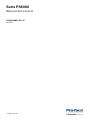 1
1
-
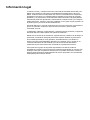 2
2
-
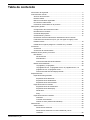 3
3
-
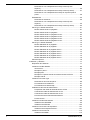 4
4
-
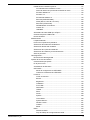 5
5
-
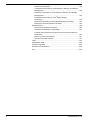 6
6
-
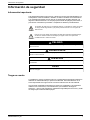 7
7
-
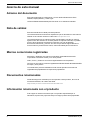 8
8
-
 9
9
-
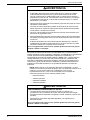 10
10
-
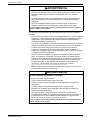 11
11
-
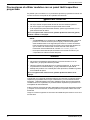 12
12
-
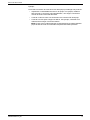 13
13
-
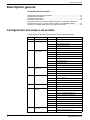 14
14
-
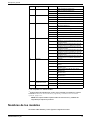 15
15
-
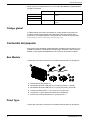 16
16
-
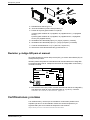 17
17
-
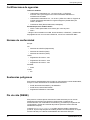 18
18
-
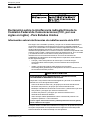 19
19
-
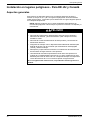 20
20
-
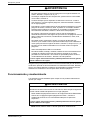 21
21
-
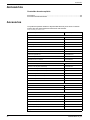 22
22
-
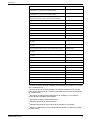 23
23
-
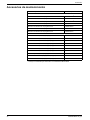 24
24
-
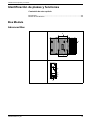 25
25
-
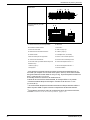 26
26
-
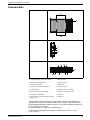 27
27
-
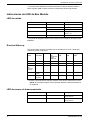 28
28
-
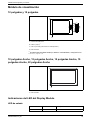 29
29
-
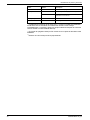 30
30
-
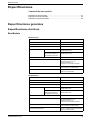 31
31
-
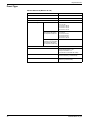 32
32
-
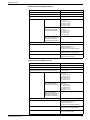 33
33
-
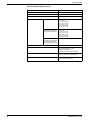 34
34
-
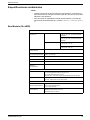 35
35
-
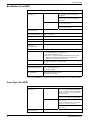 36
36
-
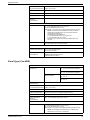 37
37
-
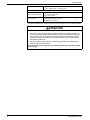 38
38
-
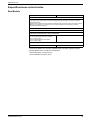 39
39
-
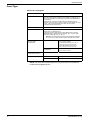 40
40
-
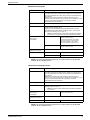 41
41
-
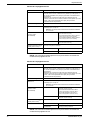 42
42
-
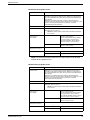 43
43
-
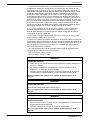 44
44
-
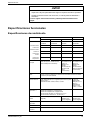 45
45
-
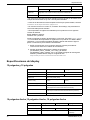 46
46
-
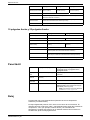 47
47
-
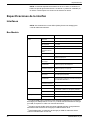 48
48
-
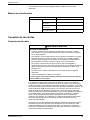 49
49
-
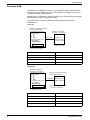 50
50
-
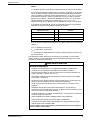 51
51
-
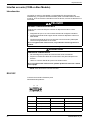 52
52
-
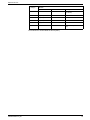 53
53
-
 54
54
-
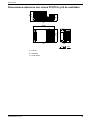 55
55
-
 56
56
-
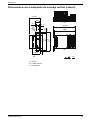 57
57
-
 58
58
-
 59
59
-
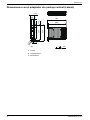 60
60
-
 61
61
-
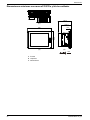 62
62
-
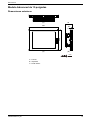 63
63
-
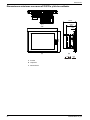 64
64
-
 65
65
-
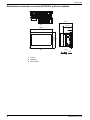 66
66
-
 67
67
-
 68
68
-
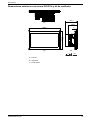 69
69
-
 70
70
-
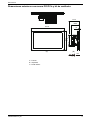 71
71
-
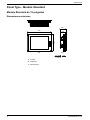 72
72
-
 73
73
-
 74
74
-
 75
75
-
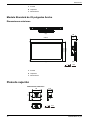 76
76
-
 77
77
-
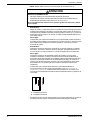 78
78
-
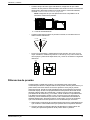 79
79
-
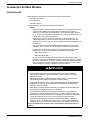 80
80
-
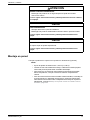 81
81
-
 82
82
-
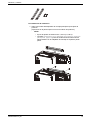 83
83
-
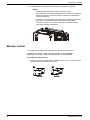 84
84
-
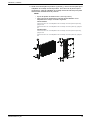 85
85
-
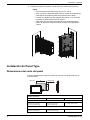 86
86
-
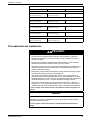 87
87
-
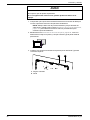 88
88
-
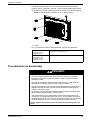 89
89
-
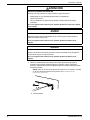 90
90
-
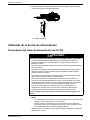 91
91
-
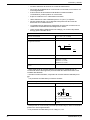 92
92
-
 93
93
-
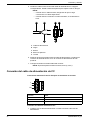 94
94
-
 95
95
-
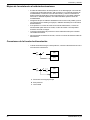 96
96
-
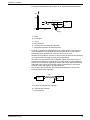 97
97
-
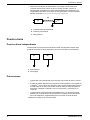 98
98
-
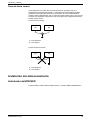 99
99
-
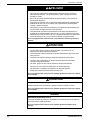 100
100
-
 101
101
-
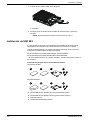 102
102
-
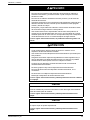 103
103
-
 104
104
-
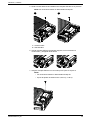 105
105
-
 106
106
-
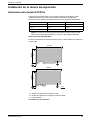 107
107
-
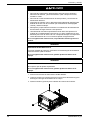 108
108
-
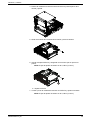 109
109
-
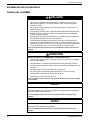 110
110
-
 111
111
-
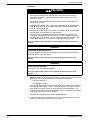 112
112
-
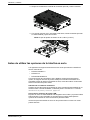 113
113
-
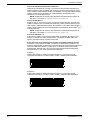 114
114
-
 115
115
-
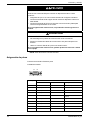 116
116
-
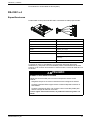 117
117
-
 118
118
-
 119
119
-
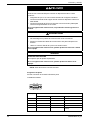 120
120
-
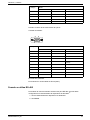 121
121
-
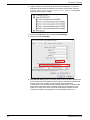 122
122
-
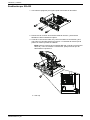 123
123
-
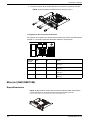 124
124
-
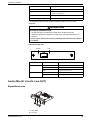 125
125
-
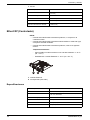 126
126
-
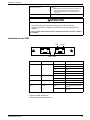 127
127
-
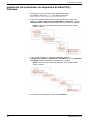 128
128
-
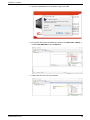 129
129
-
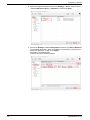 130
130
-
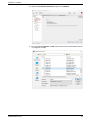 131
131
-
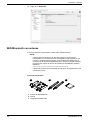 132
132
-
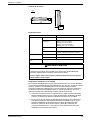 133
133
-
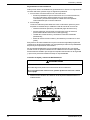 134
134
-
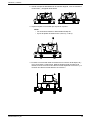 135
135
-
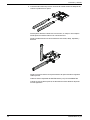 136
136
-
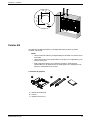 137
137
-
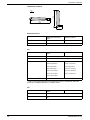 138
138
-
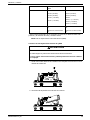 139
139
-
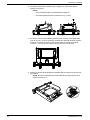 140
140
-
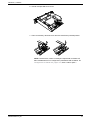 141
141
-
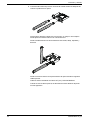 142
142
-
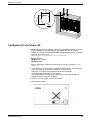 143
143
-
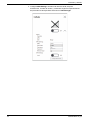 144
144
-
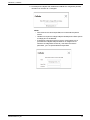 145
145
-
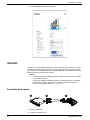 146
146
-
 147
147
-
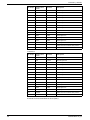 148
148
-
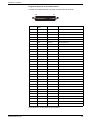 149
149
-
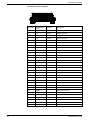 150
150
-
 151
151
-
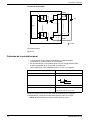 152
152
-
 153
153
-
 154
154
-
 155
155
-
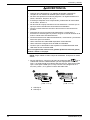 156
156
-
 157
157
-
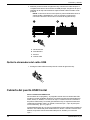 158
158
-
 159
159
-
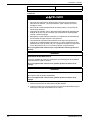 160
160
-
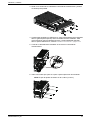 161
161
-
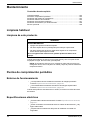 162
162
-
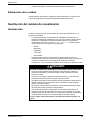 163
163
-
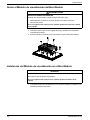 164
164
-
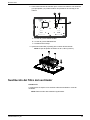 165
165
-
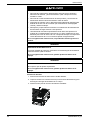 166
166
-
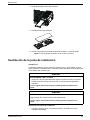 167
167
-
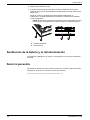 168
168
-
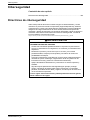 169
169
-
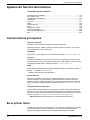 170
170
-
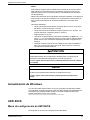 171
171
-
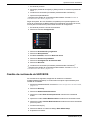 172
172
-
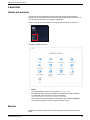 173
173
-
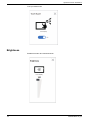 174
174
-
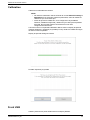 175
175
-
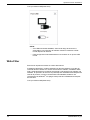 176
176
-
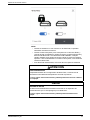 177
177
-
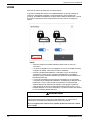 178
178
-
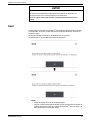 179
179
-
 180
180
-
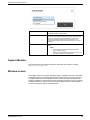 181
181
-
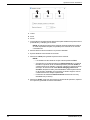 182
182
-
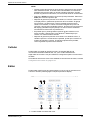 183
183
-
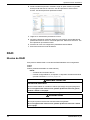 184
184
-
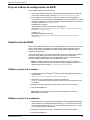 185
185
-
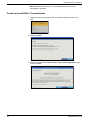 186
186
-
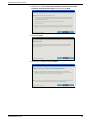 187
187
-
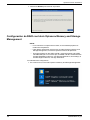 188
188
-
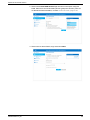 189
189
-
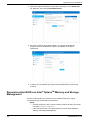 190
190
-
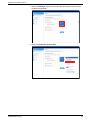 191
191
-
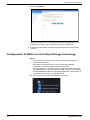 192
192
-
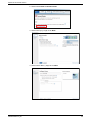 193
193
-
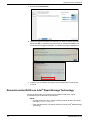 194
194
-
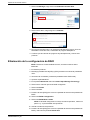 195
195
-
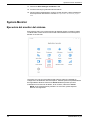 196
196
-
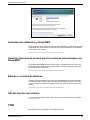 197
197
-
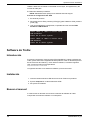 198
198
-
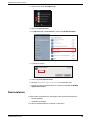 199
199
-
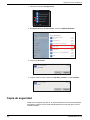 200
200
-
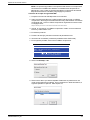 201
201
-
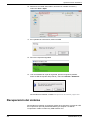 202
202
-
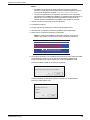 203
203
-
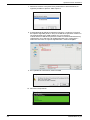 204
204
-
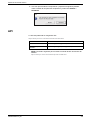 205
205
-
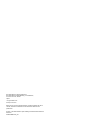 206
206